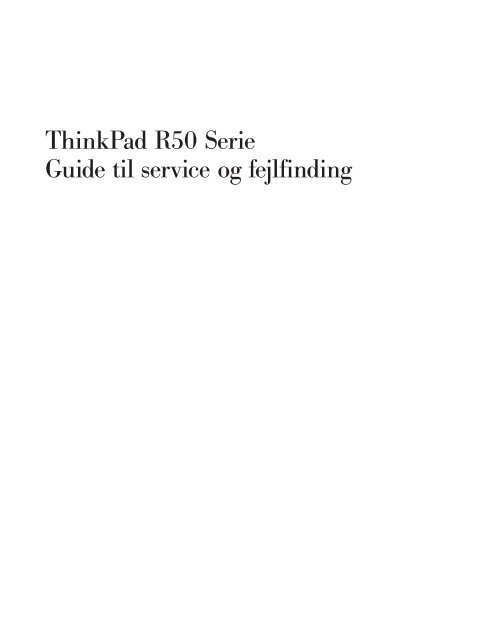Thinkpad R50 Serie Guide til service og fejlfinding - Lenovo
Thinkpad R50 Serie Guide til service og fejlfinding - Lenovo
Thinkpad R50 Serie Guide til service og fejlfinding - Lenovo
You also want an ePaper? Increase the reach of your titles
YUMPU automatically turns print PDFs into web optimized ePapers that Google loves.
ThinkPad <strong>R50</strong> <strong>Serie</strong><br />
<strong>Guide</strong> <strong>til</strong> <strong>service</strong> <strong>og</strong> <strong>fejlfinding</strong>
ThinkPad <strong>R50</strong> <strong>Serie</strong><br />
<strong>Guide</strong> <strong>til</strong> <strong>service</strong> <strong>og</strong> <strong>fejlfinding</strong>
Bemærk<br />
Før du bruger disse oplysninger <strong>og</strong> det produkt, de beskriver, skal du læse de generelle oplysninger i “Vigtige<br />
sikkerhedsforskrifter” på side v, Tillæg A, “Oplysninger om brug af trådløst udstyr”, på side 43, Tillæg B,<br />
“Oplysninger om garanti”, på side 47 <strong>og</strong> Tillæg D, “Bemærkninger”, på side 77.<br />
Første udgave (Maj 2005)<br />
Delvis © Copyright International Business Machines Corporation 2005.<br />
© Copyright <strong>Lenovo</strong> 2005. All rights reserved.
Indholdsfortegnelse<br />
Vigtige sikkerhedsforskrifter . . . . . . v<br />
Forhold, som kræver øjeblikkelig handling . .v<br />
Generelle sikkerhedsforskrifter . . . . . .vi<br />
Service . . . . . . . . . . . . .vi<br />
Netledninger <strong>og</strong> omformere . . . . . vii<br />
Forlængerledninger <strong>og</strong> andre enheder . . viii<br />
Stik <strong>og</strong> stikkontakter . . . . . . . . viii<br />
Batterier . . . . . . . . . . . . viii<br />
Varme <strong>og</strong> produktven<strong>til</strong>ation . . . . .ix<br />
Sikkerhedsforskrifter for cd- <strong>og</strong> dvd-drev .x<br />
Andre sikkerhedsforskrifter . . . . . . .xi<br />
Oplysninger om laser . . . . . . . xiv<br />
Vigtige oplysninger <strong>til</strong> brugerne . . . . xvii<br />
Vigtige oplysninger <strong>til</strong> brugerne . . . . . xvii<br />
Oplysninger om harddiskens kapacitet . . xvii<br />
Find oplysninger med Access IBM . . . xix<br />
Kapitel 1. Oversigt over ThinkPad-computeren<br />
. . . . . . . . . . . . . . . 1<br />
ThinkPad-computeren - oversigt . . . . .2<br />
Udstyr . . . . . . . . . . . . . .3<br />
Specifikationer . . . . . . . . . . .5<br />
Pas på ThinkPad-computeren . . . . . .6<br />
Kapitel 2. Problemløsning . . . . . . . 11<br />
PC-Doctor . . . . . . . . . . . . .12<br />
Fejlfinding . . . . . . . . . . . .12<br />
Fejlmeddelelser . . . . . . . . . .12<br />
Fejl uden koder eller meddelelser . . . .17<br />
Problemer med kodeord . . . . . . .19<br />
Problemer med afbryderen . . . . . .19<br />
Tastaturproblemer . . . . . . . . .19<br />
UltraNav-problemer . . . . . . . .20<br />
Standby- eller dvale<strong>til</strong>standsproblemer . .21<br />
Problemer med skærmen . . . . . . .24<br />
Batteriproblemer . . . . . . . . .25<br />
Harddiskproblemer . . . . . . . .26<br />
Startproblemer . . . . . . . . . .27<br />
Problemer med fingeraftryksgodkendelse 28<br />
Andre problemer . . . . . . . . .29<br />
Start af BIOS-konfigurationspr<strong>og</strong>rammet . .31<br />
Retablering af forudinstallerede pr<strong>og</strong>rammer 32<br />
Udskiftning af harddisken . . . . . . .34<br />
Udskiftning af batteriet . . . . . . . .36<br />
Kapitel 3. Hjælp <strong>og</strong> <strong>service</strong> . . . . . . 39<br />
Hjælp <strong>og</strong> <strong>service</strong> . . . . . . . . . .40<br />
Hjælp på internettet . . . . . . . . .40<br />
Kontakt <strong>til</strong> kundesupportcentret via telefon 40<br />
Verdensomspændende hjælp . . . . . .42<br />
Tillæg A. Oplysninger om brug af trådløst<br />
udstyr . . . . . . . . . . . . . . 43<br />
Trådløs kommunikation . . . . . . . .43<br />
Brugsmiljø <strong>og</strong> din sundhed . . . . . . .43<br />
Autoriseret brug i USA <strong>og</strong> Canada . . . .44<br />
Aktivering af ECM (Extended Channel Mode) 45<br />
Tillæg B. Oplysninger om garanti . . . . 47<br />
<strong>Lenovo</strong> Servicebevis . . . . . . . . .47<br />
Del 1 - Standardvilkår . . . . . . . .47<br />
Del 2 - Særlige vilkår for specifikke lande 51<br />
Del 3 - Garantioplysninger . . . . . .64<br />
Garanti<strong>til</strong>læg for Mexico . . . . . . .74<br />
Tillæg C. CRU (Customer Replacement<br />
Unit) . . . . . . . . . . . . . . 75<br />
CRU’er (Customer Replaceable Units) . . .75<br />
Tillæg D. Bemærkninger . . . . . . . 77<br />
Bemærkninger . . . . . . . . . . .77<br />
Bemærkning om tv-output . . . . . .78<br />
Bemærkninger vedr. elektronisk stråling . .78<br />
Federal Communications Commission<br />
(FCC) Declaration of Conformity . . . .78<br />
Industry Canada Class B emission compliance<br />
statement . . . . . . . . . .79<br />
Erklæring vedrørende EU-krav . . . . .80<br />
Bemærkning vedr. miljøbestemmelser i Japan 80<br />
IBM Lotus-pr<strong>og</strong>ram<strong>til</strong>bud . . . . . . .81<br />
Varemærker . . . . . . . . . . . .84<br />
Stikordsregister . . . . . . . . . . 85<br />
© Copyright <strong>Lenovo</strong> 2005 iii
iv ThinkPad <strong>R50</strong> <strong>Serie</strong> <strong>Guide</strong> <strong>til</strong> <strong>service</strong> <strong>og</strong> <strong>fejlfinding</strong>
Vigtige sikkerhedsforskrifter<br />
Bemærk<br />
Læs disse vigtige sikkerhedsforskrifter først.<br />
Følg alle de oplysninger, der leveres sammen med ThinkPad-computeren.<br />
Oplysningerne i denne b<strong>og</strong> ændrer ikke vilkårene i købsaftalen eller <strong>Lenovo</strong><br />
Servicebevis.<br />
Kundesikkerhed er vigtig for <strong>Lenovo</strong>. Vores produkter er udviklet <strong>til</strong> at være<br />
sikre <strong>og</strong> effektive. Computere er imidlertid elektroniske enheder. Netledninger,<br />
omformere <strong>og</strong> andet udstyr kan udgøre en mulig sikkerhedsrisiko, som kan<br />
medføre personskade eller anden ødelæggelse, især hvis det ikke bruges efter<br />
forskrifterne. Nedsæt denne risiko ved at følge den vejledning, der er inkluderet<br />
i produktet, overholde alle advarsler på produktet <strong>og</strong> i betjeningsvejledningen,<br />
<strong>og</strong> nøje læse alle oplysninger i denne b<strong>og</strong>. Ved at følge oplysningerne i<br />
denne b<strong>og</strong> <strong>og</strong> dem, som leveres sammen med produktet, kan du beskytte dig<br />
selv mod farlige situationer <strong>og</strong> oprette et sikrere arbejdsmiljø.<br />
Bemærk: Disse oplysninger indeholder henvisninger <strong>til</strong> omformere <strong>og</strong> batterier.<br />
Ud over bærbare computere leverer <strong>Lenovo</strong> visse produkter, f.eks. højtalere<br />
<strong>og</strong> skærme, med eksterne omformere. Hvis du har et sådant produkt,<br />
gælder disse oplysninger for dette produkt. Computeren kan <strong>og</strong>så indeholde<br />
et internt batteri på størrelse af en mønt, som leverer strøm <strong>til</strong> systemuret,<br />
selv når maskinen ikke er <strong>til</strong>sluttet en stikkontakt. Derfor gælder sikkerhedsforskrifterne<br />
for batteriet for alle computere.<br />
Forhold, som kræver øjeblikkelig handling<br />
Produkter kan ødelægges som følge af forkert brug. N<strong>og</strong>le produktødelæggelser<br />
er så alvorlige, at produktet ikke må benyttes, før det er blevet efterset<br />
<strong>og</strong> evt. repareret af en autoriseret tekniker.<br />
Som ved alle elektroniske enheder skal du være forsigtig med at bruge produktet,<br />
når det er tændt. I meget sjældne <strong>til</strong>fælde kan der opstå lugtgener,<br />
eller der kommer røg eller gnister ud af maskinen. Du hører måske lyde<br />
som f.eks. knald, smæld eller syden. Det betyder måske blot, at der er problemer<br />
med en intern elektronisk komponent på en sikker <strong>og</strong> kontrolleret<br />
måde. Det kan d<strong>og</strong> <strong>og</strong>så betyde, at der er sikkerhedsproblemer. Du må<br />
aldrig forsøge at løse disse problemer selv.<br />
© Copyright <strong>Lenovo</strong> 2005 v
Undersøg hyppigt computeren <strong>og</strong> dens komponenter for skader eller slid<br />
eller tegn på fare. Hvis du er i tvivl om, at en komponent er i orden, må du<br />
ikke bruge produktet. Kontakt kundesupportcentret eller producenten for at<br />
få oplysninger om, hvordan du undersøger produktet <strong>og</strong> evt. får det repareret.<br />
Du kan se en liste over <strong>service</strong>- <strong>og</strong> supporttelefonnumre i afsnittet<br />
“Oversigt over telefonnumre i hele verden” på side 70.<br />
Hvis et af nedenstående forhold opstår, eller hvis du ikke er sikker på, om<br />
det er sikkert at bruge produktet, skal du holde op med at bruge det, <strong>og</strong><br />
afmontere det fra stikkontakten <strong>og</strong> telekommunikationslinjerne, ind<strong>til</strong> du<br />
har talt med kundesupportcentret.<br />
v Netledninger, stik, omformere, forlængerledninger, spændingsstabilisatorer<br />
eller strømforsyningsenheden er knækkede, itu eller ødelagte.<br />
v Tegn på overophedning, røg, gnister eller ild.<br />
v Batteriet er beskadiget, det er f.eks. revnet, bøjet eller krøllet, batteriet giver<br />
stød, eller der er fremmedlegemer på batteriet.<br />
v Der lyder knald, smæld eller syden fra produktet, eller der er lugtgener fra<br />
produktet.<br />
v Der er spildt væske, eller et objekt er faldet ned på computeren, netledningen<br />
eller omformeren.<br />
v Computeren, netledningen eller omformeren er våde.<br />
v Produktet er tabt eller ødelagt.<br />
v Produktet fungerer ikke normalt, når du følger betjeningsvejledningen.<br />
Bemærk: Hvis du bemærker disse forhold med et produkt, f.eks. en forlængerledning,<br />
der ikke er frems<strong>til</strong>let af eller for <strong>Lenovo</strong>, skal du<br />
stoppe med at bruge produktet, ind<strong>til</strong> du kan kontakte producenten<br />
for at få flere oplysninger eller få et passende erstatningsprodukt.<br />
Generelle sikkerhedsforskrifter<br />
Undgå personskade eller anden form for ødelæggelse.<br />
Service<br />
Forsøg ikke selv at <strong>service</strong>re et produkt, medmindre du er blevet bedt om at<br />
gøre det fra kundesupportcentret. Brug kun en <strong>service</strong>medarbejder, der er<br />
godkendt <strong>til</strong> at reparere et bestemt produkt.<br />
Bemærk: N<strong>og</strong>le dele kan opgraderes eller udskiftes af kunden. Disse dele kaldes<br />
CRU’er (Customer Replaceable Unit). <strong>Lenovo</strong> identificerer<br />
udtrykkeligt CRU’er som sådant <strong>og</strong> leverer dokumentation med vejledning,<br />
når kunderne kan udskifte disse dele. Du skal nøje følge al<br />
vejledning, når du udskifter disse dele. Kontrollér altid, at der er<br />
vi ThinkPad <strong>R50</strong> <strong>Serie</strong> <strong>Guide</strong> <strong>til</strong> <strong>service</strong> <strong>og</strong> <strong>fejlfinding</strong>
slukket for strømmen, <strong>og</strong> at produktet er afmonteret fra strømkilden,<br />
før du udskifter delene. Kontakt kundesupportcentret, hvis du<br />
har spørgsmål.<br />
Selv om der ikke er n<strong>og</strong>en bevægelige dele i computeren, når netledningen er<br />
afmonteret, skal du alligevel være opmærksom på følgende advarsler.<br />
Fare!<br />
Farlige bevægelige dele. Hold fingre <strong>og</strong> andre legemsdele væk fra<br />
dette område.<br />
Advarsel: Før du udskifter CRU’er, skal du slukke for computeren. Vent i 3<br />
<strong>til</strong> 5 minutter, så computeren kan afkøles, inden du åbner dækslet.<br />
Netledninger <strong>og</strong> omformere<br />
Brug kun de netledninger <strong>og</strong> omformere, der leveres af producenten.<br />
Rul aldrig netledningen omkring omformeren eller et andet objekt. Det kan<br />
flosse, knække eller folde netledningen. Det kan udgøre en sikkerhedsrisiko.<br />
Placér altid netledningerne, så der ikke trædes på dem, eller så de ikke berøres<br />
af objekter.<br />
Beskyt ledningen <strong>og</strong> omformeren mod væsker. Du må f.eks. ikke placere ledningen<br />
eller omformeren i nærheden af vaske, kar, toiletter eller på gulve, der<br />
rengøres med flydende rengøringsmidler. Væsker kan forårsage en kortslutning,<br />
især hvis netledningen eller omformeren bruges forkert. Væsker kan<br />
<strong>og</strong>så gradvist tære stikket på netledningen <strong>og</strong>/eller stikket på omformeren,<br />
hvilket kan forårsage overophedning.<br />
Tilslut altid netledningerne <strong>og</strong> signalkablerne i den korrekte rækkefølge, <strong>og</strong><br />
kontrollér, at alle netledninger sidder korrekt i stikket.<br />
Brug ikke omformere, hvor vekselstrømsbenene er tærede <strong>og</strong>/eller viser tegn<br />
på overophedning, f.eks. ødelagt plastik.<br />
Brug ikke netledninger, hvor de elektriske kontakter i begge ender viser tegn<br />
på tæring eller overophedning, eller hvor netledningen er ødelagt på n<strong>og</strong>en<br />
måde.<br />
Vigtige sikkerhedsforskrifter vii
Forlængerledninger <strong>og</strong> andre enheder<br />
Kontrollér, at de forlængerledninger, de spændingsstabilisatorer, den UPS<br />
(Uninterruptible Power Supply) <strong>og</strong> de multistikdåser, som du bruger, kan<br />
håndtere produktets elektriske krav. Du må aldrig overfylde disse enheder.<br />
Hvis du bruger multistikdåser, må belastningen aldrig overstige multistikdåsens<br />
inputspecifikation. Kontakt en elektriker, hvis du har spørgsmål vedrørende<br />
belastninger, strømkrav <strong>og</strong> inputspecifikationer.<br />
Stik <strong>og</strong> stikkontakter<br />
Hvis den stikkontakt, som du vil bruge sammen med computeren, er ødelagt<br />
eller tæret, må du ikke benytte den, før den er udskiftet af en autoriseret elektriker.<br />
Du må ikke bøje eller ændre stikket. Hvis stikket er ødelagt, skal du kontakte<br />
producenten for at få et andet stik.<br />
N<strong>og</strong>le produkter er udstyret med et 3-benet stik. Dette stik kan kun anvendes<br />
sammen med stikkontakter med jordforbindelse. Det er en sikkerhedsfacilitet.<br />
Du må ikke ignorere denne sikkerhedsfacilitet ved at prøve at indsætte stikke<br />
i en stikkontakt uden jordforbindelse. Hvis du ikke kan indsætte stikket i stikkontakten,<br />
skal du kontakte en elektriker for at få en godkendt stikkontaktadapter<br />
eller få udskiftet stikkontakten med en anden stikkontakt med denne<br />
sikkerhedsfacilitet. Du må aldrig overfylde en stikkontakt. Den generelle<br />
systembelastning må ikke overstige 80 % af grenens kredsløbsspecifikation.<br />
Kontakt en elektriker, hvis du har spørgsmål vedrørende belastninger <strong>og</strong> grenens<br />
kredsløbsspecifikation.<br />
Kontrollér, at ledningsføringen <strong>til</strong> den stikkontakt, du bruger, er korrekt, at<br />
der er nem adgang <strong>til</strong> stikkontakten, <strong>og</strong> at den sidder tæt på udstyret. Du må<br />
ikke strække forlængerledningerne, så de bliver ødelagt.<br />
Vær forsigtig, når du <strong>til</strong>slutter <strong>og</strong> tager netledninger ud af stikkontakten.<br />
Batterier<br />
Alle computere, der er frems<strong>til</strong>let af <strong>Lenovo</strong>, indeholder et ikke-genopladeligt<br />
batteri på størrelse med en mønt, som forsyner systemuret med strøm. Derudover<br />
bruger mange bærbare produkter, f.eks. ThinkPad-computere, et genopladeligt<br />
batteri, <strong>til</strong> at forsyne systemet med strøm, når der ikke er en stikkontakt<br />
i nærheden. De batterier, der leveres af <strong>Lenovo</strong> <strong>til</strong> brug i produktet, er testet<br />
for kompatibilitet <strong>og</strong> må kun udskiftes med godkendte dele.<br />
Du må aldrig åbne et batteri. Du må ikke knuse, punktere eller brænde batteriet,<br />
<strong>og</strong> du må heller ikke kortslutte metalkontakterne. Du må ikke udsætte<br />
batteriet for vand eller andre væsker. Du må kun genoplade batteriet i nøje<br />
overensstemmelse med den vejledning, der findes i produktdokumentationen.<br />
viii ThinkPad <strong>R50</strong> <strong>Serie</strong> <strong>Guide</strong> <strong>til</strong> <strong>service</strong> <strong>og</strong> <strong>fejlfinding</strong>
Forkert behandling af batterier, kan få dem <strong>til</strong> at overophedes, hvilket kan forårsage,<br />
at gasser eller flammer kan komme fra batteriet eller systembatteriet.<br />
Hvis batteriet er ødelagt, eller hvis batteriet aflades, eller at der opbygges<br />
fremmedlegemer på batteriets kontakter, skal du holde op med at bruge batteriet<br />
<strong>og</strong> få et andet fra producenten.<br />
Batteriets levetid kan formindskes, hvis det ikke bruges i længere tid. Hvis<br />
visse genopladelige batterier (især Li-Ion-batterier) ikke bruges, når de er afladede,<br />
kan det forøge risikoen for, at batteriet kortsluttes, hvilket kan forkorte<br />
batteriets levetid, <strong>og</strong> det kan <strong>og</strong>så udgøre en sikkerhedsrisiko. Aflad ikke genopladelige<br />
Li-Ion-batterier fuldstændigt, <strong>og</strong> opbevar ikke disse batterier i en<br />
afladet <strong>til</strong>stand.<br />
Varme <strong>og</strong> produktven<strong>til</strong>ation<br />
Computere genererer varme, når de er tændt, <strong>og</strong> når batteriet oplades. Bærbare<br />
computere kan generere meget varme pga. deres kompakte størrelse.<br />
Følg altid disse grundlæggende forholdsregler:<br />
v Lad ikke computeren hvile på dit skød eller andre steder på kroppen i en<br />
længere periode, mens computeren er i brug, eller mens batteriet oplades.<br />
Computeren producerer en del varme under normal drift. Hvis den er i<br />
kontakt med kroppen i længere tid, kan det give ubehag eller i sidste ende<br />
forbrændinger.<br />
v Brug ikke computeren, eller oplad ikke batteriet i nærheden af brændbare<br />
eller eksplosive materialer.<br />
v Ven<strong>til</strong>ationshuller, ven<strong>til</strong>atorer <strong>og</strong>/eller køleplader leveres i produktet af<br />
sikkerhedsmæssige <strong>og</strong> funktionsmæssige årsager. Disse faciliteter kan<br />
måske blokeres ved et uheld, hvis du placerer produktet på en seng, en<br />
sofa, et tæppe eller lignende overflade. Du må aldrig blokere, <strong>til</strong>dække eller<br />
deaktivere disse faciliteter.<br />
Undersøg computeren mindste én gang hver tredje måned for at se, om der<br />
har samlet sig støv i den. Før du undersøger computeren, skal du slukke for<br />
den <strong>og</strong> tage netledningsstikket ud af stikkontakten. Fjern derefter støv fra luftgitre<br />
<strong>og</strong> huller i dækslet. Hvis der har samlet sig støv udvendigt, skal du <strong>og</strong>så<br />
undersøge om der er støv indvendigt, herunder på kølepladen <strong>og</strong> i luftgitre<br />
<strong>og</strong> ven<strong>til</strong>atorer. Fjern eventuelt støv. Du skal altid slukke for computeren <strong>og</strong><br />
trække stikket ud af stikkontakten, før du åbner dækslet. Du skal undgå at<br />
bruge computeren i områder, der ligger nærmere end 60 centimeter fra områder<br />
med meget trafik. Hvis du ikke kan undgå det, skal du undersøge computeren<br />
<strong>og</strong> rengøre den oftere.<br />
Vigtige sikkerhedsforskrifter ix
Følg disse grundlæggende forholdsregler. Det øger din egen sikkerhed <strong>og</strong> forøger<br />
computerens ydeevne.<br />
v Sørg for, at dækslet er lukket, når computeren er sat <strong>til</strong>.<br />
v Undersøg regelmæssigt computerens yderside for at se, om der har samlet<br />
sig støv.<br />
v Fjern støv fra luftgitre <strong>og</strong> huller i dækslet. Det kan være nødvendigt at rengøre<br />
computeren oftere, hvis den er placeret på et sted, hvor der er meget<br />
støvet eller meget trafik.<br />
v Blokér ikke for luftstrømmen ind foran i computeren.<br />
v Blokér ikke luftgitrene på bagsiden af computeren.<br />
v Benyt ikke computeren, mens den står i et skab eller lignende, da det kan<br />
øge risikoen for overophedning.<br />
v Temperaturen på luftstrømmen ind i computeren må ikke overstige 35° C.<br />
v Brug kun ThinkCentre-luftfiltreringsudstyr.<br />
Sikkerhedsforskrifter for cd- <strong>og</strong> dvd-drev<br />
Cd- <strong>og</strong> dvd-drev drejer diske med høj hastighed. Hvis en cd eller dvd er revnet<br />
eller på anden måde beskadiget, kan disken gå i stykker eller end<strong>og</strong> knuses,<br />
når cd-drevet bruges. Gør følgende for at undgå mulige ødelæggelser <strong>og</strong><br />
nedsætte risikoen for at ødelægge maskinen:<br />
v Opbevar altid cd’er/dvd’er i den oprindelige emballage<br />
v Opbevar altid cd’er/dvd’er uden for direkte sollys <strong>og</strong> væk fra direkte varmekilder<br />
v Tag cd’er/dvd’er ud af computeren, når de ikke bruges<br />
v Bøj ikke cd’er/dvd’er, eller brug ikke magt for at lægge dem i computeren<br />
eller i emballagen<br />
v Undersøg cd’er/dvd’er for revner, før du bruger dem. Brug ikke revnede<br />
eller ødelagte diske<br />
x ThinkPad <strong>R50</strong> <strong>Serie</strong> <strong>Guide</strong> <strong>til</strong> <strong>service</strong> <strong>og</strong> <strong>fejlfinding</strong>
Andre sikkerhedsforskrifter<br />
Fare!<br />
Elektrisk strøm fra el-, telefon- <strong>og</strong> kommunikationskabler kan være farlig. Ved<br />
installation eller flytning af maskinen eller <strong>til</strong>sluttet udstyr eller ved åbning af<br />
maskinens eller udstyrets dæksler skal kabler <strong>til</strong>sluttes <strong>og</strong> afmonteres som vist<br />
nedenfor. Hvis dette produkt leveres med en 3-benet netledning, skal den sluttes<br />
<strong>til</strong> et jordforbundet stik.<br />
Sluk for alt udstyr.<br />
Ved <strong>til</strong>slutning Ved afmontering<br />
Slut først alle kabler <strong>til</strong> enhederne.<br />
Slut signalkablerne <strong>til</strong><br />
stikkene.<br />
Slut netledningen <strong>til</strong> en stikkontakt.<br />
Tænd for enheden.<br />
Sluk for alt udstyr.<br />
Tag først netledningen ud af<br />
stikkontakten.<br />
Tag signalkablerne ud af<br />
stikkene.<br />
Tag alle kablerne ud af enhederne.<br />
Vigtige sikkerhedsforskrifter xi
Fare!<br />
Overhold altid følgende sikkerhedsforanstaltninger:<br />
v Benyt ikke computeren i eller nær vand.<br />
v I tordenvejr:<br />
– Benyt ikke computeren via telefonforbindelsen.<br />
– Tilslut <strong>og</strong> afmontér ikke kablet fra telefonstikket.<br />
Fare!<br />
Batteriet skal opbevares ved stuetemperatur <strong>og</strong> være opladet <strong>til</strong> ca. 30 - 50% af dets<br />
kapacitet. Vi anbefaler, at batteriet oplades en gang om året for at forhindre<br />
overafladning.<br />
Fare!<br />
Der er fare for eksplosion, hvis det genopladelige batteri ikke udskiftes korrekt.<br />
Batteriet indeholder små mængder skadelige stoffer. Følg nedenstående anvisninger<br />
for ikke at komme <strong>til</strong> skade:<br />
v Udskift kun batteriet med et batteri af en type, der anbefales af <strong>Lenovo</strong>.<br />
v Hold batteriet væk fra åben ild.<br />
v Udsæt ikke batteriet for vand eller regn.<br />
v Skil ikke batteriet ad.<br />
v Kortslut ikke batteriet.<br />
v Opbevar batteriet, så det er u<strong>til</strong>gængeligt for børn.<br />
Læg ikke batteriet i affald, der smides i affaldsdepoter. Gældende miljøbestemmelser<br />
skal overholdes, når batteriet kasseres. Spørg kommunens tekniske forvaltning<br />
(miljøafdelingen).<br />
xii ThinkPad <strong>R50</strong> <strong>Serie</strong> <strong>Guide</strong> <strong>til</strong> <strong>service</strong> <strong>og</strong> <strong>fejlfinding</strong>
Fare!<br />
Der er fare for eksplosion, hvis systembatteriet ikke udskiftes korrekt.<br />
Litiumbatteriet indeholder litium <strong>og</strong> kan eksplodere, hvis det ikke håndteres eller<br />
kasseres korrekt.<br />
Udskift kun batteriet med et batteri af samme type.<br />
Batteriet må ikke: (1) komme i berøring med vand, (2) udsættes for mere end 100°<br />
C eller (3) repareres eller skilles ad. Det skal kasseres i henhold <strong>til</strong> de lokale<br />
bestemmelser. Spørg kommunens tekniske forvaltning (miljøafdelingen).<br />
Fare!<br />
Følg nedenstående vejledning, når du installerer eller omkonfigurerer kommunikationssupplements-<br />
eller Mini PCI-kortet.<br />
Undgå elektrisk stød: Fjern alle kabler <strong>og</strong> vekselstrømsadapteren, når du installerer<br />
kommunikationssupplements- eller Mini-PCI-kortet eller åbner dækslerne <strong>til</strong> systemet<br />
eller <strong>til</strong>sluttede enheder. Elektrisk strøm fra el-, telefon- <strong>og</strong> kommunikationskabler<br />
kan være farlig.<br />
Pas på!<br />
Når du har <strong>til</strong>føjet eller opgraderet et kommunikationssupplements-, Mini<br />
PCI- eller hukommelseskort, må du ikke anvende computeren, før du har<br />
lukket dækslet. Brug aldrig computeren, når dækslet er åbent.<br />
Pas på!<br />
LCD-skærmens lysstofrør indeholder en mindre mængde kviksølv. Læg det<br />
ikke i affald, der smides i affaldsdepoter. Det skal kasseres i henhold <strong>til</strong> de<br />
lokale bestemmelser. Spørg kommunens tekniske forvaltning (miljøafdelingen).<br />
LCD-skærmen er lavet af glas <strong>og</strong> kan gå i stykker, hvis computeren tabes<br />
eller ikke behandles forsigtigt. Hvis LCD-skærmen går i stykker, <strong>og</strong> du får<br />
n<strong>og</strong>et af væsken i øjnene eller på hænderne, skal du straks vaske de<br />
udsatte områder med vand i mindst et kvarter. Hvis du senere får symptomer<br />
på irritation eller forgiftning, skal du søge læge.<br />
Vigtige sikkerhedsforskrifter xiii
Fare!<br />
Følg altid de grundlæggende sikkerhedsregler for at undgå brand, elektrisk stød<br />
eller skader, f.eks.:<br />
v Installér aldrig en telefonledning i tordenvejr.<br />
v Installér aldrig telefonstik i våde lokaliteter, medmindre jackstikket er beregnet<br />
<strong>til</strong> våde lokaliteter.<br />
v Rør aldrig ved ikke-isolerede telefonledninger eller stik, medmindre<br />
telefonledningen er taget ud af netværksinterfacet.<br />
v Vær forsigtig, når du installerer eller ændrer en telefonforbindelse.<br />
v Anvend ikke en telefon i tordenvejr, medmindre den er trådløs. Der er fare for<br />
elektrisk stød fra lynnedslag.<br />
v Brug ikke telefonen <strong>til</strong> at rapportere et gasudslip i nærheden af udslippet.<br />
v Brug kun telefonledninger som nr. 26 AWG eller større (tykkere).<br />
Oplysninger om laser<br />
Et optisk lagerdrev (enhed), f.eks. et cd-, cd-RW-, dvd-drev eller en SuperDisk,<br />
som kan installeres i ThinkPad-computeren, er et laserprodukt. På drevet sidder<br />
følgende klassifikationsmærkat:<br />
CLASS 1 LASER PRODUCT<br />
LASER KLASSE 1<br />
LUOKAN 1 LASERLAITE<br />
APPAREIL A LASER DE CLASSE 1<br />
KLASS 1 LASER APPARAT<br />
Drevet opfylder Direktoratet for Arbejds<strong>til</strong>synets krav <strong>til</strong> laserprodukter<br />
EN60825.<br />
xiv ThinkPad <strong>R50</strong> <strong>Serie</strong> <strong>Guide</strong> <strong>til</strong> <strong>service</strong> <strong>og</strong> <strong>fejlfinding</strong>
Fare!<br />
Åbn ikke det optiske lagerdrev. Det indeholder ingen dele, der kan udskiftes<br />
eller repareres.<br />
Brug af justeringsknapper eller udførelse af justeringer eller andre procedurer<br />
end dem, der er beskrevet her, kan resultere i alvorlig strålingsfare.<br />
Klasse I laserprodukter anses ikke for at være farlige. Lasersystemet i det optiske<br />
lagerdrev er konstrueret, så der ikke er adgang <strong>til</strong> laserstråling over klasse<br />
1 ved normal brug, vedligeholdelse eller <strong>service</strong>.<br />
Visse drev indeholder en indbygget klasse 3A laserdiode. Bemærk:<br />
Fare!<br />
Strålingsfare, når drevet er åbent. Se ikke direkte ind i drevet. Se ikke i strålen, eller<br />
se ikke direkte ind i strålen med optiske instrumenter.<br />
Fare!<br />
Plastikposer kan medføre kvælning. Opbevar derfor emballage sikkert uden for<br />
børns rækkevidde.<br />
Mange pc-produkter <strong>og</strong> meget udstyr indeholder ledninger eller kabler, f.eks.<br />
netledninger eller kabler, der bruges <strong>til</strong> at slutte udstyret <strong>til</strong> en pc. Hvis dette<br />
produkt indeholder en sådan type ledning eller kabel, gælder følgende advarsel:<br />
Advarsel! Når du bruger ledningen <strong>til</strong> dette produkt eller ledninger i forbindelse<br />
med <strong>til</strong>behør, der sælges med dette produkt, udsættes du for bly, som i<br />
Californien anses for at være årsag <strong>til</strong> kræft, fosterskader <strong>og</strong> forringelse af forplantningsevnen.<br />
Vask hænder efter brug.<br />
Gem denne vejledning.<br />
Vigtige sikkerhedsforskrifter xv
xvi ThinkPad <strong>R50</strong> <strong>Serie</strong> <strong>Guide</strong> <strong>til</strong> <strong>service</strong> <strong>og</strong> <strong>fejlfinding</strong>
Vigtige oplysninger <strong>til</strong> brugerne<br />
Vigtige oplysninger <strong>til</strong> brugerne<br />
ThinkPad <strong>R50</strong> <strong>Serie</strong>-computeren overholder radiofrekvens- <strong>og</strong> sikkerhedsstandarderne i de lande <strong>og</strong><br />
områder, hvor den er godkendt <strong>til</strong> trådløs brug. Du skal installere <strong>og</strong> bruge ThinkPad-computeren i nøje<br />
overensstemmelse med de lokale bestemmelser. Før du bruger ThinkPad <strong>R50</strong> <strong>Serie</strong>-computeren, skal du<br />
læse Regulatory Notice for ThinkPad <strong>R50</strong> <strong>Serie</strong>s, som leveres sammen med denne b<strong>og</strong>.<br />
Oplysninger om harddiskens kapacitet<br />
I stedet for at levere en retablerings- eller Windows-cd sammen med computeren, s<strong>til</strong>ler <strong>Lenovo</strong> enklere<br />
metoder <strong>til</strong> rådighed, hvis du får brug for at udføre opgaver, hvor du normalt ville anvende disse cd’er.<br />
De filer <strong>og</strong> pr<strong>og</strong>rammer, der skal bruges <strong>til</strong> retablering, er placeret på harddisken, så du ikke skal lede<br />
efter cd’en eller får problemer med en forkert version af cd’en.<br />
Alle filer <strong>og</strong> pr<strong>og</strong>rammer, som er forudinstalleret på computeren af <strong>Lenovo</strong>, findes i et skjult afsnit, <strong>og</strong>så<br />
kaldet partition, på harddisken. Afsnittet optager plads på harddisken, selvom det er skjult. Når du<br />
undersøger harddiskens kapacitet via Windows, vil du muligvis bemærke, at harddiskens totale<br />
kapacitet ser ud <strong>til</strong> at være mindre end forventet. Denne uoverensstemmelse skyldes indholdet af det<br />
skjulte afsnit. Se “Retablering af forudinstallerede pr<strong>og</strong>rammer” på side 32.<br />
Der er flere oplysninger om, hvordan du retablerer harddisken med det oprindelige, forudinstallerede<br />
indhold i onlinehjælpen Access IBM. Tryk på den blå Access IBM-knap, eller klik på Access IBM-ikonen<br />
på skrivebordet, læs om sikkerhedskopiering <strong>og</strong> retablering i afsnittet ″Lær″.<br />
© Copyright <strong>Lenovo</strong> 2005 xvii
xviii ThinkPad <strong>R50</strong> <strong>Serie</strong> <strong>Guide</strong> <strong>til</strong> <strong>service</strong> <strong>og</strong> <strong>fejlfinding</strong>
Find oplysninger med Access IBM<br />
Den blå Access IBM-knap kan hjælpe dig i mange situationer, hvor computeren<br />
arbejder normalt, <strong>og</strong> <strong>og</strong>så når den ikke gør det. Tryk på Access IBM-knappen<br />
på computeren for at åbne Access IBM. Access IBM er computerens onlinehjælp,<br />
som indeholder nyttige illustrationer <strong>og</strong> instruktioner, der er lette at<br />
følge, så du både kan komme godt fra start <strong>og</strong> blive ved med at få en masse<br />
fra hånden. Du kan <strong>og</strong>så bruge Access IBM-knappen <strong>til</strong> at afbryde computerens<br />
startsekvens <strong>og</strong> starte Rescue and Recovery (Access IBM Predesktop på<br />
visse modeller). Hvis Windows ikke starter korrekt, kan du trykke på Access<br />
IBM-knappen under computerens startsekvens for at starte Rescue and Recovery.<br />
Brug dette område <strong>til</strong> at udføre <strong>fejlfinding</strong>spr<strong>og</strong>rammer, genindlæse sikkerhedskopier,<br />
hvis du har lavet sikkerhedskopierne vha. Rescue and Recovery<br />
(Rapid Restore Ultra på visse modeller), retablere de forudinstallerede<br />
pr<strong>og</strong>rammer, dvs. de pr<strong>og</strong>rammer der var installeret, da du modt<strong>og</strong> computeren,<br />
starte en funktion, som giver dig mulighed for at ændre startsekvensen<br />
<strong>og</strong> få vigtige oplysninger om systemet samt starte BIOS-konfigurationspr<strong>og</strong>rammet,<br />
hvor du kan kontrollere <strong>og</strong> revidere BIOS-inds<strong>til</strong>lingerne.<br />
Tryk på Access IBM-knappen for at åbne pr<strong>og</strong>rammet, som lader dig trække<br />
på alle <strong>Lenovo</strong>s ressourcer. På velkomstsiden i Access IBM, som ligner illustrationen<br />
nedenfor, kan du se, hvordan de enkelte dele af Access IBM kan<br />
hjælpe dig.<br />
© Copyright <strong>Lenovo</strong> 2005 xix
N<strong>og</strong>le af emnerne i hjælpen indeholder et videoklip, som viser, hvordan du<br />
udfører forskellige opgaver, f.eks. hvordan du udskifter batteriet, indsætter et<br />
pc-kort eller opgraderer hukommelsen. Brug knapperne <strong>til</strong> at afspille, holde<br />
pause <strong>og</strong> spole videoklippet <strong>til</strong>bage.<br />
Bemærk: Hvis der er sluttet en startenhed <strong>til</strong> computeren, <strong>og</strong> enhedens startprioritet<br />
er højere end IDE HDD, starter computeren fra enheden.<br />
xx ThinkPad <strong>R50</strong> <strong>Serie</strong> <strong>Guide</strong> <strong>til</strong> <strong>service</strong> <strong>og</strong> <strong>fejlfinding</strong>
Kapitel 1. Oversigt over ThinkPad-computeren<br />
ThinkPad-computeren - oversigt . . . . .2<br />
Udstyr . . . . . . . . . . . . . .3<br />
Specifikationer . . . . . . . . . . .5<br />
Pas på ThinkPad-computeren . . . . . .6<br />
© Copyright <strong>Lenovo</strong> 2005 1
ThinkPad-computeren - oversigt<br />
ThinkPad-computeren - oversigt<br />
Set forfra<br />
Systemets statusindikatorer<br />
Set bagfra<br />
Access IBM-knap<br />
TrackPoint<br />
Navigationsplade<br />
Fingeraftrykslæser<br />
2 ThinkPad <strong>R50</strong> <strong>Serie</strong> <strong>Guide</strong> <strong>til</strong> <strong>service</strong> <strong>og</strong> <strong>fejlfinding</strong><br />
Ultrabay Enhanced<br />
LCD-skærm<br />
Strømstatusindikatorer<br />
Stik <strong>til</strong> ekstern skærm
Udstyr<br />
Processor<br />
v Intel Pentium M-processor<br />
v Intel Celeron M-processor<br />
Hukommelse<br />
v DDR (Double Data Rate) SDRAM (Synchronous Dynamic Random Access<br />
Memory) (på visse modeller)<br />
v DDRII (Double Data Rate II) SDRAM (Synchronous Dynamic Random<br />
Access) (på visse modeller)<br />
Understøttelse af hukommelseshastigheder: Computeren kan måske ikke<br />
fungere ved alle hukommelseshastigheder (MHz). Et system, der er<br />
designet <strong>til</strong> en langsommere hukommelseshastighed, kan måske anvende<br />
den hurtigere hukommelse, men den arbejder med en langsommere hastighed.<br />
Lagerenhed<br />
v 2,5 tommers harddisk<br />
Skærm<br />
Farveskærmen bruger TFT-teknol<strong>og</strong>i:<br />
v Størrelse: 14,1 tommer eller 15 tommer, afhængigt af modellen<br />
v Opløsning:<br />
– LCD: 1024 x 768<br />
– Ekstern skærm: Op <strong>til</strong> 2048 x 1536<br />
v Lysstyrkeknapper<br />
Tastatur<br />
v Fingeraftrykslæser (på visse modeller)<br />
v 87, 88 eller 92 taster<br />
v UltraNav (TrackPoint <strong>og</strong> navigationsplade)<br />
Faciliteter<br />
Bemærk: N<strong>og</strong>le ThinkPad-computere leveres kun med TrackPoint uden<br />
navigationspladen <strong>og</strong> dens knapper.<br />
v Fn-tastfunktion<br />
v Access IBM-knap<br />
v Lydstyrkeknapper<br />
v ThinkLight<br />
Kapitel 1. Oversigt over ThinkPad-computeren 3
Faciliteter<br />
Eksterne stik/porte<br />
v Parallelt stik (IEEE 1284A)<br />
v Stik <strong>til</strong> ekstern skærm<br />
v Porte <strong>til</strong> ExpressCard/pc-kort (den øverste port: ExpressCard, den nederste<br />
port: pc-kort af type I eller type II)<br />
Bemærk: Visse modeller har kun porte <strong>til</strong> pc-kort (type II eller type III).<br />
v Jackstik <strong>til</strong> stereohovedtelefon<br />
v Jackstik <strong>til</strong> mikrofon<br />
v Udgangsstik <strong>til</strong> video (s-video)<br />
v 2 USB-stik (Universal Serial Bus)<br />
v IEEE 1394-stik (på visse modeller)<br />
v Infrarød port<br />
v RJ11-telefonstik<br />
v RJ45 Ethernet-stik<br />
v Ultrabay Enhanced<br />
v Stik <strong>til</strong> udvidelsesenhed<br />
v Indbygget trådløs LAN-facilitet (visse modeller)<br />
v Indbygget Bluetooth-facilitet (visse modeller)<br />
4 ThinkPad <strong>R50</strong> <strong>Serie</strong> <strong>Guide</strong> <strong>til</strong> <strong>service</strong> <strong>og</strong> <strong>fejlfinding</strong>
Specifikationer<br />
Størrelse<br />
14-tommers model<br />
v Bredde: 31,4 cm<br />
v Dybde: 26 cm<br />
v Højde: forside 3,4 cm, bagside 3,7 cm<br />
15-tommers model<br />
v Bredde: 33,2 cm<br />
v Dybde: 26,9 cm<br />
v Højde: forside 3,7 cm, bagside 4 cm<br />
Driftsbetingelser<br />
v Maks. højde (uden tryk): 3.048 m<br />
v Temperatur<br />
– Op <strong>til</strong> 2.438 m<br />
- I drift uden diskette: 5° <strong>til</strong> 35°C<br />
- I drift med diskette: 10° <strong>til</strong> 35°C<br />
- Ikke i drift: 5° <strong>til</strong> 43°C<br />
– Over 2.438 m<br />
- Maks. driftstemperatur: 31,3°C<br />
Bemærk: Når du oplader batteriet, må dets temperatur ikke være under<br />
10° C.<br />
v Relativ fugtighed:<br />
– I drift uden diskette i drevet: 8% <strong>til</strong> 90%<br />
– I drift med diskette i drevet: 8% <strong>til</strong> 80%<br />
Varmeafgivelse<br />
v 72 W (246 Btu/t) maks.<br />
Strømkilde (vekselstrømsadapter)<br />
v Sin-wave-input på 50 <strong>til</strong> 60 Hz<br />
v Inputspænding <strong>til</strong> vekselstrømsadapter: 100 V vekselstrøm, 50 <strong>til</strong> 60 Hz<br />
Batteri<br />
v Li-Ion-batteri (Lithium-ion)<br />
– Nominel spænding: 10,8 V jævnstrøm<br />
– Kapacitet: 4,4 AH<br />
Specifikationer<br />
Kapitel 1. Oversigt over ThinkPad-computeren 5
Pas på ThinkPad-computeren<br />
Pas på ThinkPad-computeren<br />
Selv om computeren er designet <strong>til</strong> at fungere pålideligt under normale<br />
arbejdsforhold, skal du bruge omtanke <strong>og</strong> sund fornuft, når du bruger den.<br />
Følg disse vigtige tip. Så får du mest mulig nytte <strong>og</strong> glæde af computeren.<br />
Vigtige tip:<br />
Vær forsigtig med, hvor <strong>og</strong> hvordan du arbejder<br />
v Lad ikke computeren hvile på dit skød eller andre steder på kroppen i en<br />
længere periode, mens computeren er i brug, eller mens batteriet oplades.<br />
Computeren udsender en del varme under normal drift. Varmeudviklingen<br />
afhænger af systemaktivitetsniveau <strong>og</strong> batteriopladningsniveau. Langvarig<br />
kontakt med kroppen kan forårsage ubehag <strong>og</strong> muligvis give forbrændinger.<br />
v Hold væsker borte fra computeren, så du ikke spilder på den, <strong>og</strong> brug ikke<br />
computeren i nærheden af vand. Så undgår du at få elektrisk stød.<br />
v Plasticposer kan medføre kvælning. Opbevar derfor emballage sikkert uden<br />
for børns rækkevidde.<br />
v Brug ikke computeren i nærheden af magneter, tændte mobiltelefoner, elektriske<br />
apparater eller højtalere.<br />
v Undgå at udsætte computeren for ekstreme temperaturer (under 5° C eller<br />
over 35° C).<br />
Behandl computeren med forsigtighed<br />
v Placér ikke objekter (bl.a. papir) mellem skærmen <strong>og</strong> tastaturet eller under<br />
tastaturet.<br />
v Du må ikke tabe, støde, ridse, dreje, slå, ryste eller placere tunge objekter<br />
på computeren, skærmen eller eksterne enheder.<br />
v LCD-skærmlåget er designet <strong>til</strong> kun at åbnes <strong>og</strong> bruges i en vinkel på lidt<br />
mere end 90 grader. Du må ikke åbne skærmlåget mere end 180 grader, da<br />
det kan ødelægge computerens hængsler.<br />
Transportér computeren korrekt<br />
v Før du flytter computeren, skal du fjerne alle medier, slukke for alle <strong>til</strong>sluttede<br />
enheder <strong>og</strong> afmontere ledninger <strong>og</strong> kabler.<br />
v Kontrollér, at computeren er slukket, i Standby- eller dvale<strong>til</strong>stand, før du<br />
flytter den. Det sikrer, at der ikke sker skade på harddisken, eller at data<br />
går tabt.<br />
v Hold i den nederste del, når du løfter den åbne computer. Løft eller hold<br />
ikke computeren i skærmlåget.<br />
v Brug en bæretaske af god kvalitet, der yder <strong>til</strong>strækkelig støtte <strong>og</strong> beskyttelse.<br />
Pak ikke computeren ned i en tætpakket kuffert eller taske.<br />
6 ThinkPad <strong>R50</strong> <strong>Serie</strong> <strong>Guide</strong> <strong>til</strong> <strong>service</strong> <strong>og</strong> <strong>fejlfinding</strong>
Håndtér lagermedier <strong>og</strong> drev korrekt<br />
Pas på ThinkPad-computeren<br />
v Du må ikke indsætte disketterne skråt i drevet. Du må heller ikke indsætte<br />
disketter, som har flere mærkater, eller hvor mærkaten sidder løst, da den<br />
kan sidde fast i drevet.<br />
v Hvis computeren leveres med et optisk drev, f.eks. et cd-, dvd- eller cd-<br />
RW/dvd-drev, må du ikke berøre overfladen af disken eller linsen i skuffen.<br />
v Vent, ind<strong>til</strong> cd’en eller dvd’en sidder fast i midten af det optiske drev, f.eks.<br />
cd-, dvd- eller cd-RW/dvd-drevet, (der lyder et klik), før du lukker skuffen.<br />
v Tryk kun der, hvor det er nødvendigt, når du installerer harddisken,<br />
diskette-, cd-, dvd- eller cd-RW/dvd-drevet, <strong>og</strong> følg vejledningen, der leveres<br />
sammen med hardwaren. Der er flere oplysninger om udskiftning af<br />
harddisken i Access IBM, computerens onlinehjælp. Du starter Access IBM<br />
ved at trykke på knappen Access IBM<br />
Angiv kodeord<br />
v Husk dine kodeord. Hvis du glemmer et administrator- eller et harddiskkodeord,<br />
kan <strong>Lenovo</strong> ikke nuls<strong>til</strong>le det, <strong>og</strong> du bliver måske nødt <strong>til</strong> at<br />
udskifte systemkortet eller harddisken.<br />
Andre vigtige tip<br />
v Computerens modem må kun <strong>til</strong>sluttes en anal<strong>og</strong> telefonlinje, <strong>og</strong>så kaldet<br />
PSTN (Public-Switched Telephone Network). Slut ikke modemet <strong>til</strong> en PBXlinje<br />
(Private Branch Exchange) eller andre digitale telefonlinjer, da det kan<br />
ødelægge modemet. Anal<strong>og</strong>e telefonlinjer bruges ofte i private hjem, mens<br />
digitale telefonlinjer ofte bruges på hoteller <strong>og</strong> kontorbygninger. Hvis du<br />
ikke er sikker på, hvilken type telefonlinje du anvender, kan du kontakte<br />
telefonselskabet.<br />
v Computeren har muligvis både et Ethernet-stik <strong>og</strong> et modemstik. Hvis det<br />
er <strong>til</strong>fældet, skal du slutte kablet <strong>til</strong> det korrekte stik, så stikket ikke ødelægges.<br />
Der er flere oplysninger om placeringen af disse stik i Access IBM,<br />
computerens onlinehjælp. Tryk på knappen Access IBM for at åbne Access<br />
IBM.<br />
v Registrér dine ThinkPad-produkter hos <strong>Lenovo</strong>. Der er flere oplysninger på<br />
webstedet: www.lenovo.com/register. Det kan hjælpe myndighederne med<br />
at skaffe dig computeren <strong>til</strong>bage, hvis du mister den, eller den bliver stjålet.<br />
Hvis du registrerer computeren, kan <strong>Lenovo</strong> <strong>og</strong>så informere dig om tekniske<br />
oplysninger <strong>og</strong> opgraderinger.<br />
v Kun en autoriseret ThinkPad-tekniker må åbne eller reparere computeren.<br />
v Fastgør ikke låsene med tape, <strong>og</strong> forsøg ikke på anden måde at holde skærmen<br />
åben eller lukket.<br />
v Vend ikke computeren med bunden i vejret, mens vekselstrømsadapteren er<br />
<strong>til</strong>sluttet. Adapterstikket kan blive ødelagt.<br />
Kapitel 1. Oversigt over ThinkPad-computeren 7
Pas på ThinkPad-computeren<br />
v Sluk for computeren, hvis du udskifter en enhed i en drevbås. Ellers skal<br />
du sikre dig, at enheden kan udskiftes, mens computeren er i Standby- eller<br />
i dvale<strong>til</strong>stand.<br />
v Hvis du udskifter enheder i computeren, skal du genindsætte plasticdækslet,<br />
hvis det leveres sammen med computeren.<br />
v Opbevar de eksterne <strong>og</strong> flytbare harddiske, diskette-, cd-, dvd- <strong>og</strong><br />
cd-RW/dvd-drev i den rigtige emballage, når de ikke bruges.<br />
v Rør ved et metalbord eller et metalobjekt med jordforbindelse, før du installerer<br />
en af følgende enheder. Det reducerer statisk elektricitet fra din krop.<br />
Statisk elektricitet kan beskadige enheden.<br />
– Pc-kort<br />
– Smart Card<br />
– Hukommelseskort, f.eks. SD-kort, Memory Stick <strong>og</strong> MultiMediaCard<br />
– Hukommelsesmodul<br />
– Mini-PCI-kort<br />
– Kommunikationssupplementskort<br />
Rengør computerens dæksel.<br />
Vi anbefaler, at du nu <strong>og</strong> da rengør computeren på følgende måde:<br />
1. Klargør en blanding af et mildt rensemiddel, som ikke indeholder slibemidler<br />
eller stærke kemikalier, f.eks. syre <strong>og</strong> alkaliske midler. Brug 5 dele<br />
vand <strong>til</strong> 1 del rensemiddel.<br />
2. Fugt en svamp med det fortyndede rensemiddel.<br />
3. Klem svampen sammen for at fjerne overskydende væske.<br />
4. Tør dækslet med svampen i cirkulære bevægelser. Pas på, at der ikke<br />
drypper væske ud af svampen.<br />
5. Tør overfladen for at fjerne rensemidlet.<br />
6. Skyld svampen i rindende vand.<br />
7. Tør dækslet med den rene svamp.<br />
8. Tør overfladen igen med en klud, der ikke fnugger.<br />
9. Vent, <strong>til</strong> overfladen er helt tør, <strong>og</strong> fjern eventuelle fibre fra kluden fra computerens<br />
overflade.<br />
8 ThinkPad <strong>R50</strong> <strong>Serie</strong> <strong>Guide</strong> <strong>til</strong> <strong>service</strong> <strong>og</strong> <strong>fejlfinding</strong>
Rengør computerens tastatur<br />
1. Fugt en tør klud med isopropyl-alkohol.<br />
2. Tør alle tasterne af med kluden. Rengør én tast ad gangen. Hvis du tørrer<br />
flere taster af på én gang, kan kluden hænge fast i en af dem <strong>og</strong> muligvis<br />
beskadige tasten. Kontrollér, at væsken ikke drypper ned mellem tasterne.<br />
3. Lad tastaturet tørre.<br />
4. Brug en linserenser med børste eller kold luft fra en hårtørrer <strong>til</strong> at fjerne<br />
krummer <strong>og</strong> støv, der ligger under tasterne.<br />
Bemærk: Sprøjt ikke rensemidler direkte på skærmen eller tastaturet.<br />
Rengør LCD-skærmen<br />
1. Tør forsigtigt skærmen af med en blød, tør klud, der ikke fnugger. Hvis<br />
der er ridser i skærmen, stammer de måske fra tastaturet eller TrackPoint,<br />
hvis der er blevet trykket på låget, når det er lukket.<br />
2. Tør forsigtigt ridsen med en blød, tør klud.<br />
3. Hvis ridserne ikke forsvinder, skal du fugte en blød klud, der ikke fnugger,<br />
med vand eller en 50-50-blanding af isopropyl-alkohol <strong>og</strong> vand, som<br />
ikke indeholder urenheder.<br />
4. Vrid kluden for at fjerne så meget af væsken som muligt.<br />
5. Tør skærmen igen. Pas på, at der ikke drypper væske ned i computeren.<br />
6. Sørg for, at skærmlåget er tørt, før du lukker det.<br />
Behandling af fingeraftrykslæseren<br />
Følgende kan beskadige fingeraftrykslæseren eller være årsag <strong>til</strong>, at den ikke<br />
fungerer korrekt mere:<br />
v Ridse i læserens overflade med en hård, spids genstand.<br />
v Skrabe i læserens overflade med en negl eller andet hårdt.<br />
v Bruge eller berøre læseren med en snavset finger.<br />
Rengør forsigtigt læserens overflade med en tør, blød, fnugfri klud, hvis et af<br />
følgende gør sig gældende:<br />
v Læserens overflade er beskidt eller plettet.<br />
v Læserens overflade er våd.<br />
Pas på ThinkPad-computeren<br />
v Læseren ofte ikke registrerer eller godkender dit fingeraftryk.<br />
Kapitel 1. Oversigt over ThinkPad-computeren 9
Pas på ThinkPad-computeren<br />
10 ThinkPad <strong>R50</strong> <strong>Serie</strong> <strong>Guide</strong> <strong>til</strong> <strong>service</strong> <strong>og</strong> <strong>fejlfinding</strong>
Kapitel 2. Problemløsning<br />
PC-Doctor . . . . . . . . . . . . .12<br />
Fejlfinding . . . . . . . . . . . .12<br />
Fejlmeddelelser . . . . . . . . . .12<br />
Fejl uden koder eller meddelelser . . . .17<br />
Problemer med kodeord . . . . . . .19<br />
Problemer med afbryderen . . . . . .19<br />
Tastaturproblemer . . . . . . . . .19<br />
UltraNav-problemer . . . . . . . .20<br />
Standby- eller dvale<strong>til</strong>standsproblemer . .21<br />
Problemer med skærmen . . . . . . .24<br />
Batteriproblemer . . . . . . . . .25<br />
Harddiskproblemer . . . . . . . .26<br />
Startproblemer . . . . . . . . . .27<br />
Problemer med fingeraftryksgodkendelse 28<br />
Andre problemer . . . . . . . . .29<br />
Start af BIOS-konfigurationspr<strong>og</strong>rammet . .31<br />
Retablering af forudinstallerede pr<strong>og</strong>rammer 32<br />
Udskiftning af harddisken . . . . . . .34<br />
Udskiftning af batteriet . . . . . . . .36<br />
© Copyright <strong>Lenovo</strong> 2005 11
Problemløsning<br />
PC-Doctor<br />
Fejlfinding<br />
Hvis der er problemer med computeren, kan du teste den vha. pr<strong>og</strong>rammet<br />
PC-Doctor <strong>til</strong> Windows. Gør følgende for at starte PC-Doctor <strong>til</strong> Windows:<br />
1. Klik på Start.<br />
2. Flyt markøren <strong>til</strong> Alle pr<strong>og</strong>rammer (andre Windows-styresystemer end<br />
Windows XP: Pr<strong>og</strong>rammer) <strong>og</strong> herefter <strong>til</strong> PC-Doctor for Windows.<br />
3. Klik på PC-Doctor.<br />
4. Vælg en af testene fra Device Categories eller Test Scripts.<br />
Advarsel!<br />
Det kan tage n<strong>og</strong>le minutter eller længere at udføre en test. Du skal<br />
sætte tid af <strong>til</strong> denne test, da den ikke må afbrydes.<br />
System Test i Test Scripts tester mange vigtige hardwarekomponenter, men<br />
den udfører ikke alle systemtest i PC-Doctor <strong>til</strong> Windows. Hvis PC-Doctor <strong>til</strong><br />
Windows rapporterer, at alle test i System Test er udført, <strong>og</strong> der ikke er fundet<br />
problemer, kan du overveje at udføre flere test i PC-Doctor <strong>til</strong> Windows.<br />
Hvis du vil kontakte supportcentret, skal du udskrive testl<strong>og</strong>gen, så du hurtigt<br />
kan informere den tekniker, der hjælper dig.<br />
Hvis du ikke kan finde problemet her, skal du bruge Access IBM, computerens<br />
onlinehjælp. Åbn Access IBM ved at trykke på Access IBM-knappen. Følgende<br />
afsnit beskriver kun de problemer, som kan forhindre dig i at få<br />
adgang <strong>til</strong> onlinehjælpen.<br />
Fejlmeddelelser<br />
Bemærkninger:<br />
1. I tabellerne står x for et vilkårligt tegn.<br />
2. Den version af PC-Doctor, der omtales her, er PC-Doctor <strong>til</strong> Windows.<br />
Meddelelse Løsning<br />
0175: Ugyldig CRC1,<br />
stop POST-funktion<br />
0176: Systemsikkerhed:<br />
Der er pillet ved systemet.<br />
0177: Forkerte SVP-data,<br />
stop POST.<br />
12 ThinkPad <strong>R50</strong> <strong>Serie</strong> <strong>Guide</strong> <strong>til</strong> <strong>service</strong> <strong>og</strong> <strong>fejlfinding</strong><br />
EEPROM-kontrolsummen er forkert (blok nr. 6). Computeren skal efterses.<br />
Denne meddelelse vises, hvis du fjerner sikkerhedschippen <strong>og</strong> installerer<br />
den igen, eller hvis du installerer en ny. Du løser problemet ved at starte<br />
BIOS-konfigurationspr<strong>og</strong>rammet. Hvis det ikke løser problemet, skal computeren<br />
efterses.<br />
Kontrolsummen af administratorkodeordet i EEPROM er forkert.<br />
Systemkortet skal udskiftes. Computeren skal efterses.
Meddelelse Løsning<br />
0182: Forkert CRC2. Start<br />
BIOSkonfigurationspr<strong>og</strong>rammet,<br />
<strong>og</strong> indlæs<br />
standardværdierne.<br />
0185: Forkert<br />
startsekvens. Start BIOSkonfigurationspr<strong>og</strong>rammet,<br />
<strong>og</strong> indlæs<br />
standardværdierne.<br />
0187: EAIAdataadgangsfejl<br />
0188: Forkert<br />
informationsområde <strong>til</strong><br />
RFID-serialisering.<br />
0189: Forkert<br />
informationsområde <strong>til</strong><br />
RFID-konfiguration<br />
0190: Fejl ved batteristrøm<br />
0191: Systemsikkerhed:<br />
Ugyldig ekstern anmodning<br />
om ændring.<br />
0192: Systemsikkerhed:<br />
Der er pillet ved den<br />
indbyggede sikkerhedshardware.<br />
0199: Systemsikkerhed:<br />
Der er angivet for mange<br />
forkerte sikkerhedskodeord.<br />
01C8: Mere end et<br />
modem er fundet.<br />
Afmontér en af dem.<br />
Tryk på for at<br />
fortsætte.<br />
01C9: Mere end én<br />
Ethernet-enhed er fundet.<br />
Afmontér en af dem.<br />
Tryk på for at<br />
fortsætte.<br />
Kontrolsummen af CRC2-inds<strong>til</strong>lingen i EEPROM er forkert. Start BIOSkonfigurationspr<strong>og</strong>rammet.<br />
Tryk på F9 <strong>og</strong> herefter på Enter for at indlæse<br />
standardinds<strong>til</strong>lingerne. Tryk på F10 for at genstarte systemet.<br />
Kontrolsummen af startsekvensen i EEPROM er forkert. Start BIOSkonfigurationspr<strong>og</strong>rammet.<br />
Tryk på F9 <strong>og</strong> herefter på Enter for at indlæse<br />
standardinds<strong>til</strong>lingerne. Tryk på F10 for at genstarte systemet.<br />
Der er fejl i adgangen <strong>til</strong> EEPROM. Computeren skal efterses.<br />
Problemløsning<br />
EEPROM-kontrolsummen er forkert (blok nr. 0 <strong>og</strong> 1). Systemkortet skal<br />
udskiftes, <strong>og</strong> serienummeret skal geninstalleres. Computeren skal efterses.<br />
EEPROM-kontrolsummen er forkert (blok nr. 4 <strong>og</strong> 5). Systemkortet skal<br />
udskiftes, <strong>og</strong> UUID skal geninstalleres. Computeren skal efterses.<br />
Computeren er blevet slukket, fordi batteriet næsten er fladt. Slut<br />
vekselstrømsadapteren <strong>til</strong> computeren, <strong>og</strong> oplad batteriet, eller udskift batteriet<br />
med et fuldt opladet reservebatteri.<br />
En ændring i konfigurationen er ikke udført korrekt. Bekræft handlingen, <strong>og</strong><br />
prøv igen. Du løser problemet ved at starte BIOS-konfigurationspr<strong>og</strong>rammet.<br />
Sikkerhedschippen er blevet udskiftet med en anden. Computeren skal efterses.<br />
Denne fejlmeddelelse vises, hvis du angiver et forkert administratorkodeord<br />
mere end tre gange. Kontrollér administratorkodeordet, <strong>og</strong> prøv igen. Du<br />
løser problemet ved at starte BIOS-konfigurationspr<strong>og</strong>rammet.<br />
Fjern Mini-PCI-modemkortet. Ellers skal du trykke på Esc for at ignorere<br />
advarslen. Hvis det ikke løser problemet, skal computeren efterses.<br />
ThinkPad-computeren har en indbygget Ethernet-facilitet, <strong>og</strong> du kan ikke<br />
<strong>til</strong>føje en <strong>til</strong>svarende facilitet ved at installere en Ethernet-enhed. Hvis denne<br />
fejlmeddelelse vises, skal du afmontere den Ethernet-enhed, du har installeret.<br />
Ellers skal du trykke på Esc for at ignorere advarslen. Hvis det ikke<br />
løser problemet, skal computeren efterses.<br />
Kapitel 2. Problemløsning 13
Problemløsning<br />
Meddelelse Løsning<br />
0200: Harddiskfejl Harddisken fungerer ikke. Kontrollér, at harddisken er <strong>til</strong>sluttet korrekt.<br />
Start BIOS-konfigurationspr<strong>og</strong>rammet, <strong>og</strong> kontrollér, at harddisken ikke er<br />
deaktiveret i menuen Startup.<br />
021x: Tastaturfejl Kontrollér, at der ikke findes objekter på tastaturet eller på det eksterne<br />
tastatur. Sluk for computeren, <strong>og</strong> sluk for alt <strong>til</strong>sluttet udstyr. Tænd først for<br />
computeren <strong>og</strong> derefter for det <strong>til</strong>sluttede udstyr.<br />
Hvis samme fejlkode vises igen, skal du gøre følgende:<br />
Hvis der er <strong>til</strong>sluttet et eksternt tastatur, skal du gøre følgende:<br />
v Sluk for computeren, afmontér det eksterne tastatur, <strong>og</strong> tænd for computeren<br />
igen. Kontrollér, at det indbyggede tastatur fungerer korrekt. Hvis<br />
computerens tastatur fungerer korrekt, skal det eksterne tastatur efterses.<br />
v Kontrollér, at det eksterne tastatur er sluttet <strong>til</strong> det rigtige stik.<br />
Test computeren vha. PC-Doctor.<br />
v Hvis computeren stopper under testen, skal computeren efterses.<br />
0230: Fejl i skygge-RAM Der er opstået en fejl i skygge-RAM. Test computerens hukommelse med<br />
PC-Doctor. Hvis du har <strong>til</strong>føjet et hukommelsesmodul, umiddelbart inden<br />
du har tændt for computeren, skal modulet geninstalleres. Test herefter<br />
hukommelsen med PC-Doctor.<br />
0231: Fejl i system-RAM Der er opstået en fejl i system-RAM. Test computerens hukommelse med<br />
PC-Doctor. Hvis du har <strong>til</strong>føjet et hukommelsesmodul, umiddelbart inden<br />
du har tændt for computeren, skal modulet geninstalleres. Test herefter<br />
hukommelsen med PC-Doctor.<br />
0232: Fejl i udvidet RAM Der er opstået en fejl i den udvidede RAM. Test computerens hukommelse<br />
med PC-Doctor. Hvis du har udvidet hukommelsen, umiddelbart inden du<br />
har tændt for computeren, skal den geninstalleres. Test herefter hukommelsen<br />
med PC-Doctor.<br />
0250: Fejl i systembatteri Systembatteriet, som bruges <strong>til</strong> at bevare konfigurationsoplysningerne, f.eks.<br />
dato <strong>og</strong> klokkeslæt, når der er slukket for computeren, er fladt. Udskift batteriet,<br />
<strong>og</strong> start BIOS-konfigurationspr<strong>og</strong>rammet for at kontrollere konfigurationen.<br />
Hvis problemet stadig ikke er løst, skal computeren efterses.<br />
0251: Forkert system-<br />
CMOS-kontrolsum<br />
0260: Fejl i<br />
systemtidsfrist<br />
System-CMOS er måske blevet ødelagt af et pr<strong>og</strong>ram. Computeren bruger<br />
standardinds<strong>til</strong>lingerne. Start BIOS-konfigurationspr<strong>og</strong>rammet for at konfigurere<br />
inds<strong>til</strong>lingerne igen. Hvis samme fejlkode vises igen, skal computeren<br />
efterses.<br />
Computeren skal efterses.<br />
0270: Fejl i systemur Computeren skal efterses.<br />
0271: Fejl ved dato <strong>og</strong><br />
klokkeslæt<br />
14 ThinkPad <strong>R50</strong> <strong>Serie</strong> <strong>Guide</strong> <strong>til</strong> <strong>service</strong> <strong>og</strong> <strong>fejlfinding</strong><br />
Hverken dato eller klokkeslæt er angivet på computeren. Angiv dato <strong>og</strong><br />
klokkeslæt vha. BIOS-konfigurationspr<strong>og</strong>rammet.
Meddelelse Løsning<br />
0280: Foregående start<br />
ikke færdig<br />
Computeren har ikke været i stand <strong>til</strong> at afslutte den foregående startproces.<br />
Sluk for computeren, <strong>og</strong> start den igen for at starte BIOSkonfigurationspr<strong>og</strong>rammet.<br />
Kontrollér konfigurationen, <strong>og</strong> genstart herefter<br />
computeren ved at vælge muligheden Exit Saving Changes under punktet<br />
Restart eller ved at trykke på F10. Hvis samme fejlkode vises igen, skal computeren<br />
efterses.<br />
02D0: Systemcachefejl Cache er deaktiveret. Computeren skal efterses.<br />
02F4: Der kan ikke skrives<br />
<strong>til</strong> EISA CMOS<br />
02F5: DMA-test ikke<br />
udført<br />
02F6: Software-NMI ikke<br />
udført<br />
02F7: Fejlsikret tidsfrist<br />
for NMI ikke udført<br />
1802: Uautoriseret<br />
netværkskort er <strong>til</strong>sluttet<br />
- sluk for systemet, <strong>og</strong><br />
fjern Mini-PCInetværkskortet.<br />
1803: Uautoriseret supplementskort<br />
er <strong>til</strong>sluttet<br />
- sluk for systemet, <strong>og</strong><br />
fjern supplementskortet.<br />
Computeren skal efterses.<br />
Computeren skal efterses.<br />
Computeren skal efterses.<br />
Computeren skal efterses.<br />
Problemløsning<br />
Mini-PCI-netværkskortet kan ikke anvendes på denne computer. Fjern kortet.<br />
Supplementskortet kan ikke anvendes på denne computer. Fjern kortet.<br />
Kapitel 2. Problemløsning 15
Problemløsning<br />
Meddelelse Løsning<br />
1810: Forkert layout af<br />
harddiskafsnit<br />
2010: Advarsel! Den<br />
interne harddisk fungerer<br />
måske ikke korrekt<br />
på dette system. Kontrollér,<br />
at systemet understøtter<br />
harddisken, <strong>og</strong> at<br />
den sidste nye harddiskfirmware<br />
er installeret.<br />
Klarmelding <strong>til</strong><br />
startkodeord<br />
Klarmelding <strong>til</strong> harddiskkodeord<br />
Computeren kan ikke genkende udformningen af afsnittet på harddisken.<br />
Computeren kan ikke starte. Området IBM Predesktop er slettet, eller harddisken<br />
indeholder ødelagte data. Gør et af følgende for at genstarte computeren:<br />
v Hvis området IBM Predesktop er slettet<br />
1. Tryk på F1 for at åbne BIOS-konfigurationspr<strong>og</strong>rammet.<br />
2. Vælg Security -> IBM Predesktop Area -> Access IBM Predesktop<br />
Area.<br />
3. Angiv dette punkt <strong>til</strong> Disabled.<br />
4. Gem inds<strong>til</strong>lingerne <strong>og</strong> afslut.<br />
16 ThinkPad <strong>R50</strong> <strong>Serie</strong> <strong>Guide</strong> <strong>til</strong> <strong>service</strong> <strong>og</strong> <strong>fejlfinding</strong><br />
Hvis problemet ikke løses, når du har udført ovenstående<br />
1. Tryk på Enter.<br />
2. Dobbeltklik på RECOVER TO FACTORY CONTENTS, <strong>og</strong> følg vejledningen<br />
på skærmen.<br />
Bemærk: Hele indholdet af harddisken slettes, <strong>og</strong> de forudinstallerede<br />
pr<strong>og</strong>rammer installeres igen.<br />
v Tryk på F1 for at åbne BIOS-konfigurationspr<strong>og</strong>rammet, eller tryk på<br />
Enter for at starte området IBM Predesktop.<br />
Hvis du stadigvæk ikke kan starte computeren, skal du ringe <strong>til</strong> supportcentret.<br />
Telefonnumrene findes under “Oversigt over telefonnumre i hele<br />
verden” på side 70.<br />
Hvis du bruger en ikke-IBM/ikke-<strong>Lenovo</strong>-harddisk eller en ældre IBM-harddisk,<br />
som ikke understøttes af systemet, i den primære bås, kan du stadig<br />
bruge den ved at trykke på ESC. Der er d<strong>og</strong> en vis risiko forbundet hermed.<br />
Hvis du bruger en understøttet IBM-/<strong>Lenovo</strong>-harddisk med gammel firmware<br />
i den primære bås, skal du opdatere firmwaren <strong>til</strong> den sidste nye. Den<br />
sidste nye version er <strong>til</strong>gængelig på www.lenovo.com/think/support<br />
Der er angivet et start- eller administratorkodeord. Indtast kodeordet, <strong>og</strong><br />
tryk på Enter for at bruge computeren. Hvis startkodeordet ikke accepteres,<br />
kan der være angivet et administratorkodeord. Indtast<br />
administratorkodeordet <strong>og</strong> tryk på Enter. Hvis samme fejlmeddelelse vises<br />
igen, skal computeren efterses.<br />
Der er angivet et harddiskkodeord. Indtast kodeordet, <strong>og</strong> tryk på Enter for<br />
at bruge computeren.<br />
Hvis samme fejlmeddelelse vises igen, skal computeren efterses.
Meddelelse Løsning<br />
Dvale<strong>til</strong>standsfejl Systemets konfiguration er ændret, fra da computeren skiftede <strong>til</strong> dvale<strong>til</strong>stand<br />
<strong>til</strong> nu, hvor den ikke kan genoptage normal drift.<br />
v Ret systemkonfigurationen, så den kommer <strong>til</strong> at se ud, som før dvale<strong>til</strong>standen<br />
blev aktiveret.<br />
v Genopret dvale<strong>til</strong>standsfilen, hvis størrelsen af hukommelsen er ændret.<br />
Styresystem ikke fundet Kontrollér følgende:<br />
v Harddisken er korrekt installeret.<br />
v Der sidder en startdiskette i diskettedrevet.<br />
Hvis samme fejlmeddelelse vises igen, skal du kontrollere startsekvensen<br />
vha. BIOS-konfigurationspr<strong>og</strong>rammet.<br />
Ven<strong>til</strong>atorfejl Der er problemer med ven<strong>til</strong>atoren. Computeren skal efterses.<br />
EMM386 er ikke installe- Åbn filen C:\CONFIG.SYS, <strong>og</strong> ret linjen<br />
ret - Kan ikke definere device=C:\WINDOWS\EMM386.EXE RAM<br />
basisadressen for<br />
sideramme.<br />
<strong>til</strong><br />
device=C:\WINDOWS\EMM386.EXE NOEMS<br />
CardBuskonfigurationsfejl<br />
-<br />
Enhed deaktiveret.<br />
<strong>og</strong> gem filen.<br />
Start BIOS-konfigurationspr<strong>og</strong>rammet. Tryk på F9 <strong>og</strong> herefter på Enter for at<br />
indlæse standardinds<strong>til</strong>lingerne. Tryk på F10 for at genstarte systemet.<br />
Varmefølerfejl Varmeføleren fungerer ikke korrekt. Computeren skal efterses.<br />
Validering af<br />
systemfaciliteterne er<br />
ikke udført. Tryk på<br />
for at fortsætte.<br />
Området IBM Predesktop på harddisken er ødelagt. Hvis du skal bruge<br />
området IBM Predesktop, skal du få fat i en retablerings-cd <strong>og</strong> bruge den <strong>til</strong><br />
at retablere området IBM Predesktop.<br />
Fejl uden koder eller meddelelser<br />
Problemløsning<br />
Problem:<br />
Når jeg tænder for computeren, vises der intet på skærmen, <strong>og</strong> computeren<br />
bipper ikke under starten.<br />
Bemærk: Hvis du er i tvivl om, hvorvidt computeren bippede, så sluk for<br />
den, tænd den igen, <strong>og</strong> lyt efter bippet. Hvis du bruger en ekstern<br />
skærm, skal du fortsætte med afsnittet “Problemer med<br />
skærmen” på side 24.<br />
Løsning:<br />
Hvis der er angivet et startkodeord, skal du trykke på en tast for at få vist<br />
klarmeldingen <strong>til</strong> startkodeord. Indtast herefter det korrekte kodeord, <strong>og</strong><br />
tryk på Enter.<br />
Kapitel 2. Problemløsning 17
Problemløsning<br />
Hvis startkodeordsklarmeldingen ikke vises, kan lysstyrken være angivet<br />
<strong>til</strong> minimum lysstyrke. Inds<strong>til</strong> lysstyrken ved at trykke på tastkombinationen<br />
Fn + Home.<br />
Hvis skærmen stadigvæk er sort, skal du kontrollere, at:<br />
v batteriet er installeret korrekt.<br />
v vekselstrømsadapteren er <strong>til</strong>sluttet computeren, <strong>og</strong> netledningen er <strong>til</strong>sluttet<br />
en stikkontakt.<br />
v computeren er tændt. Tryk på afbryderen igen for at bekræfte det.<br />
Hvis alt dette er i orden, <strong>og</strong> skærmen stadig er sort, skal computeren efterses.<br />
Problem:<br />
Når jeg tænder for computeren, vises der intet på skærmen, men der lyder<br />
to eller flere bip.<br />
Løsning:<br />
Kontrollér, at hukommelseskortet er installeret korrekt. Hvis det er <strong>til</strong>fældet,<br />
men skærmen stadig er sort, <strong>og</strong> du hører fem bip, skal computeren<br />
efterses.<br />
Hvis der lyder fire bip fire gange, er der et problem med sikkerhedschippen.<br />
Computeren skal efterses.<br />
Problem:<br />
Når jeg tænder for computeren, vises der kun en hvid markør på en sort<br />
skærm.<br />
Løsning:<br />
Geninstallér styresystemet, <strong>og</strong> tænd for computeren. Hvis du fortsat kun<br />
kan se markøren på skærmen, skal computeren efterses.<br />
Problem:<br />
Skærmen bliver sort, når computeren er tændt.<br />
Løsning:<br />
Pauseskærmen eller funktionsstyring er måske aktiveret. Gør et af følgende<br />
for at fjerne en pauseskærm eller genoptage normal drift fra<br />
Standby- eller dvale<strong>til</strong>stand:<br />
v Rør ved TrackPoint eller navigationspladen.<br />
v Tryk på en tast.<br />
v Tryk på afbryderen.<br />
Problem:<br />
DOS-helskærmen ser mindre ud.<br />
Løsning:<br />
Hvis du udfører DOS-pr<strong>og</strong>rammer, der kun understøtter VGA-<strong>til</strong>stand<br />
(opløsningsgrad på 640 × 480), kan skærmbilledet forekomme en smule<br />
18 ThinkPad <strong>R50</strong> <strong>Serie</strong> <strong>Guide</strong> <strong>til</strong> <strong>service</strong> <strong>og</strong> <strong>fejlfinding</strong>
forvrænget eller en lille smule mindre end selve skærmen. Det skyldes<br />
ønsket om at bevare kompatibiliteten med DOS-pr<strong>og</strong>rammer. Hvis du vil<br />
udvide skærmbilledet, så det har samme størrelse som selve skærmen, skal<br />
du starte pr<strong>og</strong>rammet ThinkPad-konfiguration <strong>og</strong> klikke på LCD. Vælg<br />
herefter funktionen Skærmudvidelse. Skærmbilledet kan stadig se en<br />
smule forvrænget ud.<br />
Problemer med kodeord<br />
Problem:<br />
Jeg har glemt mit kodeord.<br />
Løsning:<br />
Hvis du har glemt startkodeordet, skal du tage computeren med <strong>til</strong><br />
<strong>Lenovo</strong>-forhandleren for at få nuls<strong>til</strong>let kodeordet.<br />
Hvis du glemmer harddiskkodeordet, kan <strong>Lenovo</strong>-forhandleren ikke nuls<strong>til</strong>le<br />
det eller retablere data på harddisken. Du bliver nødt <strong>til</strong> at tage computeren<br />
med <strong>til</strong> en <strong>Lenovo</strong>-forhandler for at få udskiftet harddisken. Du<br />
skal medbringe kvittering, <strong>og</strong> du skal betale for dele <strong>og</strong> <strong>service</strong>.<br />
Hvis du glemmer administratorkodeordet, kan <strong>Lenovo</strong> ikke nuls<strong>til</strong>le kodeordet.<br />
Du bliver nødt <strong>til</strong> at tage computeren med <strong>til</strong> en <strong>Lenovo</strong>-forhandler<br />
for at få udskiftet systemkortet. Du skal medbringe kvittering, <strong>og</strong> du skal<br />
betale for dele <strong>og</strong> <strong>service</strong>.<br />
Problemer med afbryderen<br />
Problem:<br />
Systemet svarer ikke, <strong>og</strong> jeg kan ikke slukke for computeren.<br />
Løsning:<br />
Sluk for computeren ved at trykke på afbryderen i 4 sekunder eller mere.<br />
Hvis systemet stadig ikke slukkes, skal du fjerne vekselstrømsadapteren <strong>og</strong><br />
batteriet.<br />
Tastaturproblemer<br />
Problem:<br />
Alle eller n<strong>og</strong>le af tasterne på tastaturet virker ikke.<br />
Problemløsning<br />
Løsning:<br />
Hvis problemet opstår lige efter, at computeren genoptager normal drift<br />
fra Standby-<strong>til</strong>stand, skal du indtaste startkodeordet, hvis det er angivet.<br />
Hvis der er <strong>til</strong>sluttet et eksternt PS/2-tastatur, fungerer det numeriske<br />
tastatur på computeren ikke. Brug det numeriske tastatur på det eksterne<br />
tastatur.<br />
Gør følgende, hvis der er <strong>til</strong>sluttet et eksternt numerisk tastatur eller en<br />
mus:<br />
1. Sluk for computeren.<br />
Kapitel 2. Problemløsning 19
Problemløsning<br />
2. Fjern det eksterne numeriske tastatur eller musen.<br />
3. Tænd for computeren <strong>og</strong> prøv, om tastaturet fungerer.<br />
Hvis tastaturproblemet er løst, skal du omhyggeligt <strong>til</strong>slutte det eksterne<br />
numeriske tastatur, det eksterne tastatur eller musen igen, <strong>og</strong> kontrollere,<br />
at stikkene sidder rigtigt.<br />
Hvis tasterne på tastaturet stadigvæk ikke fungerer, skal computeren efterses.<br />
Problem:<br />
Der vises et tal, når jeg skriver et b<strong>og</strong>stav.<br />
Løsning:<br />
NumLock er aktiveret. Tryk på skiftetasten, <strong>og</strong> hold den nede. Tryk herefter<br />
på NumLk for at deaktivere funktionen.<br />
Problem:<br />
Alle eller n<strong>og</strong>le af tasterne på det eksterne numeriske tastatur virker ikke.<br />
Løsning:<br />
Kontrollér, at det eksterne numeriske tastatur er korrekt <strong>til</strong>sluttet computeren.<br />
Problem:<br />
N<strong>og</strong>le eller alle tasterne på det eksterne PS/2-tastatur fungerer ikke.<br />
Løsning:<br />
Hvis du bruger ThinkPad Dock II, ThinkPad Mini Dock eller ThinkPadportreplikator<br />
II, skal du kontrollere, at tastaturkablet er korrekt <strong>til</strong>sluttet<br />
tastaturstikket.<br />
UltraNav-problemer<br />
Hvis <strong>til</strong>slutningen er i orden, skal du afmontere kablet <strong>og</strong> kontrollere, at<br />
det indbyggede tastatur fungerer korrekt. Hvis det indbyggede tastatur<br />
fungerer, er der problemer med det eksterne tastatur. Brug et andet eksternt<br />
tastatur.<br />
Problem:<br />
Markøren flytter sig, når der tændes for computeren, eller når normal drift<br />
genoptages.<br />
Løsning:<br />
Markøren kan godt flytte sig, når du arbejder normalt, men ikke bruger<br />
TrackPoint. Det er kendetegnende for TrackPoint <strong>og</strong> er ikke n<strong>og</strong>en fejl.<br />
Markøren flytter sig i flere sekunder under følgende omstændigheder:<br />
v computeren tændes.<br />
v computeren genoptager normal drift.<br />
v du trykker på TrackPoint i længere tid.<br />
v temperaturen ændres.<br />
20 ThinkPad <strong>R50</strong> <strong>Serie</strong> <strong>Guide</strong> <strong>til</strong> <strong>service</strong> <strong>og</strong> <strong>fejlfinding</strong>
Problem:<br />
Musen eller pegeudstyret fungerer ikke.<br />
Løsning:<br />
Kontrollér, at TrackPoint er aktiveret i pr<strong>og</strong>rammet ThinkPad-konfiguration,<br />
<strong>og</strong> prøv herefter at bruge TrackPoint. Hvis TrackPoint fungerer, kan<br />
problemet skyldes musen.<br />
Kontrollér, at musekablet eller kablet <strong>til</strong> pegeudstyret er korrekt <strong>til</strong>sluttet<br />
ThinkPad Dock II, ThinkPad Mini Dock eller ThinkPad-portreplikator II.<br />
Hvis musen ikke er kompatibel med PS/2-musen, skal du deaktivere<br />
TrackPoint vha. pr<strong>og</strong>rammet ThinkPad-konfiguration.<br />
Bemærk: Du kan få flere oplysninger i den vejledning, der leveres sammen<br />
med musen.<br />
Problem:<br />
Museknapperne fungerer ikke.<br />
Løsning:<br />
Hvis ThinkPad-computeren kun leveres med TrackPoint, kan dette problem<br />
opstå.<br />
Skift musens styrepr<strong>og</strong>ram <strong>til</strong> Standard PS/2-portmus, <strong>og</strong> installér herefter<br />
PS/2 TrackPoint. Styrepr<strong>og</strong>rammerne findes i biblioteket<br />
C:\IBMTOOLS\DRIVERS på harddisken. Hvis harddisken ikke indeholder<br />
styrepr<strong>og</strong>rammer, skal du besøge ThinkPad-webstedet. Du får adgang <strong>til</strong><br />
dette websted ved at trykke på Access IBM-knappen.<br />
Standby- eller dvale<strong>til</strong>standsproblemer<br />
Problem:<br />
Computeren skifter uventet <strong>til</strong> Standby-<strong>til</strong>stand.<br />
Problemløsning<br />
Løsning:<br />
Hvis processoren overophedes, skifter computeren automatisk <strong>til</strong> Standby<strong>til</strong>stand,<br />
så computeren kan afkøles, <strong>og</strong> processoren <strong>og</strong> andre interne komponenter<br />
beskyttes. Kontrollér <strong>og</strong>så inds<strong>til</strong>lingerne for Standby-<strong>til</strong>stand<br />
vha. Strømstyring.<br />
Problem:<br />
Computeren skifter <strong>til</strong> Standby lige efter POST, <strong>og</strong> indikatoren for Standby<br />
lyser.<br />
Løsning:<br />
Kontrollér, at:<br />
v batteriet er opladet.<br />
v driftstemperaturen er inden for det acceptable interval. Se afsnittet<br />
“Specifikationer” på side 5.<br />
Hvis alt dette er i orden, skal computeren efterses.<br />
Kapitel 2. Problemløsning 21
Problemløsning<br />
Problem:<br />
Der vises en meddelelse om, at batteriet er næsten fladt, <strong>og</strong> computeren<br />
slukkes.<br />
Løsning:<br />
Batteriet er næsten fladt. Slut vekselstrømsadapteren <strong>til</strong> computeren, eller<br />
udskift batteriet med et fuldt opladet batteri.<br />
Problem:<br />
Når jeg genoptager normal drift fra Standby-<strong>til</strong>stand, er LCD-skærmen stadig<br />
sort.<br />
Løsning:<br />
Kontrollér, om den eksterne skærm blev afmonteret, mens computeren var<br />
i Standby-<strong>til</strong>stand. Undlad at afmontere den eksterne skærm, mens computeren<br />
er i Standby- eller dvale<strong>til</strong>stand. Hvis der ikke er <strong>til</strong>sluttet en ekstern<br />
skærm, når computeren genoptager normal drift, forbliver LCD-skærmen<br />
sort, <strong>og</strong> der vises ikke n<strong>og</strong>et på den. Dette forhold er uafhængigt af opløsningsgraden.<br />
Tryk på Fn + F7 for at aktivere LCD-skærmen.<br />
Bemærk: Hvis du bruger tastkombinationen Fn + F7 <strong>til</strong> at aktivere et præsentationsskema,<br />
skal du trykke på Fn + F7 mindst tre gange<br />
inden for tre sekunder for at få vist billedet på skærmen.<br />
Problem:<br />
Computeren genoptager ikke normal drift efter Standby, eller Standby-indikatoren<br />
forbliver tændt, <strong>og</strong> computeren fungerer ikke.<br />
Løsning:<br />
Hvis systemet ikke genoptager normal drift fra Standby-<strong>til</strong>stand, er computeren<br />
måske skiftet <strong>til</strong> Standby- eller dvale<strong>til</strong>stand automatisk, fordi batteriet<br />
er fladt. Kontrollér Standby-indikatoren.<br />
v Hvis Standby-indikatoren er tændt, er computeren i Standby-<strong>til</strong>stand.<br />
Slut vekselstrømsadapteren <strong>til</strong> computeren, <strong>og</strong> tryk på Fn-tasten.<br />
v Hvis Standby-indikatoren er slukket, er computer i dvale<strong>til</strong>stand eller<br />
slukket. Slut vekselstrømsadapteren <strong>til</strong> computeren, <strong>og</strong> tryk herefter på<br />
afbryderen for at genoptage normal drift.<br />
Hvis systemet stadigvæk ikke genoptager normal drift fra Standby-<strong>til</strong>stand,<br />
svarer systemet måske ikke længere, <strong>og</strong> du kan ikke slukke for computeren.<br />
I så fald skal du nuls<strong>til</strong>le computeren. Hvis du ikke har gemt dine<br />
data, går de tabt. Du nuls<strong>til</strong>ler computeren ved at trykke på afbryderen <strong>og</strong><br />
holde den nede i mere end 4 sekunder. Hvis systemet stadig ikke slukkes,<br />
skal du fjerne vekselstrømsadapteren <strong>og</strong> batteriet.<br />
Problem:<br />
Computeren skifter ikke <strong>til</strong> Standby- eller dvale<strong>til</strong>stand.<br />
22 ThinkPad <strong>R50</strong> <strong>Serie</strong> <strong>Guide</strong> <strong>til</strong> <strong>service</strong> <strong>og</strong> <strong>fejlfinding</strong>
Løsning:<br />
Kontrollér, om der er angivet et valg, som skal forhindre computeren i at<br />
skifte <strong>til</strong> Standby- eller dvale<strong>til</strong>stand.<br />
Problem:<br />
Computeren ignorerer en planlagt opvågningsfunktion, hvis den ikke er<br />
sluttet <strong>til</strong> en stikkontakt,<br />
– eller –<br />
Problemløsning<br />
Computeren skifter ikke <strong>til</strong> dvale<strong>til</strong>stand fra Midlertidigt afbrudt, hvis den<br />
ikke er <strong>til</strong>sluttet en stikkontakt.<br />
Løsning:<br />
Funktionen <strong>til</strong> planlagt opvågning, når computeren får strøm fra batteriet,<br />
er som standard deaktiveret. Hvis du aktiverer denne funktion, kan computeren<br />
genoptage normal drift, mens du transporterer den. Det kan ødelægge<br />
harddisken.<br />
Vær opmærksom på denne risiko, når du aktiverer funktionen <strong>til</strong> planlagt<br />
opvågning, når computeren får strøm fra batteriet.<br />
1. Sluk for computeren, <strong>og</strong> tænd for den igen. Tryk på Access IBM-knappen,<br />
når meddelelsen “To interrupt normal startup, press the blue<br />
Access IBM button” vises i nederste venstre hjørne af skærmen.<br />
Skærmbilledet Rescue and Recovery vises.<br />
2. Klik på Adgang <strong>til</strong> BIOS. Vinduet Systemet skal genstartes vises.<br />
3. Klik på Ja. Computeren genstarter, <strong>og</strong> BIOS-konfigurationspr<strong>og</strong>rammet<br />
starter.<br />
4. Vælg punktet Config med piltasterne, <strong>og</strong> tryk på Enter. Undermenuen<br />
Power vises.<br />
5. Vælg Timer Wake with Battery Operation ved at trykke på Enter.<br />
6. Vælg punktet Enabled med F5- eller F6-tasten, <strong>og</strong> tryk herefter på<br />
Enter.<br />
7. Tryk på F10 <strong>og</strong> derefter på Enter for at gemme denne inds<strong>til</strong>ling <strong>og</strong><br />
afslutte pr<strong>og</strong>rammet.<br />
Du kan få flere oplysninger om BIOS-konfigurationspr<strong>og</strong>rammet i afsnittet<br />
“BIOS-konfigurationspr<strong>og</strong>ram” i onlinehjælpen Access IBM.<br />
Problem:<br />
Tastkombinationen Fn + F12 får ikke computeren <strong>til</strong> at skifte <strong>til</strong> dvale<strong>til</strong>stand.<br />
Løsning:<br />
Computeren kan ikke skifte <strong>til</strong> dvale<strong>til</strong>stand:<br />
v Hvis du bruger et pc-kommunikationskort: Hvis du aktiverer dvale<strong>til</strong>stand,<br />
skal du stoppe kommunikationspr<strong>og</strong>rammet, <strong>og</strong> derefter fjerne<br />
pc-kortet eller deaktivere pc-kortporten. Klik på ikonen Sikker fjernelse<br />
Kapitel 2. Problemløsning 23
Problemløsning<br />
af hardware på proceslinjen (Windows XP) eller ikonen Tag hardwareenhedens<br />
stik ud eller skub hardwareenheden ud på proceslinjen<br />
(Windows 2000).<br />
v Hvis dvale<strong>til</strong>stand ikke er aktiveret: Gør følgende for at aktivere det:<br />
1. Start pr<strong>og</strong>rammet ThinkPad-konfiguration.<br />
2. Klik på Funktionsstyring.<br />
3. Klik på fanen Dvale.<br />
4. Vælg afkrydsningsfeltet <strong>til</strong> dvale<strong>til</strong>stand.<br />
5. Klik på OK.<br />
Bemærk: Hvis du vil kunne skifte <strong>til</strong> dvale<strong>til</strong>stand, når du trykker på Fn +<br />
F12, skal du installere PM-styrepr<strong>og</strong>rammet.<br />
Problem:<br />
Under Windows XP får tastkombinationen Fn + F3 ikke skærmen <strong>til</strong> at<br />
blive sort.<br />
Løsning:<br />
Under Windows XP kan flere brugere l<strong>og</strong>ge på systemet samtidigt. Hvis<br />
du er den første bruger, der er l<strong>og</strong>get på computeren, kan du bruge tastkombinationen<br />
Fn + F3. Ellers fungerer tastkombinationen ikke.<br />
Problemer med skærmen<br />
Problem:<br />
Skærmen er sort.<br />
Løsning:<br />
v Tryk på Fn + F7 for at få vist skærmbilledet.<br />
Bemærk: Hvis du bruger tastkombinationen Fn + F7 <strong>til</strong> at aktivere et<br />
præsentationsskema, skal du trykke på Fn + F7 mindst tre<br />
gange inden for tre sekunder for at få vist billedet på skærmen.<br />
v Hvis du bruger vekselstrømsadapteren eller batteriet, <strong>og</strong> batteriets statusindikator<br />
er tændt (er grøn), skal du trykke på Fn+Home for at gøre<br />
skærmen lysere.<br />
v Hvis statusindikatoren for Standby er tændt (lyser grønt), skal du trykke<br />
på Fn for at genoptage normal drift fra Standby-<strong>til</strong>stand.<br />
v Hvis det ikke løser problemet, skal du følge fremgangsmåden i afsnittet<br />
Løsning nedenfor.<br />
Problem:<br />
Skærmbilledet er ulæseligt eller forvrænget.<br />
Løsning:<br />
Kontrollér, at:<br />
v skærmstyrepr<strong>og</strong>rammet er korrekt installeret.<br />
24 ThinkPad <strong>R50</strong> <strong>Serie</strong> <strong>Guide</strong> <strong>til</strong> <strong>service</strong> <strong>og</strong> <strong>fejlfinding</strong>
v skærmopløsningen <strong>og</strong> farvekvaliteten er korrekt angivet.<br />
v skærmtypen er korrekt.<br />
Gør følgende for at kontrollere disse inds<strong>til</strong>linger:<br />
Åbn vinduet Egenskaber for Skærm.<br />
1. Klik på fanen Inds<strong>til</strong>linger.<br />
2. Kontrollér, at skærmopløsningen <strong>og</strong> farvekvaliteten er korrekt angivet.<br />
3. Klik på Avanceret.<br />
4. Klik på fanen Kort.<br />
5. Kontrollér, at “ATI Mobility RADEON xxxxx”, “ATI Mobility FIRE GL<br />
xxxxx” eller “Intel xxxxx” vises i vinduet med kortoplysninger.<br />
Bemærk: Navnet på styrepr<strong>og</strong>rammet (xxxxx) afhænger af den videochip,<br />
der er installeret på computeren.<br />
6. Klik på knappen Egenskaber. Markér feltet “Enhedsstatus”, <strong>og</strong> kontrollér,<br />
at enheden fungerer korrekt. Ellers skal du klikke på knappen Fejlfinding.<br />
7. Klik på fanen Skærm.<br />
8. Kontrollér, at oplysningerne er korrekte.<br />
9. Klik på knappen Egenskaber. Kontrollér feltet Enhedsstatus, <strong>og</strong> kontrollér,<br />
at enheden fungerer korrekt. Ellers skal du klikke på knappen<br />
Fejlfinding<br />
Problem:<br />
Skærmen forbliver tændt, selv om der er slukket for strømmen.<br />
Løsning:<br />
Tryk på afbryderen i 4 sekunder eller mere for at slukke for computeren.<br />
Tænd derefter for den igen.<br />
Problem:<br />
Der vises hele tiden manglende, misfarvede eller lyse punkter på skærmen.<br />
Løsning:<br />
Det er karakteristisk for TFT-teknol<strong>og</strong>ien. LCD-skærmen indeholder mange<br />
TFT’er (Thin-Film Transistors). Der er hele tiden manglende, misfarvede<br />
eller lyse punkter på skærmen.<br />
Batteriproblemer<br />
Problem:<br />
Batteriet bliver ikke fuldt opladet på computerens standardopladningstid,<br />
mens der er slukket for computeren.<br />
Løsning:<br />
Batteriet er måske overafladet. Gør følgende:<br />
1. Sluk for computeren.<br />
2. Kontrollér, at det overafladede batteri sidder i computeren.<br />
Problemløsning<br />
Kapitel 2. Problemløsning 25
Problemløsning<br />
3. Slut vekselstrømsadapteren <strong>til</strong> computeren, <strong>og</strong> oplad batteriet.<br />
Hvis du har købt en lynoplader, der fås som ekstraudstyr, skal du anvende<br />
denne <strong>til</strong> opladning af det overafladede batteri.<br />
Hvis batteriet ikke kan oplades helt på 24 timer, skal du anvende et nyt<br />
batteri.<br />
Problem:<br />
Computeren slukkes, før batteristatusindikatoren viser, at batteriet er fladt<br />
eller<br />
Computeren fortsætter med at fungere, efter at batteristatusindikatoren<br />
viser, at batteriet er fladt.<br />
Løsning:<br />
Aflad <strong>og</strong> oplad batteriet.<br />
Problem:<br />
Driftstiden for et fuldt opladet batteri er for kort.<br />
Løsning:<br />
Aflad <strong>og</strong> oplad batteriet. Hvis batteriets driftstid stadig er for kort, skal du<br />
bruge et nyt batteri.<br />
Problem:<br />
Computeren arbejder ikke med et fuldt opladet batteri.<br />
Løsning:<br />
Spændingsstabilisatoren i batteriet er muligvis blevet aktiveret. Sluk for<br />
computeren i ét minut for at nuls<strong>til</strong>le funktionen, <strong>og</strong> tænd derefter for den<br />
igen.<br />
Problem:<br />
Batteriet kan ikke oplades.<br />
Løsning:<br />
Du kan ikke oplade batteriet, hvis det er for varmt. Hvis batteriet føles<br />
varmt, skal du tage det ud af computeren <strong>og</strong> lade det køle af <strong>til</strong> almindelig<br />
stuetemperatur. Når det har stuetemperatur, skal du geninstallere <strong>og</strong><br />
oplade det. Hvis du ikke kan oplade det nu, skal batteriet <strong>til</strong> eftersyn.<br />
Harddiskproblemer<br />
Problem:<br />
Harddisken rasler en gang imellem.<br />
Løsning:<br />
Der høres muligvis en raslende lyd, når:<br />
v harddisken starter med at læse data, eller når den stopper.<br />
v du transporterer harddisken.<br />
v du transporterer computeren.<br />
Det er kendetegnende for harddisken <strong>og</strong> ikke n<strong>og</strong>en fejl.<br />
26 ThinkPad <strong>R50</strong> <strong>Serie</strong> <strong>Guide</strong> <strong>til</strong> <strong>service</strong> <strong>og</strong> <strong>fejlfinding</strong>
Problem:<br />
Harddisken fungerer ikke.<br />
Løsning:<br />
Kontrollér, at harddisken er inkluderet i listen “Boot priority order” på<br />
startmenuen i BIOS-konfigurationspr<strong>og</strong>rammet. Hvis den findes på listen<br />
“Excluded from boot order”, er den deaktiveret. Markér indgangen for<br />
den, <strong>og</strong> tryk på x. Herved flyttes indgangen <strong>til</strong> listen “Boot priority order”.<br />
Startproblemer<br />
Problem:<br />
Windows-styresystemet starter ikke.<br />
Løsning:<br />
Brug området Rescue and Recovery <strong>til</strong> at identificere <strong>og</strong> løse problemet.<br />
Det er nemt at starte området Rescue and Recovery. Gør følgende for at<br />
åbne Rescue and Recovery:<br />
1. Sluk for computeren, <strong>og</strong> tænd for den igen.<br />
Problemløsning<br />
2. Hold øje med skærmen, mens computeren starter. Tryk på den blå<br />
Access IBM-knap, når meddelelsen “To interrupt normal startup, press<br />
the blue Access IBM button” vises i nederste venstre hjørne i skærmen.<br />
Rescue and Recovery-arbejdsområdet åbnes. Der åbnes et vindue, der<br />
ligner dette vindue:<br />
Kapitel 2. Problemløsning 27
Problemløsning<br />
3. Når området Rescue and Recovery er åbnet, kan du gøre følgende:<br />
v Genoprette <strong>og</strong> retablere dine filer, foldere eller sikkerhedskopier.<br />
v Konfigurere systeminds<strong>til</strong>linger <strong>og</strong> -kodeord.<br />
v Kommunikere med internettet <strong>og</strong> besøge ThinkPad-supportstedet.<br />
v Løs problemer med <strong>fejlfinding</strong>spr<strong>og</strong>rammer.<br />
I det øverste delskærmbillede af området Rescue and Recovery, kan du<br />
klikke på følgende muligheder for at åbne andre sider eller afslutte pr<strong>og</strong>rammet:<br />
Aktivitetsl<strong>og</strong> viser en l<strong>og</strong>fil, som indeholder oplysninger om aktiviteter<br />
eller opgaver i forbindelse med Rescue and Recovery-funktioner.<br />
Systemoplysninger viser centrale hardware- <strong>og</strong> softwareoplysninger om<br />
computeren. Disse oplysninger kan være værdifulde, når du prøver at løse<br />
problemer.<br />
Garantistatus viser, hvornår garantien udløber, <strong>service</strong>vilkårene for computeren<br />
eller en oversigt over udskiftelige dele.<br />
Hjælp giver oplysninger om de forskellige sider i området Rescue and<br />
Recovery.<br />
Genstart lukker området Rescue and Recovery <strong>og</strong> fortsætter den startsekvens,<br />
der blev afbrudt.<br />
Problemer med fingeraftryksgodkendelse<br />
Du kan evt. ikke foretage en registrering eller en godkendelse, hvis et af følgende<br />
gælder:<br />
v Huden på fingeren er rynket.<br />
v Huden på fingeren er ru, tør eller beskadiget.<br />
v Huden på fingeren er meget tør.<br />
v Fingeren er beskidt (snavs, mudder eller olie).<br />
v Fingerens overflade er meget forskellig fra det, den var, da du registrerede<br />
fingeraftrykket.<br />
v Fingeren er våd.<br />
v Fingeraftrykket er ikke registreret.<br />
Gør følgende for at afhjælpe problemet:<br />
v Rengør eller tør hænderne for at fjerne evt. overskydende snavs eller fugt<br />
fra fingrene.<br />
v Registrér et af dine andre fingeraftryk, <strong>og</strong> brug det.<br />
v Brug håndcreme, hvis hænderne er for tørre.<br />
28 ThinkPad <strong>R50</strong> <strong>Serie</strong> <strong>Guide</strong> <strong>til</strong> <strong>service</strong> <strong>og</strong> <strong>fejlfinding</strong>
Andre problemer<br />
Problem:<br />
Computeren låser eller accepterer ikke input.<br />
Løsning:<br />
Computeren bliver muligvis låst, når den skifter <strong>til</strong> Standby-<strong>til</strong>stand under<br />
kommunikation. Deaktivér tidsfristen for Standby, når du arbejder via<br />
netværk.<br />
Sluk for computeren ved at trykke på afbryderen i 4 sekunder eller mere.<br />
Problem:<br />
Computeren starter ikke fra en ønsket enhed, f.eks. et diskettedrev.<br />
Løsning:<br />
Åbn menuen Startup i BIOS-konfigurationspr<strong>og</strong>rammet. Kontrollér, at<br />
startsekvensen i BIOS-konfigurationspr<strong>og</strong>rammet er angivet, så computeren<br />
starter fra den ønskede enhed.<br />
Kontrollér <strong>og</strong>så, at den enhed, som computeren starter fra, er aktiveret.<br />
Kontrollér, at enheden er inkluderet i listen ″Boot priority order″ på startmenuen<br />
i BIOS-konfigurationspr<strong>og</strong>rammet. Hvis den findes på listen<br />
″Excluded from boot order″, er den deaktiveret. Markér indgangen for<br />
den, <strong>og</strong> tryk på x. Herved flyttes indgangen <strong>til</strong> listen ″Boot priority order″.<br />
Problem:<br />
Computeren svarer ikke.<br />
Problemløsning<br />
Løsning:<br />
IRQ <strong>til</strong> PCI er alle angivet <strong>til</strong> 11. Computeren reagerer ikke, fordi den ikke<br />
kan dele IRQ med andre enheder. Der er flere oplysninger i pr<strong>og</strong>rammet<br />
ThinkPad-konfiguration.<br />
Problem:<br />
Computeren kan ikke afspille en cd, eller cd’ens lydkvalitet er ikke god.<br />
Løsning:<br />
Kontrollér, at disken overholder standarderne for landet. Normalt er en<br />
disk, som overholder de lokale standarder, mærket med et cd-l<strong>og</strong>o på<br />
mærkaten. Hvis du bruger en disk, som ikke overholder disse standarder,<br />
kan vi ikke garantere, at den kan afspilles, eller hvis den kan, at lydkvaliteten<br />
er god.<br />
Kapitel 2. Problemløsning 29
Problemløsning<br />
Problem:<br />
Afspilning af dvd’er er ujævn i Windows 2000.<br />
Løsning:<br />
Dette problem kan opstå, hvis du vælger <strong>til</strong>standen Maksimal driftstid for<br />
batteriet for Intel SpeedStep-teknol<strong>og</strong>i. Denne <strong>til</strong>stand bruges <strong>til</strong> at maksimere<br />
batteriets levetid ved at skifte processorhastigheden mellem den<br />
almindelige lave hastighed <strong>og</strong> halvdelen af denne hastighed, afhængigt af<br />
hvor meget processoren bruges. Hvis der skal bruges mere processorkraft,<br />
ændrer Intel SpeedStep processorhastigheden <strong>til</strong> den lave hastighed. Denne<br />
<strong>til</strong>stand kan nedsætte processorens ydeevne væsentligt, <strong>og</strong> det kan give<br />
ujævn afspilning af dvd’er.<br />
Du kan løse dette problem ved at vælge en af følgende tre funktionsmåder:<br />
v Maksimal ydelse: Processorhastigheden er altid høj.<br />
v Automatisk: Processorhastigheden skifter mellem høj <strong>og</strong> lav, afhængigt<br />
af hvor meget processoren bruges. Hvis der skal bruges mere processorkraft,<br />
ændrer Intel SpeedStep processorhastigheden <strong>til</strong> høj hastighed.<br />
v Optimeret batteriydelse: Processorhastigheden er altid den laveste.<br />
Gør følgende for at vælge en <strong>til</strong>stand:<br />
1. Start pr<strong>og</strong>rammet ThinkPad-konfiguration.<br />
2. Klik på Funktionsstyring.<br />
3. Klik på fanen Intel SpeedStep technol<strong>og</strong>y.<br />
4. Markér den <strong>til</strong>stand, du vil bruge, på listen.<br />
5. Klik på OK.<br />
Problem:<br />
Jeg kan ikke oprette forbindelse vha. det indbyggede trådløse netværkskort<br />
Løsning:<br />
Hvis LCD-skærmlåget er lukket, skal du åbne det <strong>og</strong> prøve igen.<br />
Problem:<br />
Hvis jeg bruger en USB 1.x-enhed under Windows 2000, vises meddelelsen<br />
″Usikker fjernelse af enhed″, når computeren genoptager normal drift fra<br />
Standby- eller dvale<strong>til</strong>stand.<br />
Løsning:<br />
Du kan lukke denne meddelelse. Den vises, fordi der er et problem med<br />
USB 2.0-styrepr<strong>og</strong>rammet under Windows 2000. Der er flere oplysninger i<br />
afsnittet More Information i Microsoft Knowledge Base 328580 <strong>og</strong> 323754.<br />
Besøg Microsoft Knowledge Base-hjemmesiden på<br />
http://support.microsoft.com/, skriv nummeret på den artikel i databasen,<br />
du skal bruge, i søgefeltet, <strong>og</strong> klik på søgeknappen.<br />
30 ThinkPad <strong>R50</strong> <strong>Serie</strong> <strong>Guide</strong> <strong>til</strong> <strong>service</strong> <strong>og</strong> <strong>fejlfinding</strong>
Problem:<br />
Et pr<strong>og</strong>ram fungerer ikke korrekt.<br />
Løsning:<br />
Kontrollér, at det ikke er pr<strong>og</strong>rammet, som forårsager problemet.<br />
Kontrollér, at computeren har den hukommelse, der kræves, for at du kan<br />
udføre pr<strong>og</strong>rammet.<br />
Du kan finde oplysninger om dette i de bøger, der leveres sammen med<br />
pr<strong>og</strong>rammet. Kontrollér følgende:<br />
v Pr<strong>og</strong>rammet er beregnet <strong>til</strong> at kunne anvendes på styresystemet.<br />
v Andre pr<strong>og</strong>rammer på computeren fungerer korrekt.<br />
v De nødvendige styrepr<strong>og</strong>rammer er installeret.<br />
v Pr<strong>og</strong>rammet fungerer korrekt på en anden computer.<br />
Hvis der vises en fejlmeddelelse, mens du bruger et pr<strong>og</strong>ram, skal du læse<br />
de bøger, der leveres sammen med pr<strong>og</strong>rammet.<br />
På visse modeller udføres følgende pr<strong>og</strong>rammer måske ikke korrekt: Overfør<br />
den nyeste version fra det websted, der er angivet nedenfor:<br />
v ThinkPad 2.5 inch Hard Disk Drive Firmware Update U<strong>til</strong>ity (version<br />
frigivet før den 24. januar 2005): Den nyeste version kan fås på<br />
http://www.lenovo.com/think/support/<br />
v Drive Fitness Test (v3.99 eller tidligere): Den nyeste version kan hentes<br />
på http://www.hitachigst.com/hdd/support/download.htm<br />
Bemærkninger:<br />
1. <strong>Lenovo</strong> garanterer ikke at Drive Fitness Test fungerer korrekt.<br />
2. Opdatér firmware <strong>til</strong> den nyeste version, hvis du skal bruge en ekstra<br />
harddisk.<br />
Hvis pr<strong>og</strong>rammet stadigvæk ikke udføres korrekt, skal du kontakte forhandleren<br />
for at få hjælp.<br />
Start af BIOS-konfigurationspr<strong>og</strong>rammet<br />
Computeren indeholder pr<strong>og</strong>rammet IBM BIOS Setup U<strong>til</strong>ity, som du kan<br />
bruge <strong>til</strong> at vælge forskellige konfigurationsparametre.<br />
v Config: Revidér computerens konfiguration<br />
v Date/Time: Angiv dato <strong>og</strong> klokkeslæt.<br />
v Security: Angiv sikkerhedsfaciliteter.<br />
v Startup: Angiv startenheden.<br />
v Restart: Genstart systemet<br />
Problemløsning<br />
Kapitel 2. Problemløsning 31
Start af BIOS-konfigurationspr<strong>og</strong>rammet<br />
Bemærk: Det er nemmere at angive disse parametre vha. pr<strong>og</strong>rammet Think-<br />
Pad-konfiguration.<br />
Gør følgende for at starte BIOS-konfigurationspr<strong>og</strong>rammet:<br />
1. Sikkerhedskopiér dine data <strong>og</strong> registreringsdatabasen for at sikre, at data<br />
ikke går tabt. Der er flere oplysninger i onlinehjælpen.<br />
2. Fjern en eventuel diskette fra diskettedrevet, <strong>og</strong> sluk derefter for computeren.<br />
3. Tænd for computeren, <strong>og</strong> tryk på Access IBM-knappen, mens meddelelsen<br />
“To interrupt normal startup, press the blue Access IBM button” vises i<br />
nederste venstre hjørne af skærmen. Området Rescue and Recovery vises.<br />
4. Klik på Adgang <strong>til</strong> BIOS. Vinduet Systemet skal genstartes vises.<br />
5. Klik på Ja. Computeren genstarter, <strong>og</strong> BIOS-konfigurationspr<strong>og</strong>rammet<br />
starter.<br />
Hvis du har angivet et administratorkodeord, vises menuen IBM BIOS<br />
Setup U<strong>til</strong>ity, når du har indtastet kodeordet. Du kan starte konfigurationspr<strong>og</strong>rammet<br />
ved at trykke på Enter i stedet for at angive administratorkodeordet,<br />
men så kan du ikke ændre de parametre, der er beskyttet af<br />
administratorkodeordet. Der er flere oplysninger i onlinehjælpen.<br />
6. Brug markørtasterne <strong>til</strong> at flytte markøren <strong>til</strong> det punkt, du vil ændre. Når<br />
punktet er fremhævet, skal du trykke på Enter. Der vises en undermenu.<br />
7. Revidér de punkter, du vil ændre. Brug tasterne F5 eller F6 <strong>til</strong> at ændre et<br />
punkts værdi. Hvis punktet har en undermenu, kan du åbne denne ved at<br />
trykke på Enter.<br />
8. Tryk på F3 eller Esc for at lukke undermenuen. Du skal evt. trykke flere<br />
gange på Esc for at komme <strong>til</strong>bage <strong>til</strong> hovedmenuen i BIOS-konfigurationspr<strong>og</strong>rammet.<br />
Bemærk: Hvis du vil genindlæse de værdier, som fandtes, da du købte<br />
computeren, skal du trykke på tasten F9 for at genindlæse standardinds<strong>til</strong>lingerne.<br />
Du kan <strong>og</strong>så vælge et punkt i undermenuen Restart for at indlæse<br />
standardværdierne eller slette ændringerne.<br />
9. Vælg Restart, <strong>og</strong> tryk herefter på Enter. Flyt markøren <strong>til</strong> den valgmulighed,<br />
du vil bruge <strong>til</strong> at genstarte computeren, <strong>og</strong> tryk herefter på Enter.<br />
Computeren genstarter.<br />
Retablering af forudinstallerede pr<strong>og</strong>rammer<br />
Computerens harddisk indeholder et skjult, beskyttet område, der bruges <strong>til</strong><br />
sikkerhedskopier. Dette afsnit indeholder en fuldstændig sikkerhedskopi af<br />
harddisken, som den så ud, da den blev leveret fra fabrikken, samt et pr<strong>og</strong>ram,<br />
der hedder Rescue and Recovery.<br />
32 ThinkPad <strong>R50</strong> <strong>Serie</strong> <strong>Guide</strong> <strong>til</strong> <strong>service</strong> <strong>og</strong> <strong>fejlfinding</strong>
Hvis du har udført en sikkerhedskopiering vha. pr<strong>og</strong>rammet Rescue and<br />
Recovery, har du <strong>og</strong>så gemt en eller flere sikkerhedskopier, som afspejler<br />
harddiskens indhold på forskellige tidspunkter. Disse sikkerhedskopier findes<br />
på harddisken, et netværksdrev eller et flytbart medie, afhængigt af de inds<strong>til</strong>linger,<br />
du har valgt under sikkerhedskopieringen.<br />
Du kan bruge pr<strong>og</strong>rammet Rescue and Recovery eller området Rescue and<br />
Recovery <strong>til</strong> at retablere indholdet af harddisken <strong>til</strong> en tidligere <strong>til</strong>stand vha.<br />
en af de gemte sikkerhedskopier. Rescue and Recovery-arbejdsområdet fungerer<br />
uafhængigt af Windows-styresystemet. Derfor kan du starte det ved at<br />
trykke på den blå Access IBM-knap under starten.<br />
Når Rescue and Recovery-arbejdsområdet er åbnet, kan du udføre retableringer,<br />
<strong>og</strong>så selvom du ikke er i stand <strong>til</strong> at starte Windows. Der er flere oplysninger<br />
om Rescue and Recovery-arbejdsområdet i afsnittet “Værktøjer <strong>til</strong> sikkerhedskopiering<br />
<strong>og</strong> retablering af data” eller “Rescue and Recovery -<br />
introduktion” i Access IBM.<br />
Gør følgende for at retablere harddiskens oprindelige indhold:<br />
Bemærkninger:<br />
1. Hvis det optiske drev ikke er installeret i ThinkPad-computeren under<br />
retableringen, installeres dvd-pr<strong>og</strong>rammet <strong>og</strong> cd-brænderpr<strong>og</strong>rammet ikke.<br />
Du sikrer, at de bliver installeret korrekt, ved at installere det optiske drev<br />
i Ultrabay Enhanced, før du udfører en retablering.<br />
2. Retableringen kan tage op <strong>til</strong> 2 timer.<br />
Advarsel! Alle filer på det primære harddiskafsnit (normalt drev C) bliver<br />
slettet under retableringen. Før data overskrives, får du imidlertid mulighed<br />
for at gemme en eller flere filer på andre medier.<br />
1. Gem alle filer, <strong>og</strong> afslut styresystemet.<br />
2. Sluk for computeren, <strong>og</strong> vent mindst 5 sekunder.<br />
3. Tænd for computeren. Hold øje med skærmen. Tryk på Access IBM-knappen,<br />
mens meddelelsen “To interrupt normal startup, press the blue Access<br />
IBM button” vises i det nederste venstre hjørne af skærmen. Rescue and<br />
Recovery-arbejdsområdet starter.<br />
4. Klik på Retablér systemet.<br />
5. Klik på Retablér harddisken <strong>til</strong> det oprindelige indhold, <strong>og</strong> klik herefter<br />
på Næste.<br />
6. Følg vejledningen på skærmen.<br />
Retablering af forudinstallerede pr<strong>og</strong>rammer<br />
7. Tryk på Enter, når retableringen er afsluttet. Computeren genstarter med<br />
det forudinstallerede styresystem <strong>og</strong> de forudinstallerede styrepr<strong>og</strong>rammer<br />
<strong>og</strong> pr<strong>og</strong>rammer.<br />
Kapitel 2. Problemløsning 33
Udskiftning af harddisken<br />
Udskiftning af harddisken<br />
Du kan udvide computerens lagerkapacitet ved at udskifte harddisken med<br />
én, der har større kapacitet. Du kan købe en ny harddisk hos forhandleren<br />
eller en <strong>Lenovo</strong>-salgskonsulent.<br />
Bemærkninger:<br />
1. Du skal kun udskifte harddisken, hvis du vil opgradere den, eller hvis den<br />
skal repareres. Harddiskens stik <strong>og</strong> bås er ikke beregnet <strong>til</strong> hyppige<br />
udskiftninger.<br />
2. Området Rescue and Recovery <strong>og</strong> produktretableringspr<strong>og</strong>rammet findes<br />
ikke på den nye harddisk.<br />
Advarsel!<br />
Håndtering af harddisken<br />
v Undlad at tabe drevet eller udsætte det for fysiske stød. Placér disken<br />
på et materiale, der absorberer fysiske stød, f.eks. en blød klud.<br />
v Udsæt ikke dækslet for tryk.<br />
v Rør ikke ved stikket.<br />
Harddisken skal behandles med forsigtighed. Forkert håndtering kan<br />
betyde, at data på harddisken ødelægges eller går tabt. Tag en sikkerhedskopi<br />
af alle oplysningerne på harddisken, før du fjerner den, <strong>og</strong> sluk<br />
derefter for computeren. Du må aldrig fjerne harddisken, mens systemet<br />
er i drift, i Standby- eller i dvale<strong>til</strong>stand.<br />
Gør følgende for at udskifte harddisken:<br />
1. Sluk for computeren, <strong>og</strong> afmontér vekselstrømsadapteren <strong>og</strong> alle kabler<br />
fra computeren.<br />
2. Luk LCD-skærmlåget, <strong>og</strong> vend computeren om.<br />
3. Fjern batteriet.<br />
4. Fjern den skrue, der holder harddisken på plads.<br />
34 ThinkPad <strong>R50</strong> <strong>Serie</strong> <strong>Guide</strong> <strong>til</strong> <strong>service</strong> <strong>og</strong> <strong>fejlfinding</strong>
5. Åbn LCD-skærmlåget, sæt computeren på siden, <strong>og</strong> fjern harddisken ved<br />
at trække dækslet ud af computeren.<br />
6. Afmontér harddiskens dæksel.<br />
1<br />
7. Sæt dækslet på den nye harddisk.<br />
1<br />
2<br />
8. Indsæt harddisken <strong>og</strong> dens dæksel i harddiskbåsen. Sæt dem herefter på<br />
plads.<br />
9. Luk LCD-skærmlåget, <strong>og</strong> vend computeren om. Montér skruen igen.<br />
10. Montér batteriet igen.<br />
Udskiftning af harddisken<br />
Kapitel 2. Problemløsning 35
Udskiftning af harddisken<br />
11. Vend computeren om. Slut vekselstrømsadapteren <strong>og</strong> kablerne <strong>til</strong> computeren.<br />
Udskiftning af batteriet<br />
1. Sluk for computeren, eller skift <strong>til</strong> dvale<strong>til</strong>stand. Afmontér derefter vekselstrømsadapteren<br />
<strong>og</strong> alle kabler fra computeren.<br />
Bemærk: Hvis du bruger et pc-kort, kan computeren måske ikke skifte <strong>til</strong><br />
dvale<strong>til</strong>stand. I så fald skal du slukke for computeren.<br />
2. Luk LCD-skærmlåget, <strong>og</strong> vend computeren om.<br />
3. Skub batterilåsen <strong>til</strong> positionen Ulåst ▌1▐, <strong>og</strong> fjern herefter batteriet ▌2▐.<br />
4. Installér et fuldt opladet batteri.<br />
36 ThinkPad <strong>R50</strong> <strong>Serie</strong> <strong>Guide</strong> <strong>til</strong> <strong>service</strong> <strong>og</strong> <strong>fejlfinding</strong>
5. Skub batterilåsen <strong>til</strong> positionen Låst.<br />
Udskiftning af batteriet<br />
6. Vend computeren om. Slut vekselstrømsadapteren <strong>og</strong> kablerne <strong>til</strong> computeren.<br />
Kapitel 2. Problemløsning 37
Udskiftning af batteriet<br />
38 ThinkPad <strong>R50</strong> <strong>Serie</strong> <strong>Guide</strong> <strong>til</strong> <strong>service</strong> <strong>og</strong> <strong>fejlfinding</strong>
Kapitel 3. Hjælp <strong>og</strong> <strong>service</strong><br />
Hjælp <strong>og</strong> <strong>service</strong> . . . . . . . . . .40<br />
Hjælp på internettet . . . . . . . . .40<br />
Kontakt <strong>til</strong> kundesupportcentret via telefon 40<br />
Verdensomspændende hjælp . . . . . .42<br />
© Copyright <strong>Lenovo</strong> 2005 39
Hjælp <strong>og</strong> <strong>service</strong><br />
Hjælp <strong>og</strong> <strong>service</strong><br />
Hvis du har brug for hjælp, <strong>service</strong>, teknisk assistance eller bare vil have<br />
n<strong>og</strong>le flere oplysninger om ThinkPad-computere, er der mange muligheder for<br />
at få hjælp fra <strong>Lenovo</strong>. Dette afsnit beskriver, hvordan du kan få flere oplysninger<br />
om ThinkPad-computere, hvad du skal gøre, hvis der opstår problemer,<br />
<strong>og</strong> hvem du skal <strong>til</strong>kalde, hvis det bliver nødvendigt.<br />
Microsoft-<strong>service</strong>pakker er de nyeste pr<strong>og</strong>ramkilder <strong>til</strong> Windows-produktopdateringer.<br />
Du kan hente dem via weboverførsel (du skal måske betale for forbindelsen)<br />
eller via cd’er. Du kan finde flere oplysninger <strong>og</strong> link på www.microsoft.com.<br />
Du kan få teknisk hjælp <strong>til</strong> installation af eller spørgsmål <strong>til</strong><br />
<strong>service</strong>pakker <strong>til</strong> et forudinstalleret Microsoft Windows-produkt på webstedet<br />
for Microsoft Product Support Services på adressen<br />
http://support.microsoft.com/directory/. Du kan <strong>og</strong>så kontakte kundesupportcentret<br />
på det telefonnummer, der er angivet i “Oversigt over telefonnumre<br />
i hele verden” på side 70. Du skal måske betale for det.<br />
Hjælp på internettet<br />
<strong>Lenovo</strong>-webstedet på internettet indeholder oplysninger om ThinkPad-computere<br />
<strong>og</strong> -support. Adressen på hjemmesiden for Personal Computing er<br />
www.lenovo.com/think/<br />
Du kan finde oplysninger om support <strong>til</strong> ThinkPad-computeren på<br />
www.lenovo.com/think/support. Besøg dette websted for at få flere oplysninger<br />
om problemløsning, nye anvendelser for computeren <strong>og</strong> ekstraudstyr, som<br />
kan gøre det endnu lettere at arbejde med ThinkPad-computeren.<br />
Kontakt <strong>til</strong> kundesupportcentret via telefon<br />
Hvis du ikke selv kan løse et problem, kan du i garantiperioden få telefonisk<br />
hjælp <strong>og</strong> information hos kundesupportcentret. Nedenstående <strong>service</strong>ydelser<br />
<strong>til</strong>bydes i garantiperioden:<br />
v Fejlfinding - Der s<strong>til</strong>les uddannet personale <strong>til</strong> rådighed, der kan assistere<br />
ved <strong>fejlfinding</strong> i forbindelse med hardwareproblemer <strong>og</strong> finde frem <strong>til</strong> den<br />
nødvendige løsning af problemet.<br />
v <strong>Lenovo</strong>-hardwarereparation - Hvis et problem skyldes <strong>Lenovo</strong>-hardware,<br />
der er dækket af garanti, kan uddannede <strong>service</strong>teknikere yde <strong>service</strong>.<br />
v Tekniske ændringer - Der kan undertiden forekomme ændringer <strong>til</strong> et produkt,<br />
efter det er blevet solgt. <strong>Lenovo</strong> eller en forhandler, der er autoriseret<br />
af <strong>Lenovo</strong>, s<strong>til</strong>ler tekniske ændringer, der gælder din computers hardware,<br />
<strong>til</strong> rådighed.<br />
40 ThinkPad <strong>R50</strong> <strong>Serie</strong> <strong>Guide</strong> <strong>til</strong> <strong>service</strong> <strong>og</strong> <strong>fejlfinding</strong>
Hjælp <strong>og</strong> <strong>service</strong><br />
Følgende dækkes ikke:<br />
v Udskiftning eller anvendelse af dele, der ikke er frems<strong>til</strong>let af eller på vegne<br />
af <strong>Lenovo</strong>, eller af dele, der ikke ydes garanti for.<br />
Bemærk: Alle dele, der er dækket af garanti, er mærket med en id på syv<br />
tegn i formatet FRU XXXXXXX<br />
v Identifikation af kilder <strong>til</strong> softwareproblemer<br />
v Konfiguration af BIOS som en del af en installation eller opgradering<br />
v Ændringer, <strong>til</strong>pasninger eller opgraderinger af styrepr<strong>og</strong>rammer<br />
v Installation <strong>og</strong> vedligeholdelse af netværksstyresystemer<br />
v Installation <strong>og</strong> vedligeholdelse af brugerpr<strong>og</strong>rammer.<br />
Du kan se, om din maskine er omfattet af garanti, <strong>og</strong> hvornår garantien udløber,<br />
hvis du går ind på www.lenovo.com/think/support <strong>og</strong> klikker på Warranty.<br />
Følg derefter vejledningen på skærmen.<br />
Læs hardwaregarantien fra <strong>Lenovo</strong> for at få en fuldstændig gennemgang af<br />
<strong>Lenovo</strong>s garantibetingelser. Gem kvitteringen som bevis på, at du er berettiget<br />
<strong>til</strong> garanti<strong>service</strong>.<br />
Det er en god idé at sidde ved computeren, når du ringer, hvis teknikeren<br />
skal hjælpe dig med at løse problemet. Kontrollér, at du har overført de<br />
nyeste styrepr<strong>og</strong>rammer <strong>og</strong> systemopdateringer, at du har udført <strong>fejlfinding</strong><br />
<strong>og</strong> registreret oplysninger, før du ringer. Hav følgende klar, når du ringer efter<br />
hjælp:<br />
v Maskintype <strong>og</strong> -model<br />
v <strong>Serie</strong>numre på computer, skærm <strong>og</strong> øvrige enheder, eller kvittering<br />
v Beskrivelse af problemet<br />
v Nøjagtig ordlyd af alle fejlmeddelelser<br />
v Oplysninger om systemets hardware- <strong>og</strong> softwarekonfiguration<br />
Telefonnumrene på kundesupportcentrene findes i afsnittet Oversigt over telefonnumre<br />
i hele verden i denne b<strong>og</strong>.<br />
Bemærk: Telefonnumre kan ændres uden forudgående varsel. Den nyeste<br />
liste med telefonnumre <strong>til</strong> kundesupportcentrene <strong>og</strong> kontortider findes<br />
på supportwebstedet på adressen<br />
www.lenovo.com/think/support. Kontakt din <strong>Lenovo</strong>-forhandler,<br />
hvis der ikke er angivet et telefonnummer for det land eller område,<br />
som du bor i.<br />
Kapitel 3. Hjælp <strong>og</strong> <strong>service</strong> 41
Hjælp <strong>og</strong> <strong>service</strong><br />
Verdensomspændende hjælp<br />
Hvis du rejser med computeren eller flytter den <strong>til</strong> et land, hvor din Think-<br />
Pad-maskintype sælges, kan din computer være berettiget <strong>til</strong> verdensomspændende<br />
<strong>service</strong>, hvilket automatisk berettiger dig <strong>til</strong> at få garanti<strong>service</strong> i garantiperioden.<br />
Servicen vil blive udført af <strong>service</strong>udbydere, som har autorisation<br />
<strong>til</strong> at udføre garanti<strong>service</strong>.<br />
Serviceniveauet afhænger af landet, <strong>og</strong> visse <strong>service</strong>ydelser udbydes måske<br />
ikke i alle lande. Den verdensomspændende <strong>service</strong> leveres via den <strong>service</strong>metode,<br />
f.eks. deponering, indlevering eller reparation på stedet, som ydes i<br />
landet. Servicecentrene i visse lande kan måske ikke <strong>til</strong>byde <strong>service</strong> for alle<br />
modeller af en bestemt maskintype. I visse lande skal du måske betale vederlag,<br />
<strong>og</strong> der kan være begrænsninger på den <strong>service</strong>, der udbydes.<br />
Du kan se, om din computer er berettiget <strong>til</strong> den verdensomspændende <strong>service</strong>,<br />
<strong>og</strong> du kan <strong>og</strong>så få vist en oversigt over de lande, hvor denne <strong>service</strong><br />
gives, når du besøger webstedet www.lenovo.com/think/support <strong>og</strong> klikker<br />
på Warranty. Følg vejledningen på skærmen.<br />
42 ThinkPad <strong>R50</strong> <strong>Serie</strong> <strong>Guide</strong> <strong>til</strong> <strong>service</strong> <strong>og</strong> <strong>fejlfinding</strong>
Tillæg A. Oplysninger om brug af trådløst udstyr<br />
Trådløs kommunikation<br />
Den trådløse LAN Mini-PCI-adapter kan fungere sammen med alle andre<br />
trådløse LAN-produkter, der er baseret på DSSS- (Direct Sequence Spread<br />
Spectrum) <strong>og</strong>/eller OFDM-radioteknol<strong>og</strong>ien (Orth<strong>og</strong>onal Frequency Division<br />
Multiplexing), <strong>og</strong> den overholder:<br />
v IEEE 802.802.11a/b/g-standarden for trådløse LAN som defineret <strong>og</strong> godkendt<br />
af IEEE (Institute of Electrical and Electronics Engineers).<br />
v WiFi-certificeringen (Wireless Fidelity) som defineret af WECA (Wireless<br />
Ethernet Compatibility Alliance).<br />
Bluetooth-supplementskortet er designet <strong>til</strong> at fungere sammen med alle Bluetooth-produkter,<br />
der overholder Bluetooth-specifikation 1.1 <strong>og</strong> 1.2 som defineret<br />
af Bluetooth SIG. Følgende profiler kan anvendes af Bluetooth-supplementskortet:<br />
v Generisk adgang<br />
v Serviceregistrering<br />
v <strong>Serie</strong>l port<br />
v Netværk via modem<br />
v Fax<br />
v LAN-adgang via PPP<br />
v Personal Area Network<br />
v Generisk udveksling af objekt<br />
v Generisk afsendelse af objekt<br />
v Filoverførsel<br />
v Synkronisering<br />
v Lyd-gateway<br />
v Hovedsæt<br />
v Printer<br />
v Interface-enheder (tastatur/mus)<br />
v Grundlæggende image<br />
v Håndfri<br />
Brugsmiljø <strong>og</strong> din sundhed<br />
Trådløse LAN Mini-PCI-adaptere <strong>og</strong> Bluetooth-supplementskort udsender elektromagnetiske<br />
stråler som andet radioudstyr. Imidlertid udsendes langt færre<br />
elektromagnetiske stråler end andre trådløse enheder, f.eks. mobiltelefoner.<br />
Da trådløse LAN Mini-PCI-adaptere <strong>og</strong> Bluetooth-supplementskort overholder<br />
sikkerhedsstandarderne <strong>og</strong> anbefalingerne inden for radiofrekvenser, anser<br />
© Copyright <strong>Lenovo</strong> 2005 43
<strong>Lenovo</strong> de indbyggede trådløse kort for sikre i brug. Disse standarder <strong>og</strong><br />
anbefalinger afspejler forskningsresultaterne inden for radiostråling, <strong>og</strong> revideres<br />
hele tiden af forskerkomiteer.<br />
I visse situationer <strong>og</strong> miljøer kan brugen af trådløse LAN Mini-PCI-adaptere<br />
eller Bluetooth-supplementskort være begrænset af bygningens ejer eller de<br />
ansvarlige i organisationen. Det kan f.eks. dreje sig om:<br />
v Brug af indbyggede trådløse kort i fly eller på hospitaler<br />
v I alle miljøer, hvor risikoen for interferens med andre enheder kan være<br />
skadelig.<br />
Hvis du ikke kender de regler, som gælder for brugen af trådløse enheder i<br />
bestemte områder (f.eks. lufthavne eller hospitaler), skal du kontakte de relevante<br />
myndigheder for at få lov <strong>til</strong> at bruge trådløse LAN Mini-PCI-adaptere<br />
eller Bluetooth-supplementskort, før du tænder for ThinkPad-computeren.<br />
Autoriseret brug i USA <strong>og</strong> Canada<br />
Nedenstående erklæring vedr. ECM (Extended Channel Mode) gælder kun,<br />
hvis systemet kan anvende denne funktion. Du kan undersøge, om denne<br />
funktion kan anvendes ved at kontrollere egenskaberne af det installerede<br />
trådløse kort vha. vejledningen i aktivering af ECM.<br />
Systemer hvor den trådløse 802.11b-funktion understøtter ECM (Extended<br />
Channel Mode):<br />
Denne enhed må kun anvendes sammen med adgangspunkter, som er autoriserede<br />
i det område, hvor de bruges. Hvis du bruger denne enhed sammen<br />
med et adgangspunkt, som ikke er Wi-Fi-kompatibelt, <strong>og</strong> som ikke er autoriseret<br />
<strong>til</strong> at blive brugt i området, kan du risikere at overtræde lovgivningen.<br />
Kontakt netværksadministratoren, læs vejledningen eller godkendelsesmærkaten<br />
for adgangspunktet for at afgøre, om adgangspunktet er autoriseret i dit<br />
land eller område.<br />
Du må kun vælge “Extended Channel Mode”, når enheden bruges uden for<br />
USA <strong>og</strong> Canada for at undgå uautoriseret brug. Hvis du bruger denne enhed<br />
uden for USA <strong>og</strong> Canada i “Extended Channel Mode”, kan du komme <strong>til</strong> at<br />
bruge frekvenser, som ikke er autoriserede <strong>til</strong> brug i USA <strong>og</strong> Canada. Når<br />
denne enhed bruges sammen med et autoriseret trådløst adgangspunkt, som<br />
er Wi-Fi-kompatibel eller i Ad Hoc-<strong>til</strong>stand, fungerer den i den autoriserede<br />
<strong>til</strong>stand i alle områder.<br />
Konfigurér de valgte frekvenser, når du rejser fra et land <strong>til</strong> et andet.<br />
44 ThinkPad <strong>R50</strong> <strong>Serie</strong> <strong>Guide</strong> <strong>til</strong> <strong>service</strong> <strong>og</strong> <strong>fejlfinding</strong>
Aktivering af ECM (Extended Channel Mode)<br />
Nedenstående erklæring vedr. ECM (Extended Channel Mode) gælder kun,<br />
hvis systemet kan anvende denne funktion. Du kan undersøge, om denne<br />
funktion kan anvendes ved at kontrollere egenskaberne af det installerede<br />
trådløse kort vha. vejledningen i aktivering af ECM.<br />
I andre lande end USA <strong>og</strong> Canada kan du måske bruge flere IEEE 802.11bkanaler.<br />
Hvis du har problemer med at oprette forbindelse <strong>til</strong> et adgangspunkt,<br />
skal du kontakte systemadministratoren eller undersøge, hvilke kanaler<br />
adgangspunktet kan anvende. Hvis 802.11b-kanalen er 12 eller højere, skal du<br />
aktivere “Extended Channel Mode” sådan:<br />
1. Start Windows 2000/XP. L<strong>og</strong> på som administrator.<br />
2. Højreklik på Denne computer på skrivebordet <strong>og</strong> vælg Egenskaber.<br />
3. Klik på fanen Hardware <strong>og</strong> på knappen Enhedshåndtering.<br />
4. Dobbeltklik på Netværksadapter, højreklik på den trådløse adapter, <strong>og</strong><br />
vælg Egenskaber.<br />
5. Klik på fanen Avanceret.<br />
6. Vælg “Extended Channel Mode”, <strong>og</strong> angiv værdien <strong>til</strong> “Enable”.<br />
Bemærk: Det gælder for systemer, hvor den trådløse 802.11b-funktion understøtter<br />
ECM (Extended Channel Mode).<br />
Tillæg A. Oplysninger om brug af trådløst udstyr 45
46 ThinkPad <strong>R50</strong> <strong>Serie</strong> <strong>Guide</strong> <strong>til</strong> <strong>service</strong> <strong>og</strong> <strong>fejlfinding</strong>
Tillæg B. Oplysninger om garanti<br />
<strong>Lenovo</strong> Servicebevis<br />
LSOLW-00 05/2005<br />
Del 1 - Standardvilkår<br />
Dette Servicebevis omfatter Del 1 - Standardvilkår, Del 2 - Særlige vilkår for specifikke<br />
lande <strong>og</strong> Del 3 - Garantioplysninger. Vilkårene i Del 2 erstatter eller ændrer vilkårene<br />
i Del 1. Servicebeviset gælder kun for Maskiner, De har anskaffet <strong>til</strong> eget brug<br />
fra <strong>Lenovo</strong> Group Limited eller et af dets datterselskaber (kaldet <strong>Lenovo</strong>) <strong>og</strong> ikke med<br />
henblik på videresalg. Udtrykket “Maskine” betyder en <strong>Lenovo</strong>-maskine, med <strong>til</strong>hørende<br />
komponenter, funktioner, konverteringer, opgraderinger eller ydre enheder samt<br />
kombinationer af disse. Maskine omfatter ikke eventuelle pr<strong>og</strong>rammer, uanset om de er<br />
forudinstalleret på Maskinen eller installeret senere. Vilkårene i dette Servicebevis<br />
begrænser ikke eventuelle forbrugerrettigheder, De måtte have i henhold <strong>til</strong><br />
ufravigelige lovbestemmelser<br />
Garantiens omfang<br />
<strong>Lenovo</strong> indestår for, at Maskinen 1) er mangelfri mht. materialer <strong>og</strong> fabrikation<br />
<strong>og</strong> 2) overholder <strong>Lenovo</strong>s officielle specifikationer (kaldet Specifikationer),<br />
som kan bes<strong>til</strong>les. Garantiperioden for en Maskine begynder på den oprindelige<br />
installationsdato <strong>og</strong> er angivet i Del 3 - Garantioplysninger. Installationsdatoen<br />
er den dato, der står anført på fakturaen eller kvitteringen, medmindre<br />
<strong>Lenovo</strong> eller forhandleren meddeler n<strong>og</strong>et andet. Medmindre <strong>Lenovo</strong> angiver<br />
andet, gælder disse garantier kun i det land eller område, hvor De har købt<br />
Maskinen.<br />
LENOVOS FORPLIGTELSER ER BEGRÆNSET TIL DET OVENFOR<br />
ANFØRTE. LENOVO PÅTAGER SIG INGEN FORPLIGTELSER HERUD-<br />
OVER UANSET EVENTUELLE FORVENTNINGER VEDRØRENDE<br />
EGNETHED ELLER ANVENDELSE. VISSE LANDES LOVGIVNING TIL-<br />
LADER IKKE FRASKRIVELSE VEDRØRENDE UDTRYKKELIGE ELLER<br />
UNDERFORSTÅEDE GARANTIER, OG OVENNÆVNTE FRASKRIVEL-<br />
SER GÆLDER DERFOR MULIGVIS IKKE DEM. I SÅ FALD VIL<br />
SÅDANNE EVENTUELLE RETTIGHEDER VÆRE BEGRÆNSET TIL<br />
GARANTIPERIODEN. DER GÆLDER INGEN GARANTIER EFTER DEN<br />
PERIODE. VISSE LANDES LOVGIVNING TILLADER IKKE BEGRÆNS-<br />
NINGER I EN UNDERFORSTÅET GARANTIS VARIGHED, OG OVEN-<br />
NÆVNTE BEGRÆNSNINGER GÆLDER DERFOR MULIGVIS IKKE<br />
DEM.<br />
© Copyright <strong>Lenovo</strong> 2005 47
Forhold, garantien ikke dækker<br />
Garantien dækker ikke følgende:<br />
v Eventuelle pr<strong>og</strong>rammer, uanset om de er forudinstalleret på Maskinen, leveres<br />
sammen med Maskinen eller installeres senere.<br />
v Fejl, der er opstået som følge af forkert brug, ydre omstændigheder, uautoriseret<br />
ændring, uegnet fysisk miljø eller driftsmiljø eller mangelfuld vedligeholdelse<br />
fra Deres side.<br />
v Fejl forårsaget af et produkt, som <strong>Lenovo</strong> ikke er ansvarlig for, <strong>og</strong><br />
v Eventuelle ikke-<strong>Lenovo</strong>-produkter, inklusive dem, som <strong>Lenovo</strong> måtte købe<br />
<strong>og</strong> levere sammen med eller indbygge i en <strong>Lenovo</strong>-Maskine på Deres<br />
anmodning.<br />
Garantien bortfalder, hvis kunden fjerner eller ændrer Maskinens eller delenes<br />
identifikationsmærkater.<br />
<strong>Lenovo</strong> indestår ikke for, at Maskinen vil fungere fejlfrit <strong>og</strong> uden driftsstop.<br />
Enhver form for teknisk eller anden assistance, der ydes <strong>til</strong> en Maskine, der er<br />
dækket af garantien, f.eks. assistance <strong>til</strong> spørgsmål af typen "hvordan kan<br />
man..." samt spørgsmål, der vedrører Maskinens konfiguration <strong>og</strong> installation,<br />
gives uden n<strong>og</strong>en form for garanti.<br />
Sådan får De <strong>service</strong> i garantiperioden<br />
Service i garantiperioden leveres af <strong>Lenovo</strong>, IBM eller Deres forhandler, hvis<br />
denne er autoriseret <strong>til</strong> at yde <strong>service</strong> i garantiperioden, eller af en autoriseret<br />
leverandør af <strong>service</strong> i garantiperioden. De kaldes hver især for “Serviceleverandør”.<br />
Hvis Maskinen ikke virker i henhold <strong>til</strong> garantien i garantiperioden, <strong>og</strong> der<br />
skal ydes <strong>service</strong>, skal De kontakte en Serviceleverandør. Hvis De ikke har<br />
registreret Maskinen hos <strong>Lenovo</strong>, skal De muligvis vise kvitteringen for<br />
Maskinen, som bevis på, at De er berettiget <strong>til</strong> at modtage <strong>service</strong> i garantiperioden.<br />
<strong>Lenovo</strong>s handlinger i forbindelse med problemløsning<br />
Når De anmoder en Serviceleverandør om <strong>service</strong>, skal De følge de procedurer<br />
for <strong>fejlfinding</strong> <strong>og</strong> problemløsning, som vi angiver. En tekniker vil forsøge<br />
at udføre en første <strong>fejlfinding</strong> <strong>og</strong> hjælpe Dem med at løse problemet via telefonen<br />
eller elektronisk via et supportwebsted.<br />
Den type <strong>service</strong> i garantiperioden, der gælder for Deres Maskine, er angivet i<br />
Del 3 - Garantioplysninger.<br />
De er selv ansvarlig for at downloade <strong>og</strong> installere angivne softwareopdateringer<br />
fra et supportwebsted eller fra andre elektroniske medier <strong>og</strong> følge de vejledninger,<br />
som Serviceleverandøren giver. Softwareopdateringer kan omfatte<br />
48 ThinkPad <strong>R50</strong> <strong>Serie</strong> <strong>Guide</strong> <strong>til</strong> <strong>service</strong> <strong>og</strong> <strong>fejlfinding</strong>
grundlæggende input/outputsystemkode (kaldet BIOS), hjælpepr<strong>og</strong>rammer,<br />
styrepr<strong>og</strong>rammer <strong>og</strong> andre softwareopdateringer.<br />
Hvis problemet kan løses vha. en CRU (Customer Replaceable Unit, dvs. dele,<br />
som kunden selv udskifter), f.eks. tastatur, mus, højtaler, hukommelse eller<br />
harddisk, sender Serviceleverandøren Dem sådanne dele, <strong>og</strong> De foretager derefter<br />
selv udskiftning.<br />
Hvis Maskinen ikke fungerer i henhold <strong>til</strong> garantien i garantiperioden, <strong>og</strong> problemet<br />
ikke kan løses over telefonen eller elektronisk, ved at De installerer<br />
pr<strong>og</strong>ramopdateringer eller vha. en CRU, vil Serviceleverandøren efter eget<br />
valg 1) reparere Maskinen, så den fungerer som angivet, eller 2) udskifte den<br />
med en Maskine med mindst <strong>til</strong>svarende funktionalitet. Hvis Serviceleverandøren<br />
er ude af stand <strong>til</strong> at reparere eller udskifte Maskinen, kan De returnere<br />
Maskinen <strong>til</strong> det sted, De har købt den, hvorefter De vil få det betalte beløb<br />
refunderet.<br />
Som en del af <strong>service</strong>n i garantiperioden installerer Serviceleverandøren <strong>og</strong>så<br />
udvalgte tekniske ændringer, der skal foretages på Maskinen.<br />
Udskiftning af en Maskine eller del<br />
Når <strong>service</strong> i garantiperioden indebærer udskiftning af en Maskine eller en<br />
maskindel, bliver den del, Serviceleverandøren udskifter, <strong>Lenovo</strong>s ejendom, <strong>og</strong><br />
den Maskine eller del, der installeres i stedet, bliver Deres ejendom. De<br />
indestår for, at alle fjernede dele er originale <strong>og</strong> uændrede. Maskinen eller<br />
delen, der installeres i stedet, er ikke nødvendigvis ny, men den vil være i god<br />
<strong>og</strong> funktionsdygtig stand <strong>og</strong> med mindst samme funktionalitet som den<br />
udskiftede Maskine eller del. En erstatningsmaskine eller -del overtager<br />
samme garantistatus, som den udskiftede Maskine eller del.<br />
Deres øvrige forpligtelser<br />
De er indforstået med at fjerne alle funktioner, dele, ekstraudstyr, ændringer,<br />
<strong>til</strong>slutninger <strong>og</strong> alt ekstraudstyr, der ikke er omfattet af <strong>service</strong> i garantiperioden,<br />
inden Serviceleverandøren udskifter en Maskine eller del.<br />
De er <strong>og</strong>så indforstået med:<br />
1. at sørge for, at Maskinen ikke er omfattet af juridiske forpligtelser eller<br />
begrænsninger, der forhindrer, at den udskiftes.<br />
2. at skaffe ejerens <strong>til</strong>ladelse <strong>til</strong>, at Serviceleverandøren yder <strong>service</strong> på en<br />
Maskine, som De ikke ejer.<br />
3. når det er muligt, inden der ydes <strong>service</strong>:<br />
a. at følge de <strong>service</strong>procedurer, som Serviceleverandøren s<strong>til</strong>ler <strong>til</strong> rådighed.<br />
b. at tage kopi af eller sikre alle pr<strong>og</strong>rammer, data <strong>og</strong> andre værdier, som<br />
findes på Maskinen.<br />
Tillæg B. Oplysninger om garanti 49
c. at sørge for, at Serviceleverandøren har <strong>til</strong>strækkelig, fri <strong>og</strong> sikker<br />
adgang <strong>til</strong> Deres faciliteter, <strong>til</strong> at <strong>Lenovo</strong> kan opfylde sine forpligtelser.<br />
4. (a) at sørge for, at alle de oplysninger om angivne personer eller om personer,<br />
det er muligt at identificere, (kaldet Personoplysninger) er blevet slettet<br />
fra Maskinen i det omfang, det er teknisk muligt, (b) at <strong>til</strong>lade Serviceleverandøren<br />
eller en underleverandør på Deres vegne at behandle de<br />
Personoplysninger, der eventuelt er <strong>til</strong>bage, på en måde, som Serviceleverandøren<br />
anser for at være nødvendig for at kunne opfylde sine forpligtelser<br />
i henhold <strong>til</strong> dette Servicebevis, hvilket kan indebære, at Maskinen sendes<br />
<strong>til</strong> andre <strong>service</strong>centre i verden, <strong>og</strong> (c) at sørge for, at den måde<br />
Maskinen behandles på, er i overensstemmelse med de eventuelle andre<br />
love, der gælder Personoplysninger.<br />
Ansvarsbegrænsning<br />
<strong>Lenovo</strong> er udelukkende ansvarlig for tab eller beskadigelse af Deres Maskine,<br />
mens denne er 1) i Serviceleverandørens besiddelse eller 2) under transport<br />
for <strong>Lenovo</strong>s regning.<br />
<strong>Lenovo</strong> eller Serviceleverandøren er under ingen omstændigheder ansvarlige<br />
for eventuelt fortroligt, privat eller personligt materiale, der måtte ligge på en<br />
Maskine, De returnerer. De bør derfor fjerne sådant materiale fra Maskinen,<br />
inden Maskinen returneres.<br />
Der kan opstå situationer, hvor De på grund af fejl fra <strong>Lenovo</strong>s side eller<br />
andre ansvarspådragende forhold er berettiget <strong>til</strong> at få <strong>til</strong>kendt erstatning fra<br />
<strong>Lenovo</strong>. I sådanne <strong>til</strong>fælde er <strong>Lenovo</strong>s erstatningsansvar, uanset ansvarsgrundlaget,<br />
herunder uagtsomhed, d<strong>og</strong> bortset fra ansvar, der ikke kan fraskrives<br />
eller begrænses ifølge ufravigelige lovbestemmelser, begrænset <strong>til</strong>:<br />
1. personskade (inklusive død) samt skade på fast ejendom <strong>og</strong> løsøre, som er<br />
ansvarspådragende for <strong>Lenovo</strong>.<br />
2. et beløb, der dækker anden direkte skade op <strong>til</strong> det beløb, De har betalt<br />
for den Maskine, som er genstand for kravet.<br />
De anførte ansvarsbegrænsninger omfatter <strong>og</strong>så <strong>Lenovo</strong>s underleverandører<br />
<strong>og</strong> forhandlere <strong>og</strong> Serviceleverandøren. Ansvarsbegrænsningerne angiver<br />
<strong>Lenovo</strong>s, <strong>Lenovo</strong>s underleverandørers <strong>og</strong> forhandleres <strong>og</strong> Serviceleverandørens<br />
samlede, maksimale ansvar.<br />
LENOVO, LENOVOS UNDERLEVERANDØRER, FORHANDLERE ELLER<br />
SERVICELEVERANDØRER ER I ALLE TILFÆLDE UDEN ANSVAR FOR<br />
FØLGENDE: 1) ERSTATNINGSKRAV REJST MOD DEM AF TREDJEPART<br />
(BORTSET FRA SÅDANNE, SOM ER NÆVNT UNDER PUNKT 1 OVEN-<br />
FOR), 2) TAB ELLER SKADE PÅ DATA, 3) INDIREKTE TAB ELLER FØL-<br />
GESKADER ELLER 4) TABT FORTJENESTE, INDTJENING, GOODWILL<br />
ELLER FORVENTEDE BESPARELSER, SELV OM LENOVO, LENOVOS<br />
UNDERLEVERANDØRER, FORHANDLERE ELLER SERVICELEVERAN-<br />
50 ThinkPad <strong>R50</strong> <strong>Serie</strong> <strong>Guide</strong> <strong>til</strong> <strong>service</strong> <strong>og</strong> <strong>fejlfinding</strong>
DØRER ER BLEVET GJORT BEKENDT MED MULIGHEDEN FOR<br />
SÅDANNE TAB. VISSE LANDES LOVGIVNING TILLADER IKKE FRA-<br />
SKRIVELSER ELLER BEGRÆNSNINGER VEDRØRENDE INDIREKTE<br />
TAB ELLER FØLGESKADER, OG OVENNÆVNTE BEGRÆNSNINGER<br />
ELLER FRASKRIVELSER GÆLDER DERFOR MULIGVIS IKKE DEM.<br />
Gældende lov<br />
Både De <strong>og</strong> <strong>Lenovo</strong> er indforstået med at være underlagt den gældende lovgivning<br />
i det land, hvor De har anskaffet Maskinen, mht. regulering, fortolkning<br />
<strong>og</strong> håndhævelse af alle Deres <strong>og</strong> <strong>Lenovo</strong>s rettigheder <strong>og</strong> forpligtelser, der<br />
opstår som følge af eller på n<strong>og</strong>en måde vedrører genstanden for dette Servicebevis,<br />
uden hensyn <strong>til</strong> principperne i international privatret.<br />
UD OVER DET OVENFOR ANFØRTE HAR DE MULIGVIS ANDRE RET-<br />
TIGHEDER AFHÆNGIG AF LANDETS LOVGIVNING.<br />
Lovgivning<br />
Alle IBM’s rettigheder <strong>og</strong> forpligtelser er underkastet domstolene i det land,<br />
som De køber Maskinen i.<br />
Del 2 - Særlige vilkår for specifikke lande<br />
SYDAMERIKA<br />
ARGENTINA<br />
Lovgivning: Følgende <strong>til</strong>føjes efter den første sætning:<br />
Enhver form for tvist, der måtte opstå på grundlag af dette Servicebevis, afgøres<br />
udelukkende ved Ordinary Commercial Court i byen Buenos Aires.<br />
BOLIVIA<br />
Lovgivning: Følgende <strong>til</strong>føjes efter den første sætning:<br />
Enhver form for tvist, der måtte opstå på grundlag af dette Servicebevis, afgøres<br />
udelukkende ved domstolene i La Paz.<br />
BRASILIEN<br />
Lovgivning: Følgende <strong>til</strong>føjes efter den første sætning:<br />
Enhver form for tvist, der måtte opstå på grundlag af dette Servicebevis, afgøres<br />
udelukkende ved domstolen i Rio de Janeiro, RJ.<br />
CHILE<br />
Lovgivning: Følgende <strong>til</strong>føjes efter første sætning:<br />
Enhver form for tvist, der måtte opstå på grundlag af dette Servicebevis, afgøres<br />
udelukkende ved domstolene i Santiago.<br />
COLOMBIA<br />
Lovgivning: Følgende <strong>til</strong>føjes efter den første sætning:<br />
Tillæg B. Oplysninger om garanti 51
Enhver form for tvist, der måtte opstå på grundlag af dette Servicebevis, afgøres<br />
udelukkende af dommerne i Colombia.<br />
ECUADOR<br />
Lovgivning: Følgende <strong>til</strong>føjes efter den første sætning:<br />
Enhver form for tvist, der måtte opstå på grundlag af dette Servicebevis, afgøres<br />
udelukkende af dommerne i Quito.<br />
MEXICO<br />
Lovgivning: Følgende <strong>til</strong>føjes efter den første sætning:<br />
Enhver form for tvist, der måtte opstå på grundlag af dette Servicebevis, afgøres<br />
udelukkende ved domstolene i Mexico City.<br />
PARAGUAY<br />
Lovgivning: Følgende <strong>til</strong>føjes efter den første sætning:<br />
Enhver form for tvist, der måtte opstå på grundlag af dette Servicebevis, afgøres<br />
udelukkende ved domstolene i Asuncion.<br />
PERU<br />
Lovgivning: Følgende <strong>til</strong>føjes efter første sætning:<br />
Enhver form for tvist, der måtte opstå på grundlag af dette Servicebevis, afgøres<br />
udelukkende af domstolene i Lima, Cercado.<br />
Ansvarsbegrænsning: Følgende føjes <strong>til</strong> slutningen af dette afsnit:<br />
I overensstemmelse med Artikel 1328 i Peruvian Civil Code gælder begrænsningerne<br />
<strong>og</strong> fraskrivelserne i dette afsnit ikke skader, som skyldes bevidst forseelse<br />
(dolo) eller grov forsømmelse (culpa inexcusable) fra <strong>Lenovo</strong>s side.<br />
URUGUAY<br />
Lovgivning: Følgende <strong>til</strong>føjes efter den første sætning:<br />
Enhver form for tvist, der måtte opstå på grundlag af dette Servicebevis, afgøres<br />
udelukkende ved domstolene i Montevideo.<br />
VENEZUELA<br />
Lovgivning: Følgende <strong>til</strong>føjes efter den første sætning:<br />
Enhver form for tvist, der måtte opstå på grundlag af dette Servicebevis, afgøres<br />
udelukkende ved domstolene i Metropolitan Area i Caracas.<br />
NORDAMERIKA<br />
Sådan får De <strong>service</strong> i garantiperioden: Følgende føjes <strong>til</strong> denne paragraf:<br />
Ring 1-800-IBM-SERV (426-7378) for at få <strong>service</strong> i garantiperioden.<br />
CANADA<br />
Ansvarsbegrænsning: Følgende erstatter punkt 1 i dette afsnit:<br />
52 ThinkPad <strong>R50</strong> <strong>Serie</strong> <strong>Guide</strong> <strong>til</strong> <strong>service</strong> <strong>og</strong> <strong>fejlfinding</strong>
1. erstatning for personskade (herunder død) samt skade på fast ejendom <strong>og</strong><br />
løsøre forvoldt ved <strong>Lenovo</strong>s forsømmelse, <strong>og</strong><br />
Gældende lov: Følgende erstatter "den gældende lovgivning i det land, hvor De har<br />
anskaffet Maskinen" i første sætning:<br />
lovgivningen i provinsen Ontario.<br />
USA<br />
Gældende lov: Følgende erstatter "den gældende lovgivning i det land, hvor De har<br />
anskaffet Maskinen" i første sætning:<br />
lovgivningen i staten New York.<br />
ASIEN - STILLEHAVSOMRÅDET<br />
AUSTRALIEN<br />
Garantiens omfang: Følgende sætning føjes <strong>til</strong> dette afsnit:<br />
De i dette afsnit nævnte garantier supplerer eventuelle rettigheder, De måtte<br />
have under Trade Practices Act 1974 eller anden <strong>til</strong>svarende lovgivning, <strong>og</strong> er<br />
kun begrænset i det omfang, gældende lovgivning <strong>til</strong>lader.<br />
Ansvarsbegrænsning: Følgende føjes <strong>til</strong> i dette afsnit:<br />
Hvis <strong>Lenovo</strong> er skyldig i misligholdelse af en bestemmelse eller garanti, der<br />
kan udledes af ″Trade Practices Act 1974″ eller anden lignende lovgivning, er<br />
<strong>Lenovo</strong>s ansvar begrænset <strong>til</strong> reparation eller erstatning af varen eller levering<br />
af en <strong>til</strong>svarende vare. Hvor denne bestemmelse eller garanti vedrører retten<br />
<strong>til</strong> at sælge, uindskrænket nydelsesret eller uindskrænket adkomst, eller varen<br />
er af en art, der normalt anskaffes <strong>til</strong> personlig brug eller brug i hjemmet,<br />
bortfalder begrænsningerne i dette afsnit.<br />
Gældende lov: Følgende erstatter" ″den gældende lovgivning i det land, hvor<br />
De har anskaffet Maskinen″ i første sætning:<br />
lovgivningen i staten eller territoriet.<br />
CAMBODJA OG LAOS<br />
Gældende lov: Følgende erstatter "den gældende lovgivning i det land, hvor<br />
De har anskaffet Maskinen" i den første sætning:<br />
lovgivningen i staten New York, USA.<br />
CAMBODJA, INDONESIEN OG LAOS<br />
Voldgift: Følgende <strong>til</strong>føjes under overskriften:<br />
Uenigheder, der måtte opstå på grund af eller i forbindelse med dette Servicebevis,<br />
underkastes endelig <strong>og</strong> bindende voldgift i Singapore i overensstemmelse<br />
med de gældende SIAC-regler (SIAC Rules - Arbitration Rules of Singapore<br />
International Arbitration Center). Voldgiftskendelsen er endelig <strong>og</strong><br />
Tillæg B. Oplysninger om garanti 53
indende for parterne uden mulighed for appel <strong>og</strong> skal foreligge skriftligt <strong>og</strong><br />
angive domstolens resultater <strong>og</strong> konklusioner.<br />
Der skal være tre voldgiftsmænd, hvoraf hver af sagens parter udpeger én. De<br />
to voldgiftsmænd udpeger en tredje, som skal fungere som formand for voldgiftsbehandlingen.<br />
En eventuel ledig formandspost besættes af formanden for<br />
SIAC. Øvrige ledige poster besættes af den pågældende udpegende part.<br />
Voldgiftsbehandlingen skal fortsætte derfra, hvor den var nået <strong>til</strong>, da posten<br />
blev ledig.<br />
Hvis en af parterne nægter eller på anden vis undlader at udpege en voldgiftsmand<br />
inden 30 dage fra den dato, hvor den anden part har udpeget sin,<br />
skal den først udpegede voldgiftsmand være enevoldgiftsmand, forudsat at<br />
udpegelsen af vedkommende er gyldig <strong>og</strong> korrekt.<br />
Al voldgiftsbehandling skal foregå på engelsk, <strong>og</strong> alle dokumenter, der fremlægges<br />
herunder, skal være på engelsk. Den engelskspr<strong>og</strong>ede version af dette<br />
Servicebevis (Statement of Limited Warranty) har forrang for versioner på alle<br />
andre spr<strong>og</strong>.<br />
HONG KONG S.A.R. OF CHINA OG MACAU S.A.R. OF CHINA<br />
Gældende lov: Følgende erstatter "den gældende lovgivning i det land, hvor<br />
De har anskaffet Maskinen" i den første sætning:<br />
lovgivningen i Hong Kong Special Administrative Region of China.<br />
INDIEN<br />
Ansvarsbegrænsning: Følgende erstatter punkt 1 <strong>og</strong> 2 i dette afsnit:<br />
1. erstatningsansvar for personskade (herunder død) samt skade på fast ejendom<br />
<strong>og</strong> løsøre er begrænset <strong>til</strong> den faktiske skade forvoldt ved <strong>Lenovo</strong>s<br />
forsømmelser, <strong>og</strong><br />
2. anden form for faktisk skade som følge af <strong>Lenovo</strong>s manglende opfyldelse i<br />
henhold <strong>til</strong> eller på anden måde forbundet med den genstand, dette Servicebevis<br />
gælder, op <strong>til</strong> det beløb, De har betalt for den enkelte Maskine,<br />
der er årsagen <strong>til</strong> erstatningskravet.<br />
Voldgift: Følgende <strong>til</strong>føjes under overskriften:<br />
Uenigheder, der måtte opstå på grund af eller i forbindelse med dette Servicebevis,<br />
underkastes endelig <strong>og</strong> bindende voldgift i Bangalore i Indien i overensstemmelse<br />
med den gældende lovgivning i Indien. Voldgiftskendelsen er<br />
endelig <strong>og</strong> bindende for parterne uden mulighed for appel <strong>og</strong> skal foreligge<br />
skriftligt <strong>og</strong> angive domstolens resultater <strong>og</strong> konklusioner.<br />
Der skal være tre voldgiftsmænd, hvoraf hver af sagens parter udpeger én. De<br />
to voldgiftsmænd udpeger en tredje, som skal fungere som formand for voldgiftsbehandlingen.<br />
En eventuel ledig formandspost besættes af formanden for<br />
54 ThinkPad <strong>R50</strong> <strong>Serie</strong> <strong>Guide</strong> <strong>til</strong> <strong>service</strong> <strong>og</strong> <strong>fejlfinding</strong>
Indiens Bar Council. Øvrige ledige poster besættes af den pågældende udpegende<br />
part. Voldgiftsbehandlingen skal fortsætte derfra, hvor den var nået <strong>til</strong>,<br />
da posten blev ledig.<br />
Hvis en af parterne nægter eller på anden vis undlader at udpege en voldgiftsmand<br />
inden 30 dage fra den dato, hvor den anden part har udpeget sin,<br />
skal den først udpegede voldgiftsmand være enevoldgiftsmand, forudsat at<br />
udpegelsen af vedkommende er gyldig <strong>og</strong> korrekt.<br />
Al voldgiftsbehandling skal foregå på engelsk, <strong>og</strong> alle dokumenter, der fremlægges<br />
herunder, skal være på engelsk. Den engelskspr<strong>og</strong>ede version af dette<br />
Servicebevis (Statement of Limited Warranty) har forrang for versioner på alle<br />
andre spr<strong>og</strong>.<br />
JAPAN<br />
Gældende lov: Følgende sætning føjes <strong>til</strong> dette afsnit:<br />
Enhver tvivl vedrørende dette Servicebevis skal først forsøges løst mellem<br />
parterne i god tro <strong>og</strong> i overensstemmelse med princippet om gensidig <strong>til</strong>lid.<br />
MALAYSIA<br />
Ansvarsbegrænsning: Ordet ″SPECIAL″ i punkt 3 i femte afsnit slettes.<br />
NEW ZEALAND<br />
Garantiens omfang: Følgende sætning føjes <strong>til</strong> dette afsnit:<br />
De i dette afsnit nævnte garantier supplerer eventuelle rettigheder, De måtte<br />
have under ″Consumer Guarantees Act 1993″ eller anden lovgivning, der ikke<br />
kan fraviges. Consumer Guarantees Act 1993 finder ikke anvendelse, for så<br />
vidt angår varer leveret af <strong>Lenovo</strong>, hvis disse varer er anskaffet i forretningsøjemed,<br />
som defineret i forannævnte lov.<br />
Ansvarsbegrænsning: Følgende føjes <strong>til</strong> dette afsnit:<br />
Hvis en Maskine ikke er anskaffet i forretningsøjemed, som defineret i ″Consumer<br />
Guarantees Act 1993″, er begrænsningerne i dette afsnit underlagt<br />
begrænsningerne i ovennævnte lov.<br />
DEN KINESISKE FOLKEREPUBLIK<br />
Gældende lov: Følgende erstatter ″den gældende lovgivning i det land, hvor<br />
De har anskaffet Maskinen″ i den første sætning:<br />
lovgivningen i staten New York, USA (undtagen hvor lokal lovgivning angiver<br />
andet).<br />
FILIPPINERNE<br />
Ansvarsbegrænsning: Følgende erstatter punkt 3 i femte afsnit:<br />
SÆRLIGE SKADER (HERUNDER EN SYMBOLSK ELLER VÆSENTLIG<br />
BOD), SKADER PÅ OMDØMME, INDIREKTE TAB ELLER FØLGESKA-<br />
DER ELLER<br />
Tillæg B. Oplysninger om garanti 55
Voldgift: Følgende <strong>til</strong>føjes under overskriften:<br />
Uenigheder, der måtte opstå på grund af eller i forbindelse med dette Servicebevis,<br />
underkastes endelig <strong>og</strong> bindende voldgift i Metro Manila i Filippinerne<br />
i overensstemmelse med den gældende lovgivning i Filippinerne. Voldgiftskendelsen<br />
er endelig <strong>og</strong> bindende for parterne uden mulighed for appel <strong>og</strong><br />
skal foreligge skriftligt <strong>og</strong> angive domstolens resultater <strong>og</strong> konklusioner.<br />
Der skal være tre voldgiftsmænd, hvoraf hver af sagens parter udpeger én. De<br />
to voldgiftsmænd udpeger en tredje, som skal fungere som formand for voldgiftsbehandlingen.<br />
En eventuel ledig formandspost besættes af formanden for<br />
Philippine Dispute Resolution Center, Inc. Øvrige ledige poster besættes af<br />
den pågældende udpegende part. Voldgiftsbehandlingen skal fortsætte derfra,<br />
hvor den var nået <strong>til</strong>, da posten blev ledig.<br />
Hvis en af parterne nægter eller på anden vis undlader at udpege en voldgiftsmand<br />
inden 30 dage fra den dato, hvor den anden part har udpeget sin,<br />
skal den først udpegede voldgiftsmand være enevoldgiftsmand, forudsat at<br />
udpegelsen af vedkommende er gyldig <strong>og</strong> korrekt.<br />
Al voldgiftsbehandling skal foregå på engelsk, <strong>og</strong> alle dokumenter, der fremlægges<br />
herunder, skal være på engelsk. Den engelskspr<strong>og</strong>ede version af dette<br />
Servicebevis (Statement of Limited Warranty) har forrang for versioner på alle<br />
andre spr<strong>og</strong>.<br />
SINGAPORE<br />
Ansvarsbegrænsning: Ordene ″SPECIAL″ <strong>og</strong> ″ECONOMIC″ i punkt 3 i femte<br />
afsnit slettes.<br />
EUROPA, MELLEMØSTEN OG AFRIKA (EMEA)<br />
Følgende vilkår gælder for alle EMEA-lande:<br />
Vilkårene i dette Servicebevis gælder Maskiner, som De har købt hos <strong>Lenovo</strong><br />
eller en <strong>Lenovo</strong>-forhandler.<br />
Sådan får De <strong>service</strong> i garantiperioden:<br />
Følgende afsnit <strong>til</strong>føjes i Vesteuropa (Andorra, Belgien, Cypern, Danmark, Tjekkiet,<br />
Estland, Finland, Frankrig, Grækenland, Holland, Island, Irland, Italien, Letland,<br />
Liechtenstein, Litauen, Luxembourg, Malta, Monaco, Norge, Polen, Portugal, San<br />
Marino, Slovakiet, Slovenien, Schweiz, Spanien, Storbritannien, Sverige, Tyskland,<br />
Ungarn, Vatikanstaten, Østrig <strong>og</strong> et hvilket som helst land, der efterfølgende optages i<br />
den Europæiske Union fra optagelsesdagen).<br />
Garantien på Maskiner, der er anskaffet i Vesteuropa, er gyldig i alle lande i<br />
Vesteuropa, forudsat at Maskinerne er lanceret <strong>og</strong> kan købes i disse lande.<br />
56 ThinkPad <strong>R50</strong> <strong>Serie</strong> <strong>Guide</strong> <strong>til</strong> <strong>service</strong> <strong>og</strong> <strong>fejlfinding</strong>
Hvis De køber en Maskine i et af de vesteuropæiske lande, der er nævnt<br />
ovenfor, kan De få <strong>service</strong> i garantiperioden <strong>til</strong> Maskinen i et hvilket som helst<br />
af disse lande fra en Serviceleverandør, forudsat at <strong>Lenovo</strong> har lanceret Maskinen<br />
i det land, hvor De ønsker at få <strong>service</strong>.<br />
Hvis De har købt en pc i Albanien, Armenien, Bulgarien, Hviderusland,<br />
Bosnien/Hercegovina, Kroatien, Tjekkiet, Georgien, Ungarn, Kasakhstan, Kirgisistan,<br />
Forbundsrepublikken Jugoslavien, Den Tidligere Jugoslaviske Republik<br />
Makedonien, Moldova, Polen, Rumænien, Rusland, Slovakiet eller<br />
Ukraine, kan De få <strong>service</strong> i garantiperioden <strong>til</strong> Maskinen i et hvilket som<br />
helst af disse lande fra en Serviceleverandør, forudsat at <strong>Lenovo</strong> har annonceret<br />
Maskinen <strong>og</strong> gjort den <strong>til</strong>gængelig i det land, hvor De ønsker at få <strong>service</strong>.<br />
Hvis De køber en Maskine i Mellemøsten eller Afrika, kan De få <strong>service</strong> i<br />
garantiperioden <strong>til</strong> Maskinen hos en Serviceleverandør i det land, hvor De har<br />
købt Maskinen, forudsat at <strong>Lenovo</strong> har annonceret Maskinen <strong>og</strong> gjort den <strong>til</strong>gængelig<br />
i det pågældende land. I Afrika ydes <strong>service</strong> i garantiperioden inden<br />
for en radius af 50 km fra en Serviceleverandør. De skal selv dække omkostninger<br />
<strong>til</strong> transport af Maskiner, der er placeret mere end 50 km fra en Serviceleverandør.<br />
Gældende lov:<br />
Følgende erstatter "den gældende lovgivning det land, hvor De har anskaffet<br />
Maskinen":<br />
1) ″lovgivningen i Østrig,″ når Maskinen er anskaffet i Albanien, Armenien,<br />
Aserbajdsjan, Hviderusland, Bosnien/Hercegovina, Bulgarien, Kroatien,<br />
Georgien, Ungarn, Kasakhstan, Kirgisistan, Den Tidligere Jugoslaviske<br />
Republik Makedonien, Moldova, Polen, Rumænien, Rusland, Slovakiet,<br />
Slovenien, Tadsjikistan, Turkmenistan, Ukraine, Usbekistan <strong>og</strong> Forbundsrepublikken<br />
Jugoslavien, 2) ″lovgivningen i Frankrig,″ når Maskinen er<br />
anskaffet i Algeriet, Benin, Burkina Faso, Cameroun, Kap Verde, Den Centralafrikanske<br />
Republik, Tchad, Comorerne, Congo, Djibouti, Den Demokratiske<br />
Republik Congo, Ækvatorialguinea, Fransk Guiana, Fransk Polynesien,<br />
Gabon, Gambia, Guinea, Guinea-Bissau, Elfenbenskysten, Libanon,<br />
Madagaskar, Mali, Mauretanien, Mauritius, Mayotte, Marokko, Ny Caledonien,<br />
Niger, Reunion, Senegal, Seychellerne, T<strong>og</strong>o, Tunesien, Vanuatu <strong>og</strong><br />
Wallis <strong>og</strong> Futuna 3) ″lovgivningen i Finland,″ når Maskinen er anskaffet i<br />
Estland, Letland <strong>og</strong> Litauen, 4) ″lovgivningen i England,″ når Maskinen er<br />
anskaffet i Angola, Bahrain, Botswana, Burundi, Egypten, Eritrea, Etiopien,<br />
Ghana, Jordan, Kenya, Kuwait, Liberia, Malawi, Malta, Mozambique, Nigeria,<br />
Oman, Pakistan, Qatar, Rwanda, Sao Tome, Saudi-Arabien, Sierra<br />
Leone, Somalia, Tanzania, Uganda, Forenede Arabiske Emirater, Storbritannien,<br />
Vestbredden/Gaza, Yemen, Zambia <strong>og</strong> Zimbabwe <strong>og</strong> 5) ″lovgivningen i<br />
Sydafrika,″ når Maskinen er anskaffet i Sydafrika, Namibia, Lesotho <strong>og</strong><br />
Swaziland.<br />
Tillæg B. Oplysninger om garanti 57
Lovgivning: Følgende undtagelser føjes <strong>til</strong> dette afsnit:<br />
1) I Østrig afgøres enhver tvist, der måtte opstå som følge af eller i forbindelse<br />
med dette Servicebevis, herunder uenigheder om Servicebevisets gyldighed,<br />
ved den kompetente domstol i Wien i Østrig (Inner-City), 2) i Angola,<br />
Bahrain, Botswana, Burundi, Egypten, Eritrea, Etiopien, Forenede Arabiske<br />
Emirater, Ghana, Jordan, Kenya, Kuwait, Liberia, Malawi, Malta, Mozambique,<br />
Nigeria, Oman, Pakistan, Qatar, Rwanda, Sao Tome, Saudi-Arabien,<br />
Sierra Leone, Somalia, Tanzania, Uganda, Vestbredden/Gaza, Yemen, Zambia<br />
<strong>og</strong> Zimbabwe underkastes enhver tvist, der måtte opstå som følge af<br />
dette Servicebevis eller i forbindelse med dets udførelse, herunder hurtig retsforfølgning,<br />
de engelske domstoles enekompetence, 3) i Belgien <strong>og</strong> Luxembourg<br />
afgøres enhver tvist, der måtte opstå som følge af dette Servicebevis<br />
eller i forbindelse med dets fortolkning eller udførelse, udelukkende af lovgivningen<br />
<strong>og</strong> domstolene i hovedstaden i det land, hvor Deres firmaadresse<br />
<strong>og</strong>/eller hovedkontor er registreret, 4) i Frankrig, Algeriet, Benin, Burkina<br />
Faso, Cameroun, Cape Verde, Centralafrikanske Republik, Tchad, Comorerne,<br />
Congo, Djibouti, Den Demokratiske Republik Congo, Ækvatorialguinea,<br />
Fransk Guyana, Fransk Polynesien, Gabon, Gambia, Guinea, Guinea-<br />
Bissau, Elfenbenskysten, Libanon, Madagaskar, Mali, Mauritanien,<br />
Mauritius, Mayotte, Marokko, Ny Caledonien, Niger, Reunion, Senegal,<br />
Seychellerne, T<strong>og</strong>o, Tunesien, Vanuatu <strong>og</strong> Wallis & Futuna afgøres alle tvister,<br />
der opstår pga. dette Servicebevis eller i forbindelse med dets overtrædelse<br />
eller udførelse, udelukkende ved handelsdomstolen i Paris, 5) i Rusland<br />
afgøres alle tvister, der opstår pga. eller i forbindelse med fortolkning, overtrædelse,<br />
ophævelse eller annullering af dette Servicebevis, ved voldgiftsretten<br />
i Moskva, 6) i Sydafrika, Namibia, Lesotho <strong>og</strong> Swaziland er parterne enige<br />
om at enhver tvist, der måtte opstå som følge af dette Servicebevis afgøres<br />
ved højesteret i Johannesburg, 7) i Tyrkiet afgøres alle tvister, der måtte opstå<br />
som følge af dette Servicebevis ved Istanbul Central (Sultanahmet) Courts <strong>og</strong><br />
Execution Directorates i Istanbul, Tyrkiet, 8) i følgende lande skal alle retmæssige<br />
krav, som måtte opstå som følge af dette Servicebevis, blive frems<strong>til</strong>let <strong>og</strong><br />
afgjort ved den relevante domstol i a) Athen i Grækenland, b) Tel Aviv-Jaffa i<br />
Israel, c) Milano i Italien, d) Lissabon i Portugal <strong>og</strong> e) Madrid i Spanien <strong>og</strong> 9)<br />
i Storbritannien er parterne enige om at enhver tvist, der måtte opstå som<br />
følge af dette Servicebevis afgøres ved domstolene i England.<br />
Voldgift: Følgende <strong>til</strong>føjes under overskriften:<br />
I Albanien, Armenien, Aserbajdsjan, Hviderusland, Bosnien/Hercegovina,<br />
Bulgarien, Kroatien, Georgien, Ungarn, Kasakhstan, Kirgisistan, Den Tidligere<br />
Jugoslaviske Republik Makedonien, Moldova, Polen, Rumænien, Rusland,<br />
Slovakiet, Slovenien, Tadsjikistan, Turkmenistan, Ukraine, Usbekistan<br />
<strong>og</strong> Forbundsrepublikken Jugoslavien skal alle uenigheder, der måtte opstå<br />
som følge af dette Servicebevis eller på grund af dets overtrædelse, ophævelse<br />
eller ugyldighed, afgøres endeligt i henhold <strong>til</strong> Rules of Arbitration and Conciliation<br />
of the International Arbitral Center of the Federal Economic Chamber i<br />
Wien (Wien-reglerne) af tre voldgiftsmænd, der er udpeget i overensstem-<br />
58 ThinkPad <strong>R50</strong> <strong>Serie</strong> <strong>Guide</strong> <strong>til</strong> <strong>service</strong> <strong>og</strong> <strong>fejlfinding</strong>
melse med disse regler. Voldgiften afholdes i Wien i Østrig, <strong>og</strong> voldgiftsbehandlingen<br />
skal foregå på engelsk. Voldgiftsmændenes kendelse vil være<br />
endelige <strong>og</strong> bindende for begge parter. Parterne fraskriver sig derfor i henhold<br />
<strong>til</strong> paragraf 598 (2) i Austrian Code of Civil Procedure udtrykkeligt anvendelsen<br />
af paragraf 595 (1) figur 7 i Austrian Code of Civil Procedure. <strong>Lenovo</strong> kan<br />
d<strong>og</strong> anlægge sag ved en kompetent ret i det land, hvor Maskinen er installeret.<br />
I Estland, Letland <strong>og</strong> Litauen afgøres enhver tvist, der måtte opstå som følge<br />
af dette Servicebevis, endeligt ved en voldgift, som afholdes i Helsinki i Finland<br />
i overensstemmelse med de gældende regler for voldgift i Finland. Hver<br />
af parterne udpeger en voldgiftsmand. Voldgiftsmændene udpeger derefter<br />
sammen en formand. Hvis voldgiftsmændene ikke kan blive enige om en formand,<br />
udpeger Central Chamber of Commerce i Helsinki en formand.<br />
EU (Den Europæiske Union)<br />
Følgende vilkår gælder alle EU-lande:<br />
Garantien på Maskiner, der er anskaffet i et EU-land, er gyldig i alle lande i<br />
EU, forudsat at Maskinerne er lanceret <strong>og</strong> kan købes i disse lande.<br />
Sådan får De <strong>service</strong> i garantiperioden: Følgende føjes <strong>til</strong> dette afsnit:<br />
Se oversigten over telefonnumre i Del 3 - Garantioplysninger, hvis De ønsker<br />
<strong>service</strong> i garantiperioden fra IBM-<strong>service</strong> i EU-landene.<br />
De kan kontakte IBM-<strong>service</strong> på følgende adresse:<br />
IBM Warranty & Service Quality Dept.<br />
PO Box 30<br />
Spango Valley<br />
Greenock<br />
Scotland PA16 0AH<br />
FORBRUGERE<br />
Forbrugere har juridiske rettigheder i henhold <strong>til</strong> gældende national lovgivning<br />
for salg af forbrugsvarer. Sådanne rettigheder påvirkes ikke af de garantier,<br />
der gives i dette Servicebevis.<br />
DANMARK, FINLAND, GRÆKENLAND, HOLLAND, ITALIEN, NORGE,<br />
PORTUGAL, SCHWEIZ, SPANIEN, SVERIGE OG ØSTRIG<br />
Ansvarsbegrænsning: Følgende erstatter alle vilkårene i dette afsnit:<br />
Medmindre gældende lov kræver andet, gælder følgende:<br />
1. <strong>Lenovo</strong>s erstatningsansvar for krav <strong>og</strong> tab, der måtte opstå som følge af, at<br />
<strong>Lenovo</strong> ikke har opfyldt sine forpligtelser i henhold <strong>til</strong> eller i forbindelse<br />
med dette Servicebevis, eller pga. andre årsager i forbindelse med Servicebeviset,<br />
er begrænset <strong>til</strong> en erstatning udelukkende for de krav <strong>og</strong> tab, der<br />
kan påvises at være opstået som umiddelbar <strong>og</strong> direkte følge af <strong>Lenovo</strong>s<br />
manglende opfyldelse af sådanne forpligtelser (hvis det skyldes fejl fra<br />
Tillæg B. Oplysninger om garanti 59
<strong>Lenovo</strong>s side) eller som umiddelbar <strong>og</strong> direkte følge af sådanne andre<br />
årsager. Erstatningen kan ikke overstige det beløb, De har betalt for Maskinen.<br />
Ovennævnte begrænsning gælder ikke erstatning for personskade (herunder<br />
død) samt skade på fast ejendom <strong>og</strong> løsøre, som er ansvarspådragende<br />
for <strong>Lenovo</strong>.<br />
2. Hverken <strong>Lenovo</strong> eller <strong>Lenovo</strong>s underleverandører, forhandlere eller Serviceleverandører<br />
er ansvarlige for følgende: 1) tab af eller skade på data,<br />
2) indirekte tab eller følgeskader eller 3) tabt fortjeneste, selv om tabet<br />
er en direkte følge af den begivenhed, der har forårsaget skaderne, eller<br />
4) tabt fortjeneste, indtjening, goodwill eller forventede besparelser, selv<br />
om de er blevet gjort bekendt med muligheden for sådanne tab.<br />
FRANKRIG OG BELGIEN<br />
Ansvarsbegrænsning: Følgende erstatter alle vilkårene i dette afsnit:<br />
Medmindre gældende lov kræver andet, gælder følgende:<br />
1. <strong>Lenovo</strong>s erstatningsansvar for krav <strong>og</strong> tab, der måtte opstå som følge af, at<br />
<strong>Lenovo</strong> ikke har opfyldt sine forpligtelser i henhold <strong>til</strong> eller i forbindelse<br />
med dette Servicebevis, er begrænset <strong>til</strong> en erstatning udelukkende for de<br />
krav <strong>og</strong> tab, der kan påvises at være opstået som umiddelbar <strong>og</strong> direkte<br />
følge af <strong>Lenovo</strong>s manglende opfyldelse af sådanne forpligtelser (hvis det<br />
skyldes fejl fra <strong>Lenovo</strong>s side). Erstatningen kan ikke overstige det beløb,<br />
De har betalt for den Maskine, der har forårsaget skaderne.<br />
Ovennævnte begrænsning gælder ikke erstatning for personskade (herunder<br />
død) samt skade på fast ejendom <strong>og</strong> løsøre, som er ansvarspådragende<br />
for <strong>Lenovo</strong>.<br />
2. Hverken <strong>Lenovo</strong> eller <strong>Lenovo</strong>s underleverandører, forhandlere eller Serviceleverandører<br />
er ansvarlige for følgende: 1) tab af eller skade på data,<br />
2) indirekte tab eller følgeskader eller 3) tabt fortjeneste, selv om tabet<br />
er en direkte følge af den begivenhed, der har forårsaget skaderne, eller<br />
4) tabt fortjeneste, indtjening, goodwill eller forventede besparelser, selv<br />
om de er blevet gjort bekendt med muligheden for sådanne tab.<br />
FØLGENDE VILKÅR GÆLDER DET ANGIVNE LAND:<br />
ØSTRIG<br />
Bestemmelserne i dette Servicebevis erstatter alle ufravigelige lovbestemmelser.<br />
Garantiens omfang: Følgende erstatter første sætning i første afsnit under denne<br />
overskrift:<br />
Garantien for en <strong>Lenovo</strong>-Maskine dækker Maskinens funktionalitet ved normal<br />
brug, <strong>og</strong> at Maskinen er i overensstemmelse med Specifikationerne.<br />
Følgende føjes <strong>til</strong> dette afsnit:<br />
Forældelsesfristen for en forbrugers krav i forbindelse med brud på garantien<br />
60 ThinkPad <strong>R50</strong> <strong>Serie</strong> <strong>Guide</strong> <strong>til</strong> <strong>service</strong> <strong>og</strong> <strong>fejlfinding</strong>
er mindst den lovbestemte periode. Hvis Serviceleverandøren ikke er i stand<br />
<strong>til</strong> at reparere en <strong>Lenovo</strong>-Maskine, kan De som alternativ anmode om at få en<br />
delvis <strong>til</strong>bagebetaling, i det omfang det er berettiget på grund af den ikkereparerede<br />
Maskines værdiforringelse, eller om annullering af den pågældende<br />
aftale vedrørende en sådan Maskine, <strong>og</strong> få det beløb, De har betalt,<br />
refunderet.<br />
Anden sætning gælder ikke.<br />
<strong>Lenovo</strong>s handlinger i forbindelse med problemløsning: Følgende føjes <strong>til</strong> dette<br />
afsnit:<br />
I garantiperioden godtgør <strong>Lenovo</strong> Deres omkostninger <strong>til</strong> transport af den<br />
defekte Maskine <strong>til</strong> IBM-<strong>service</strong>.<br />
Ansvarsbegrænsning: Følgende sætning føjes <strong>til</strong> dette afsnit:<br />
De begrænsninger <strong>og</strong> fraskrivelser, der er anført i dette Servicebevis, gælder<br />
ikke skader forvoldt af <strong>Lenovo</strong> som følge af svig eller grov uagtsomhed <strong>og</strong><br />
ved udtrykkelige garantier.<br />
Følgende sætning føjes <strong>til</strong> i slutningen af punkt 2:<br />
I forbindelse med almindelig uagtsomhed er <strong>Lenovo</strong>s erstatningsansvar i<br />
medfør af dette punkt begrænset <strong>til</strong> brud på væsentlige kontraktvilkår.<br />
EGYPTEN<br />
Ansvarsbegrænsning: Følgende erstatter punkt 2 i dette afsnit:<br />
andet direkte tab op <strong>til</strong> det beløb, De har betalt for den Maskine, der udløser<br />
kravet.<br />
Vilkårene gælder underleverandører, forhandlere <strong>og</strong> Serviceleverandører (uændret).<br />
FRANKRIG<br />
Ansvarsbegrænsning: Følgende erstatter anden sætning i det første afsnit under<br />
denne overskrift:<br />
I sådanne <strong>til</strong>fælde er <strong>Lenovo</strong>s erstatningsansvar uanset ansvarsgrundlag<br />
begrænset <strong>til</strong>: (punkt 1 <strong>og</strong> 2 uændret).<br />
TYSKLAND<br />
Garantiens omfang: Følgende erstatter første sætning i første afsnit under denne<br />
overskrift:<br />
Garantien for en <strong>Lenovo</strong>-Maskine dækker Maskinens funktionalitet ved normal<br />
brug, <strong>og</strong> at Maskinen er i overensstemmelse med Specifikationerne.<br />
Følgende føjes <strong>til</strong> dette afsnit:<br />
Maskinens garantiperiode er minimum 12 måneder. Hvis Serviceleverandøren<br />
ikke er i stand <strong>til</strong> at reparere en <strong>Lenovo</strong>-Maskine, kan De som alternativ<br />
anmode om at få en delvis <strong>til</strong>bagebetaling, i det omfang det er berettiget på<br />
Tillæg B. Oplysninger om garanti 61
grund af den ikke-reparerede Maskines værdiforringelse, eller om annullering<br />
af den pågældende aftale vedrørende en sådan Maskine, <strong>og</strong> få det beløb, De<br />
har betalt, refunderet.<br />
Anden sætning gælder ikke.<br />
<strong>Lenovo</strong>s handlinger i forbindelse med problemløsning: Følgende føjes <strong>til</strong> dette<br />
afsnit:<br />
I garantiperioden dækker <strong>Lenovo</strong> omkostninger <strong>til</strong> transport af den defekte<br />
Maskine <strong>til</strong> <strong>Lenovo</strong> eller IBM-<strong>service</strong>.<br />
Ansvarsbegrænsning: Følgende sætning føjes <strong>til</strong> dette afsnit:<br />
De begrænsninger <strong>og</strong> fraskrivelser, der er anført i dette Servicebevis, gælder<br />
ikke skader forvoldt af <strong>Lenovo</strong> som følge af svig eller grov uagtsomhed <strong>og</strong><br />
ved udtrykkelige garantier.<br />
Følgende sætning føjes <strong>til</strong> i slutningen af punkt 2:<br />
I forbindelse med almindelig uagtsomhed er <strong>Lenovo</strong>s erstatningsansvar i<br />
medfør af dette punkt begrænset <strong>til</strong> brud på væsentlige kontraktvilkår.<br />
UNGARN<br />
Ansvarsbegrænsning: Følgende føjes <strong>til</strong> slutningen af dette afsnit:<br />
De heri nævnte begrænsninger <strong>og</strong> fraskrivelser gælder ikke ansvar for et aftalebrud,<br />
der forårsager skade på en persons liv, fysiske velbefindende eller helbred,<br />
<strong>og</strong> som skyldes en bevidst eller kriminel handling eller grov uagtsomhed.<br />
Parterne accepterer ansvarsbegrænsningerne som gyldige bestemmelser <strong>og</strong> er<br />
indforstået med, at paragraf 314.(2) i den ungarske Civil Code gælder for<br />
købsprisen, samt at andre fordele i kraft af nærværende Servicebevis afvejer<br />
denne ansvarsbegrænsning.<br />
IRLAND<br />
Garantiens omfang: Følgende føjes <strong>til</strong> dette afsnit:<br />
Med mindre andet er udtrykkeligt angivet i nærværende vilkår, undtages hermed<br />
alle lovmæssige krav, herunder underforståede garantier, samt alle garantier<br />
i medfør af ″Sale of Goods Act 1893″ eller ″Sale of Goods and Supply of<br />
Services Act 1980″ d<strong>og</strong> uden præjudice for det generelle indhold af det foregående.<br />
Ansvarsbegrænsning: Følgende erstatter alle vilkårene i dette afsnit:<br />
I dette afsnit betyder “Misligholdelse” enhver handling, udtalelse, undladelse<br />
eller forsømmelighed fra <strong>Lenovo</strong>s side i forbindelse med eller vedrørende<br />
genstanden for dette Servicebevis, med hensyn <strong>til</strong> hvilken <strong>Lenovo</strong>, både i <strong>og</strong><br />
uden for kontrakt, er juridisk ansvarlig over for Dem. Et antal Misligholdelser,<br />
62 ThinkPad <strong>R50</strong> <strong>Serie</strong> <strong>Guide</strong> <strong>til</strong> <strong>service</strong> <strong>og</strong> <strong>fejlfinding</strong>
som samlet medfører eller bidrager <strong>til</strong> stort set samme tab eller skade, skal<br />
betragtes som én Misligholdelse, der har fundet sted på datoen for den sidste<br />
Misligholdelse.<br />
Der kan opstå situationer, hvor De på grund af en Misligholdelse er berettiget<br />
<strong>til</strong> at få <strong>til</strong>kendt erstatning fra <strong>Lenovo</strong>.<br />
I dette afsnit angives <strong>Lenovo</strong>s ansvar <strong>og</strong> Deres rettigheder.<br />
1. <strong>Lenovo</strong> har det fulde ansvar for død eller personskade forårsaget af forsømmelighed<br />
fra <strong>Lenovo</strong>s side.<br />
2. Med forbehold for afsnittet Forhold, som <strong>Lenovo</strong> er uden ansvar for<br />
nedenfor, har <strong>Lenovo</strong> det fulde ansvar for fysisk skade på fast ejendom<br />
som følge af <strong>Lenovo</strong>s forsømmelighed.<br />
3. Bortset fra som angivet i punkt 1 <strong>og</strong> 2 ovenfor kan <strong>Lenovo</strong>s samlede<br />
ansvar for faktiske skader i forbindelse med en hvilken som helst Misligholdelse<br />
under ingen omstændigheder overstige 125 % af det beløb, De<br />
har betalt for den Maskine, som Misligholdelsen vedrører direkte.<br />
Forhold, som <strong>Lenovo</strong> er uden ansvar for<br />
Med undtagelse af eventuelle forpligtelser anført i punkt 1 ovenfor er <strong>Lenovo</strong><br />
<strong>og</strong> <strong>Lenovo</strong>s underleverandører, forhandlere <strong>og</strong> Serviceleverandører under<br />
ingen omstændigheder ansvarlige for følgende, selv om de er blevet gjort<br />
bekendt med muligheden for sådanne tab:<br />
1. tab af eller skade på data<br />
2. driftstab <strong>og</strong> andre indirekte tab eller følgeskader, eller<br />
3. driftstab, tabt fortjeneste, indtjening eller goodwill eller tabte forventede<br />
besparelser.<br />
SLOVAKIET<br />
Ansvarsbegrænsning: Følgende føjes <strong>til</strong> i slutningen af sidste sætning:<br />
Begrænsningerne gælder i det omfang, de er <strong>til</strong>ladte i henhold <strong>til</strong> paragraf<br />
373-386 i den slovakiske Commercial Code.<br />
SYDAFRIKA, NAMIBIA, BOTSWANA, LESOTHO OG SWAZILAND<br />
Ansvarsbegrænsning: Følgende føjes <strong>til</strong> dette afsnit:<br />
<strong>Lenovo</strong>s samlede ansvar for faktisk skade som følge af <strong>Lenovo</strong>s manglende<br />
opfyldelse i henhold <strong>til</strong> den genstand, dette Servicebevis gælder, er begrænset<br />
<strong>til</strong> det beløb, De har betalt for den enkelte Maskine, der udløser kravet over<br />
for <strong>Lenovo</strong>.<br />
STORBRITANNIEN<br />
Ansvarsbegrænsning: Følgende erstatter alle vilkårene i dette afsnit:<br />
I dette afsnit betyder “Misligholdelse” enhver handling, udtalelse, undladelse<br />
eller forsømmelighed fra <strong>Lenovo</strong>s side i forbindelse med eller vedrørende<br />
genstanden for dette Servicebevis, med hensyn <strong>til</strong> hvilken <strong>Lenovo</strong>, både i <strong>og</strong><br />
Tillæg B. Oplysninger om garanti 63
uden for kontrakt, er juridisk ansvarlig over for Dem. Et antal Misligholdelser,<br />
som samlet medfører eller bidrager <strong>til</strong> stort set samme tab eller skade, betragtes<br />
som én Misligholdelse.<br />
Der kan opstå situationer, hvor De på grund af en Misligholdelse er berettiget<br />
<strong>til</strong> at få <strong>til</strong>kendt erstatning fra <strong>Lenovo</strong>.<br />
I dette afsnit angives <strong>Lenovo</strong>s ansvar <strong>og</strong> Deres rettigheder.<br />
1. <strong>Lenovo</strong> har det fulde ansvar for:<br />
a. død eller personskade forårsaget af forsømmelighed fra <strong>Lenovo</strong>s side<br />
<strong>og</strong><br />
b. eventuel misligholdelse fra <strong>Lenovo</strong>s side af de forpligtelser, der påhviler<br />
<strong>Lenovo</strong> ifølge paragraf 12 i Sale of Goods Act 1979 eller paragraf 2 i<br />
Supply of Goods and Services Act 1982, eller eventuelle lovbestemte<br />
ændringer eller videreførelse af n<strong>og</strong>en af disse paragraffer.<br />
2. <strong>Lenovo</strong> har det fulde ansvar, med forbehold for afsnittet Forhold, som<br />
<strong>Lenovo</strong> er uden ansvar for nedenfor, for fysisk skade på fast ejendom som<br />
følge af <strong>Lenovo</strong>s forsømmelighed.<br />
3. <strong>Lenovo</strong>s samlede ansvar for faktiske skader i forbindelse med enhver Misligholdelse<br />
kan under ingen omstændigheder, bortset fra som angivet i<br />
punkt 1 <strong>og</strong> 2 ovenfor, overstige 125 % af den samlede købspris, der er<br />
betalt, eller betalingen for den Maskine, som Misligholdelsen vedrører<br />
direkte.<br />
Disse begrænsninger gælder <strong>og</strong>så <strong>Lenovo</strong>s underleverandører, forhandlere <strong>og</strong><br />
Serviceleverandører <strong>og</strong> angiver således det samlede ansvar for <strong>Lenovo</strong> <strong>og</strong><br />
<strong>Lenovo</strong>s underleverandører, forhandlere <strong>og</strong> Serviceleverandører.<br />
Forhold, som <strong>Lenovo</strong> er uden ansvar for<br />
Med undtagelse af eventuelle forpligtelser anført i punkt 1 ovenfor er <strong>Lenovo</strong><br />
<strong>og</strong> <strong>Lenovo</strong>s underleverandører, forhandlere <strong>og</strong> Serviceleverandører under<br />
ingen omstændigheder ansvarlige for følgende, selv om de er blevet gjort<br />
bekendt med muligheden for sådanne tab:<br />
1. tab af eller skade på data<br />
2. driftstab <strong>og</strong> andre indirekte tab eller følgeskader, eller<br />
3. driftstab, tabt fortjeneste, indtjening eller goodwill eller tabte forventede<br />
besparelser.<br />
Del 3 - Garantioplysninger<br />
I denne Del 3 findes oplysninger om den garanti, der gælder for Maskinen,<br />
om garantiperioden <strong>og</strong> om den type <strong>service</strong> i garantiperioden, som <strong>Lenovo</strong><br />
leverer.<br />
64 ThinkPad <strong>R50</strong> <strong>Serie</strong> <strong>Guide</strong> <strong>til</strong> <strong>service</strong> <strong>og</strong> <strong>fejlfinding</strong>
Garantiperiode<br />
Garantiperiodens varighed kan være forskellig fra land <strong>til</strong> land. Den fremgår<br />
af tabellen nedenfor. Bemærk: ″Område″ betyder enten Hong Kong eller<br />
Macau Special Administrative Region of China.<br />
Der gælder en garantiperiode på tre år for dele <strong>og</strong> et år for arbejde. Det betyder,<br />
at <strong>Lenovo</strong> yder <strong>service</strong> i garantiperioden uden betaling for:<br />
a. dele <strong>og</strong> arbejdskraft det første år af garantiperioden <strong>og</strong><br />
b. dele i form af udskiftning i garantiperiodens andet <strong>og</strong> tredje år. Deres Serviceleverandør<br />
fakturerer Dem for arbejde i form af reparation eller udskiftning<br />
i garantiperiodens andet <strong>og</strong> tredje år.<br />
Maskin-<br />
type<br />
Land eller område,<br />
hvor Maskinen er købt Garantiperiode<br />
1829 Australien, Brasilien, Canada,<br />
Japan, Mexico <strong>og</strong> USA<br />
Dele <strong>og</strong> arbejdskraft - 1 år<br />
batteri - 1 år<br />
Andre lande <strong>og</strong> områder Dele <strong>og</strong> arbejdskraft - 1 år<br />
1830 Australien, Brasilien, Canada,<br />
Japan, Mexico <strong>og</strong> USA<br />
batteri - 1 år<br />
Dele <strong>og</strong> arbejdskraft - 3 år<br />
batteri - 1 år<br />
Andre lande <strong>og</strong> områder Dele <strong>og</strong> arbejdskraft - 3 år<br />
batteri - 1 år<br />
1831 Alle lande <strong>og</strong> områder Dele <strong>og</strong> arbejdskraft - 3 år<br />
1832 Australien, Brasilien, Canada,<br />
Japan, Mexico <strong>og</strong> USA<br />
batteri - 1 år<br />
Dele <strong>og</strong> arbejdskraft - 1 år<br />
batteri - 1 år<br />
Andre lande <strong>og</strong> områder Dele <strong>og</strong> arbejdskraft - 1 år<br />
batteri - 1 år<br />
1833 Alle lande <strong>og</strong> områder Dele <strong>og</strong> arbejdskraft - 3 år<br />
batteri - 1 år<br />
Servicetype<br />
i garanti-<br />
perioden<br />
Tillæg B. Oplysninger om garanti 65<br />
6<br />
1<br />
7<br />
1<br />
6<br />
1<br />
7<br />
1<br />
5<br />
1<br />
6<br />
1<br />
7<br />
1<br />
5<br />
1
Maskin-<br />
type<br />
Land eller område,<br />
hvor Maskinen er købt Garantiperiode<br />
1834 Australien, Brasilien, Canada,<br />
Japan, Mexico <strong>og</strong> USA<br />
Dele <strong>og</strong> arbejdskraft - 1 år<br />
batteri - 1 år<br />
Andre lande <strong>og</strong> områder Dele <strong>og</strong> arbejdskraft - 1 år<br />
batteri - 1 år<br />
1836 USA Dele <strong>og</strong> arbejdskraft - 1 år<br />
1840 Australien, Brasilien, Canada,<br />
Japan, Mexico <strong>og</strong> USA<br />
batteri - 1 år<br />
Dele <strong>og</strong> arbejdskraft - 4 år<br />
batteri - 1 år<br />
Andre lande <strong>og</strong> områder Dele <strong>og</strong> arbejdskraft - 4 år<br />
batteri - 1 år<br />
1841 Alle lande <strong>og</strong> områder Dele <strong>og</strong> arbejdskraft - 4 år<br />
1842 Australien, Brasilien, Canada,<br />
Japan, Mexico <strong>og</strong> USA<br />
batteri - 1 år<br />
Dele <strong>og</strong> arbejdskraft - 1 år<br />
batteri - 1 år<br />
Andre lande <strong>og</strong> områder Dele <strong>og</strong> arbejdskraft - 1 år<br />
1846 Australien, Brasilien, Canada,<br />
Japan, Mexico <strong>og</strong> USA<br />
batteri - 1 år<br />
Dele <strong>og</strong> arbejdskraft - 1 år<br />
batteri - 1 år<br />
Andre lande <strong>og</strong> områder Dele <strong>og</strong> arbejdskraft - 1 år<br />
1847 Australien, Brasilien, Canada,<br />
Japan, Mexico <strong>og</strong> USA<br />
batteri - 1 år<br />
Dele <strong>og</strong> arbejdskraft - 3 år<br />
batteri - 1 år<br />
Andre lande <strong>og</strong> områder Dele <strong>og</strong> arbejdskraft - 3 år<br />
batteri - 1 år<br />
1848 Alle lande <strong>og</strong> områder Dele <strong>og</strong> arbejdskraft - 3 år<br />
batteri - 1 år<br />
1849 Canada <strong>og</strong> USA Dele <strong>og</strong> arbejdskraft - 1 år<br />
66 ThinkPad <strong>R50</strong> <strong>Serie</strong> <strong>Guide</strong> <strong>til</strong> <strong>service</strong> <strong>og</strong> <strong>fejlfinding</strong><br />
batteri - 1 år<br />
Servicetype<br />
i garanti-<br />
perioden<br />
6<br />
1<br />
7<br />
1<br />
6<br />
1<br />
6<br />
1<br />
7<br />
1<br />
5<br />
1<br />
6<br />
1<br />
7<br />
1<br />
6<br />
1<br />
7<br />
1<br />
6<br />
1<br />
7<br />
1<br />
5<br />
1<br />
6<br />
1
Maskin-<br />
type<br />
Land eller område,<br />
hvor Maskinen er købt Garantiperiode<br />
1850 Australien, Brasilien, Canada,<br />
Japan, Mexico <strong>og</strong> USA<br />
Dele <strong>og</strong> arbejdskraft - 4 år<br />
batteri - 1 år<br />
Andre lande <strong>og</strong> områder Dele <strong>og</strong> arbejdskraft - 4 år<br />
batteri - 1 år<br />
1870 Alle lande <strong>og</strong> områder Dele <strong>og</strong> arbejdskraft - 4 år<br />
1858 Australien, Brasilien, Canada,<br />
Japan, Mexico <strong>og</strong> USA<br />
batteri - 1 år<br />
Dele <strong>og</strong> arbejdskraft - 1 år<br />
batteri - 1 år<br />
Andre lande <strong>og</strong> områder Dele <strong>og</strong> arbejdskraft - 1 år<br />
batteri - 1 år<br />
1859 Canada <strong>og</strong> USA Dele <strong>og</strong> arbejdskraft - 1 år<br />
1860 Australien, Brasilien, Canada,<br />
Japan, Mexico <strong>og</strong> USA<br />
batteri - 1 år<br />
Dele <strong>og</strong> arbejdskraft - 3 år<br />
batteri - 1 år<br />
Andre lande <strong>og</strong> områder Dele <strong>og</strong> arbejdskraft - 3 år<br />
batteri - 1 år<br />
1861 Alle lande <strong>og</strong> områder Dele <strong>og</strong> arbejdskraft - 3 år<br />
1862 Australien, Brasilien, Canada,<br />
Japan, Mexico <strong>og</strong> USA<br />
batteri - 1 år<br />
Dele <strong>og</strong> arbejdskraft - 4 år<br />
batteri - 1 år<br />
Andre lande <strong>og</strong> områder Dele <strong>og</strong> arbejdskraft - 4 år<br />
batteri - 1 år<br />
1863 Alle lande <strong>og</strong> områder Dele <strong>og</strong> arbejdskraft - 4 år<br />
2883 Australien, Brasilien, Canada,<br />
Japan, Mexico <strong>og</strong> USA<br />
batteri - 1 år<br />
Dele <strong>og</strong> arbejdskraft - 1 år<br />
batteri - 1 år<br />
Andre lande <strong>og</strong> områder Dele <strong>og</strong> arbejdskraft - 1 år<br />
batteri - 1 år<br />
Servicetype<br />
i garanti-<br />
perioden<br />
Tillæg B. Oplysninger om garanti 67<br />
6<br />
1<br />
7<br />
1<br />
5<br />
1<br />
6<br />
1<br />
7<br />
1<br />
6<br />
1<br />
6<br />
1<br />
7<br />
1<br />
5<br />
1<br />
6<br />
1<br />
7<br />
1<br />
5<br />
1<br />
6<br />
1<br />
7<br />
1
Maskin-<br />
type<br />
Land eller område,<br />
hvor Maskinen er købt Garantiperiode<br />
2887 Australien, Brasilien, Canada,<br />
Japan, Mexico <strong>og</strong> USA<br />
Dele <strong>og</strong> arbejdskraft - 1 år<br />
batteri - 1 år<br />
Andre lande <strong>og</strong> områder Dele <strong>og</strong> arbejdskraft - 1 år<br />
2888 Australien, Brasilien, Canada,<br />
Japan, Mexico <strong>og</strong> USA<br />
batteri - 1 år<br />
Dele <strong>og</strong> arbejdskraft - 3 år<br />
batteri - 1 år<br />
Andre lande <strong>og</strong> områder Dele <strong>og</strong> arbejdskraft - 3 år<br />
batteri - 1 år<br />
2889 Alle lande <strong>og</strong> områder Dele <strong>og</strong> arbejdskraft - 4 år<br />
2894 Australien, Brasilien, Canada,<br />
Japan, Mexico <strong>og</strong> USA<br />
batteri - 1 år<br />
Dele <strong>og</strong> arbejdskraft - 4 år<br />
batteri - 1 år<br />
Andre lande <strong>og</strong> områder Dele <strong>og</strong> arbejdskraft - 4 år<br />
batteri - 1 år<br />
2895 Alle lande <strong>og</strong> områder Dele <strong>og</strong> arbejdskraft - 4 år<br />
batteri - 1 år<br />
Servicetype<br />
i garanti-<br />
perioden<br />
Servicetyper i garantiperioden<br />
Serviceleverandøren leverer, hvis det er nødvendigt, reparations- eller udskiftnings<strong>service</strong><br />
afhængig af den type <strong>service</strong> i garantiperioden, der er anført for<br />
Maskinen i oversigten ovenfor <strong>og</strong> som beskrevet nedenfor. Tidspunktet for<br />
<strong>service</strong> afhænger af, hvornår <strong>service</strong> <strong>til</strong>kaldes, <strong>og</strong> af om der er de nødvendige<br />
dele <strong>til</strong> rådighed. Reaktionstiderne for <strong>service</strong> er målsætninger, <strong>Lenovo</strong> vil<br />
bestræbe sig på at overholde. De angivne reaktionstider for <strong>service</strong> er ikke<br />
gældende i alle lande. Yderligere betaling kan være påkrævet uden for Serviceleverandørens<br />
normale <strong>service</strong>område. Kontakt Serviceleverandøren eller<br />
forhandleren i det land, hvor Maskinen er anskaffet.<br />
1. CRU-<strong>service</strong><br />
<strong>Lenovo</strong> sender CRU-dele <strong>til</strong> Dem, <strong>og</strong> De foretager derefter selv udskiftning.<br />
Niveau-1 CRU-dele er nemme at installere, mens Niveau 2 CRU-dele<br />
kræver visse tekniske færdigheder <strong>og</strong> værktøjer. Oplysninger om CRU-dele<br />
<strong>og</strong> udskiftningsvejledning leveres sammen med Deres Maskine <strong>og</strong> er altid<br />
mulige at få fra <strong>Lenovo</strong> på Deres anmodning. De kan bede en Serviceleve-<br />
68 ThinkPad <strong>R50</strong> <strong>Serie</strong> <strong>Guide</strong> <strong>til</strong> <strong>service</strong> <strong>og</strong> <strong>fejlfinding</strong><br />
6<br />
1<br />
7<br />
1<br />
6<br />
1<br />
7<br />
1<br />
5<br />
1<br />
6<br />
1<br />
7<br />
1<br />
5<br />
1
andør om at installere CRU-dele uden ekstra betaling i henhold <strong>til</strong> den<br />
type <strong>service</strong> i garantiperioden, der gælder for Deres Maskine. I det materiale,<br />
der leveres sammen med en CRU-reservedel, angiver <strong>Lenovo</strong>, om en<br />
defekt CRU-del skal returneres <strong>til</strong> <strong>Lenovo</strong>. Når <strong>Lenovo</strong> kræver, at delen<br />
returneres, så 1) sendes forsendelsesoplysninger <strong>og</strong> -materiale sammen<br />
med CRU-reservedelen, <strong>og</strong> 2) De vil blive faktureret for CRU-reservedelen,<br />
hvis <strong>Lenovo</strong> ikke har modtaget den defekte CRU-del, senest 30 dage efter<br />
De har modtaget CRU-reservedelen.<br />
2. Service på kundens adresse<br />
Serviceleverandøren reparerer eller udskifter den defekte Maskine hos<br />
Dem <strong>og</strong> kontrollerer, at den fungerer. De skal s<strong>til</strong>le et velegnet arbejdsområde<br />
<strong>til</strong> rådighed, så det er muligt at skille <strong>Lenovo</strong>-Maskinen ad <strong>og</strong> samle<br />
den igen. Arbejdsområdet skal være rent med god belysning <strong>og</strong> være velegnet<br />
<strong>til</strong> formålet. For visse Maskiner kan det ved bestemte reparationer<br />
være nødvendigt at sende Maskinen <strong>til</strong> et angivet <strong>service</strong>center.<br />
3. Kurér<strong>service</strong> eller indleverings<strong>service</strong> *<br />
De afmonterer den defekte Maskine, som Serviceleverandøren så sørger<br />
for at afhente. De får leveret emballage <strong>til</strong> brug ved returnering af Maskinen<br />
<strong>til</strong> et angivet <strong>service</strong>center. En kurér henter Maskinen <strong>og</strong> afleverer den<br />
på det relevante <strong>service</strong>center. Efter reparation eller udskiftning sørger<br />
<strong>service</strong>centret for at levere Maskinen <strong>til</strong>bage <strong>til</strong> Dem. Installation <strong>og</strong> funktionskontrol<br />
er Deres ansvar.<br />
4. Indleverings<strong>service</strong> eller indsendelses<strong>service</strong><br />
De leverer eller sender (transport forudbetalt, medmindre andet er angivet)<br />
den defekte Maskine forsvarligt emballeret <strong>til</strong> en angivet adresse. Når<br />
Maskinen er repareret eller udskiftet, kan De hente den. Hvis De har valgt<br />
indsendelses<strong>service</strong>, returneres Maskinen <strong>til</strong> Dem for <strong>Lenovo</strong>s regning,<br />
medmindre Serviceleverandøren angiver andet. Den efterfølgende installation<br />
<strong>og</strong> funktionskontrol er Deres ansvar.<br />
5. CRU-<strong>service</strong> <strong>og</strong> <strong>service</strong> på kundens adresse<br />
Denne type <strong>service</strong> i garantiperioden er en kombination af type 1 <strong>og</strong> type<br />
2 (se ovenfor).<br />
6. CRU-<strong>service</strong> <strong>og</strong> kurér<strong>service</strong> eller indleverings<strong>service</strong><br />
Denne type <strong>service</strong> i garantiperioden er en kombination af type 1 <strong>og</strong> type<br />
3 (se ovenfor).<br />
7. CRU-<strong>service</strong> <strong>og</strong> indleverings<strong>service</strong> eller indsendelses<strong>service</strong><br />
Denne type <strong>service</strong> i garantiperioden er en kombination af type 1 <strong>og</strong> type<br />
4 (se ovenfor).<br />
Når der er angivet <strong>service</strong> af type 5, 6 eller 7 i garantiperioden, er det op <strong>til</strong><br />
Serviceleverandøren at finde ud af, hvilken type <strong>service</strong> i garantiperioden<br />
der er relevant i forbindelse med en reparation.<br />
Tillæg B. Oplysninger om garanti 69
* Denne type <strong>service</strong> kaldes ThinkPad EasyServ eller EasyServ i visse lande.<br />
Kontakt Serviceleverandøren for at få <strong>service</strong> i garantiperioden. Ring 1-800-<br />
IBM-SERV (426-7378) for at få <strong>service</strong> i garantiperioden i Canada eller USA. Se<br />
telefonnumrene nedenfor for øvrige lande.<br />
Oversigt over telefonnumre i hele verden<br />
Telefonnumre kan ændres uden forudgående varsel. De kan finde de nyeste<br />
telefonnumre ved at besøge http://www.lenovo.com/think/support <strong>og</strong> klikke<br />
på Support phone list.<br />
Land eller område Telefonnummer<br />
Afrika Afrika: +44(0)1475 555 055<br />
Sydafrika: +27-11-3028888 <strong>og</strong> 0800110756<br />
Centralafrika: Kontakt den nærmeste IBM Business Partner<br />
Argentina 0800-666-0011 (spansk)<br />
Australien 131-426 (engelsk)<br />
Belgien 02-210-9820 (hollandsk)<br />
02-210-9800 (fransk)<br />
<strong>service</strong> <strong>og</strong> support i garantiperioden: 02-225-3611<br />
Bolivia 0800-0189 (spansk)<br />
Brasilien Sao Paulo-regionen: (11) 3889-8986<br />
Gratis uden for Sao Paulo-regionen: 0800-7014-815<br />
(brasiliansk)<br />
Canada 1-800-565-3344 (engelsk, fransk)<br />
I Toronto kun: 416-383-3344<br />
Chile 800-224-488 (spansk)<br />
Colombia 1-800-912-3021 (spansk)<br />
Costa Rica 284-3911 (spansk)<br />
Cypern +357-22-841100<br />
Danmark 4520-8200<br />
<strong>service</strong> <strong>og</strong> support i garantiperioden: 7010-5150 (dansk)<br />
Den Dominikanske Republik<br />
Ecuador 1-800-426911 (spansk)<br />
El Salvador 250-5696 (spansk)<br />
Estland +386-61-1796-699<br />
Filippinerne 1800-1888-1426 (engelsk)<br />
+63-2-995-8420 (filippinsk)<br />
70 ThinkPad <strong>R50</strong> <strong>Serie</strong> <strong>Guide</strong> <strong>til</strong> <strong>service</strong> <strong>og</strong> <strong>fejlfinding</strong><br />
566-4755<br />
566-5161 lok. 8201<br />
Gratisnummer ved opkald fra Den Dominikanske Republik: 1-200-1929<br />
(spansk)
Land eller område Telefonnummer<br />
Finland 09-459-6960<br />
<strong>service</strong> <strong>og</strong> support i garantiperioden: +358-800-1-4260 (finsk)<br />
Frankrig 0238-557-450<br />
<strong>service</strong> <strong>og</strong> support i garantiperioden:<br />
software 0810-631-020<br />
hardware 0810-631-213 (fransk)<br />
Grækenland +30-210-680-1700<br />
Guatemala 335-8490 (spansk)<br />
Holland +31-20-514-5770 (hollandsk)<br />
Honduras Tegucigalpa <strong>og</strong> San Pedro Sula: 232-4222<br />
San Pedro Sula: 552-2234<br />
(spansk)<br />
Indien 1600-44-6666 Frikaldsnummer: +91-80-2678-8940<br />
(engelsk)<br />
Indonesien 800-140-3555<br />
+62-21-251-2955 (bahasa, indonesisk, engelsk)<br />
Irland 01-815-9202<br />
<strong>service</strong> <strong>og</strong> support i garantiperioden: 01-881-1444 (engelsk)<br />
Italien 02-7031-6101<br />
<strong>service</strong> <strong>og</strong> support i garantiperioden: 39-800-820094 (italiensk)<br />
Japan<br />
ThinkPad:<br />
Gratis: 0120-887-874<br />
Til internationale opkald: +81-46-266-4724<br />
Begge ovenstående numre besvares på japansk. Hvis du vil have support<br />
på engelsk, skal du vente på, at den japanske stemmeprompt er færdig,<br />
hvorefter en operatør vil svare. Sig ″English support please″, <strong>og</strong> dit<br />
opkald overføres <strong>til</strong> en engelsktalende operatør.<br />
Pc-pr<strong>og</strong>rammer:<br />
0120-558-695<br />
Oversøiske opkald: +81-44-200-8666<br />
(japansk)<br />
Kina 800-810-1818 (mandarin)<br />
Kina (Hong Kong S.A.R.) Hjemme-pc: 852-2825-7799<br />
Forretnings-pc: 852-8205-0333<br />
ThinkPad <strong>og</strong> WorkPad: 852-2825-6580<br />
(kantonesisk, engelsk, putonghua)<br />
Korea 1588-5801 (koreansk)<br />
Kroatien 0800-0426<br />
Tillæg B. Oplysninger om garanti 71
Land eller område Telefonnummer<br />
Letland +386-61-1796-699<br />
Litauen +386-61-1796-699<br />
Luxembourg +352-298-977-5063 (fransk)<br />
Malaysia 1800-88-8558 (engelsk, bahasa, melayu)<br />
Malta +356-23-4175<br />
Mellemøsten +44 (0)1475-555-055<br />
Mexico 001-866-434-2080 (spansk)<br />
New Zealand 0800-446-149 (English)<br />
Nicaragua 255-6658 (spansk)<br />
Norge 6681-1100<br />
<strong>service</strong> <strong>og</strong> support i garantiperioden: 8152-1550<br />
(norsk)<br />
Panama 206-6047 (spansk)<br />
Peru 0-800-50-866 (spansk)<br />
Polen +48-22-878-6999<br />
Portugal +351-21-892-7147 (portugisisk)<br />
Rumænien +4-021-224-4015<br />
Rusland +7-095-940-2000 (russisk)<br />
Schweiz 058-333-0900<br />
<strong>service</strong> <strong>og</strong> support i garantiperioden: 0800-55-54-54<br />
(tysk, fransk, italiensk)<br />
Singapore 1800-3172-888 (engelsk, bahasa, melayu)<br />
Slovakiet +421-2-4954-1217<br />
Slovenien +386-1-4796-699<br />
Spanien 91-714-7983<br />
91-397-6503 (spansk)<br />
Sri Lanka +94-11-2448-442 (engelsk)<br />
Storbritannien 01475-555-055<br />
<strong>service</strong> <strong>og</strong> support i garantiperioden:<br />
software 08457-151-516<br />
hardware 08705-500-900 (engelsk)<br />
Sverige 08-477-4420<br />
<strong>service</strong> <strong>og</strong> support i garantiperioden: 077-117-1040 (svensk)<br />
Taiwan 886-2-8723-9799 (mandarin)<br />
Thailand 1-800-299-229 (thai)<br />
Tjekkiet +420-2-7213-1316<br />
72 ThinkPad <strong>R50</strong> <strong>Serie</strong> <strong>Guide</strong> <strong>til</strong> <strong>service</strong> <strong>og</strong> <strong>fejlfinding</strong>
Land eller område Telefonnummer<br />
Tyrkiet 00800-4463-2041 (tyrkisk)<br />
Tyskland 07032-15-49201<br />
<strong>service</strong> <strong>og</strong> support i garantiperioden: 01805-25-35-58 (tysk)<br />
Ungarn +36-1-382-5720<br />
Uruguay 000-411-005-6649 (spansk)<br />
USA 1-800-IBM-SERV<br />
(1-800-426-7378)<br />
(engelsk)<br />
Venezuela 0-800-100-2011 (spansk)<br />
Vietnam Det nordlige område <strong>og</strong> Hanoi: 84-4-8436675<br />
Det sydlige område <strong>og</strong> Ho Chi Minh City: 84-8-8295160<br />
(engelsk, vietnamesisk)<br />
Østrig 01-24592-5901<br />
01-211-454-610 (tysk)<br />
Tillæg B. Oplysninger om garanti 73
Garanti<strong>til</strong>læg for Mexico<br />
Dette <strong>til</strong>læg er en del af <strong>Lenovo</strong> Servicebevis <strong>og</strong> gælder udelukkende for produkter,<br />
der sælges <strong>og</strong> markedsføres i Mexico. Hvis der opstår tvister, gælder<br />
vilkårene i dette <strong>til</strong>læg.<br />
Alle softwarepr<strong>og</strong>rammer, der er forudinstalleret på udstyret, har en garanti<br />
på kun tredive (30) dage for installationsfejl fra købsdatoen. <strong>Lenovo</strong> er ikke<br />
ansvarlig for oplysningerne i sådanne softwarepr<strong>og</strong>rammer <strong>og</strong>/eller andre<br />
softwarepr<strong>og</strong>rammer, der er installeret af Dem eller installeret efter produktet<br />
blev købt.<br />
Service, som ikke dækkes af garantien, skal betales af slutbrugeren efter godkendelse.<br />
Hvis der skal udføres garanti<strong>service</strong>, skal De ringe <strong>til</strong> kundesupportcentret på<br />
001-866-434-2080, hvor De vil blive s<strong>til</strong>let om <strong>til</strong> det nærmeste autoriserede<br />
<strong>service</strong>center. Hvis der ikke findes et autoriseret <strong>service</strong>center i Deres by, eller<br />
inden for en radius af 70 km af Deres by, inkluderer garantien alle rimelige<br />
leveringsomkostninger i forbindelse med transporten af produktet <strong>til</strong> det nærmeste<br />
autoriserede <strong>service</strong>center. Ring <strong>til</strong> det nærmeste autoriserede <strong>service</strong>center<br />
for at få de nødvendige godkendelser eller oplysninger vedrørende<br />
forsendelsen af produktet <strong>og</strong> forsendelsesadressen.<br />
De kan få vist en oversigt over autoriserede <strong>service</strong>centre ved at besøge webstedet<br />
http://www.pc.ibm.com/la/centros_de_servicio/servicio_mexico/<br />
servicio_mexico.html<br />
Frems<strong>til</strong>let af:<br />
SCI Systems de México, S.A. de C.V.<br />
Av. De la Solidaridad Iberoamericana No. 7020<br />
Col. Club de Golf Atlas<br />
El Salto, Jalisco, México<br />
C.P. 45680,<br />
Tel. 01-800-3676900<br />
Markedsføring:<br />
<strong>Lenovo</strong> de México, Comercialización y<br />
Servicios, S. A. de C. V.<br />
Alfonso Nápoles Gándara No 3111<br />
Parque Corporativo de Peña Blanca<br />
Delegación Aulvaro Obregón<br />
México, D.F., México<br />
C.P. 01210,<br />
Tel. 01-800-00-325-00<br />
74 ThinkPad <strong>R50</strong> <strong>Serie</strong> <strong>Guide</strong> <strong>til</strong> <strong>service</strong> <strong>og</strong> <strong>fejlfinding</strong>
Tillæg C. CRU (Customer Replacement Unit)<br />
CRU’er (Customer Replaceable Units)<br />
Til ThinkPad-computeren er følgende dele angivet som CRU-dele (Customer<br />
Replaceable Unit).<br />
Nedenfor vises CRU’erne <strong>og</strong> den dokumentation, hvor du kan finde oplysninger<br />
om afmontering/udskiftning.<br />
<strong>Guide</strong> <strong>til</strong><br />
<strong>service</strong> <strong>og</strong><br />
<strong>fejlfinding</strong><br />
Klargørings-<br />
vejledning<br />
Access<br />
IBM<br />
Niveau-1 CRU’er<br />
Online Hardware<br />
Maintenance<br />
Manual<br />
Online-<br />
video<br />
Batteri X X X X<br />
Vekselstrøms-<br />
adapter <strong>og</strong><br />
netledning<br />
TrackPoint-hætte X<br />
X<br />
Harddisk X X X X<br />
Ultrabay-enhed X X X<br />
Telefonledning X<br />
Hukommelse X X X X<br />
Kommunikationssupplementskort<br />
Niveau-2 CRU’er<br />
X X X<br />
Tastatur X X X<br />
Du kan finde oplysninger om, hvordan du udskifter CRU’er, i Access IBM,<br />
onlinehjælpen. Du starter Access IBM ved at trykke på den blå Access IBMknap<br />
på ThinkPad-computeren.<br />
Hvis du ikke har adgang <strong>til</strong> disse oplysninger, eller hvis du har problemer<br />
med at udskifte en CRU, kan du bruge en af følgende ressourcer:<br />
v Online Hardware Maintenance Manual <strong>og</strong> onlinevideoer findes på supportwebstedet<br />
http://www.lenovo.com/think/support/site.wss/document.do?<br />
lndocid=part-video<br />
© Copyright <strong>Lenovo</strong> 2005 75
v Kundesupportcenter. Du kan finde telefonnummeret på supportcenteret i<br />
dit land eller område, i “Oversigt over telefonnumre i hele verden” på side<br />
70.<br />
76 ThinkPad <strong>R50</strong> <strong>Serie</strong> <strong>Guide</strong> <strong>til</strong> <strong>service</strong> <strong>og</strong> <strong>fejlfinding</strong>
Tillæg D. Bemærkninger<br />
Bemærkninger<br />
<strong>Lenovo</strong> <strong>til</strong>byder muligvis ikke de produkter eller <strong>service</strong>ydelser eller det<br />
udstyr, der omtales i dette dokument, i alle lande. Kontakt en <strong>Lenovo</strong>-forhandler<br />
for at få oplysninger om de produkter <strong>og</strong> <strong>service</strong>ydelser, der findes i<br />
Deres land. Henvisninger <strong>til</strong> et <strong>Lenovo</strong>-produkt, -pr<strong>og</strong>ram eller en <strong>Lenovo</strong>ydelse<br />
skal ikke betyde, at det kun er <strong>Lenovo</strong>s produkt, pr<strong>og</strong>ram eller ydelse,<br />
der kan anvendes. Alle funktionelt <strong>til</strong>svarende produkter, pr<strong>og</strong>rammer <strong>og</strong> <strong>service</strong>ydelser,<br />
der ikke krænker <strong>Lenovo</strong>s immaterialrettigheder, kan anvendes.<br />
Det er brugerens ansvar at vurdere <strong>og</strong> kontrollere andre produkters, pr<strong>og</strong>rammers<br />
<strong>og</strong> <strong>service</strong>ydelsers funktion.<br />
<strong>Lenovo</strong> kan have patenter eller udestående patentansøgninger inden for det<br />
område, dette dokument dækker. Du opnår ikke licens <strong>til</strong> disse patenter eller<br />
patentansøgninger ved at være i besiddelse af b<strong>og</strong>en. Forespørgsler om licens<br />
kan sendes <strong>til</strong>:<br />
<strong>Lenovo</strong> (United States), Inc.<br />
500 Park Offices Drive, Hwy. 54<br />
Research Triangle Park, NC 27709<br />
U.S.A.<br />
Attention: <strong>Lenovo</strong> Director of Licensing<br />
<strong>Lenovo</strong> Group Ltd. leverer denne b<strong>og</strong>, som den er <strong>og</strong> forefindes, uden n<strong>og</strong>en<br />
form for garanti. <strong>Lenovo</strong> påtager sig ingen forpligtelser, uanset eventuelle forventninger<br />
vedrørende egnethed eller anvendelse. Visse landes lovgivning <strong>til</strong>lader<br />
ikke fraskrivelser eller begrænsninger vedrørende udtrykkelige eller<br />
underforståede garantier. Ovennævnte fraskrivelser gælder derfor muligvis<br />
ikke Dem.<br />
B<strong>og</strong>en kan indeholde tekniske unøjagtigheder. <strong>Lenovo</strong> kan når som helst <strong>og</strong><br />
uden forudgående varsel foretage forbedringer eller ændringer af de produkter<br />
<strong>og</strong>/eller de pr<strong>og</strong>rammer, der beskrives i dette dokument.<br />
De produkter, der beskrives i dette dokument, er ikke beregnet <strong>til</strong> brug i<br />
systemer, der anvendes <strong>til</strong> livsopretholdelse, herunder implantater, hvor pr<strong>og</strong>ramfejl<br />
kan resultere i personskade eller død. De oplysninger, der findes i<br />
dette dokument, påvirker eller ændrer ikke <strong>Lenovo</strong>-produktspecifikationer<br />
eller -vilkår. Intet i dette dokument fungerer som en udtrykkelig eller implicit<br />
licens eller skadesløsholdelse under <strong>Lenovo</strong>s eller tredjeparts immaterielle ret-<br />
© Copyright <strong>Lenovo</strong> 2005 77
tigheder. Alle oplysningerne i dette dokument er opnået i bestemte miljøer <strong>og</strong><br />
tjener kun som en illustration. Resultater opnået i andre miljøer kan være forskellige.<br />
<strong>Lenovo</strong> må anvende eller videregive oplysninger fra Dem på en måde som<br />
<strong>Lenovo</strong> finder passende uden at pådrage sig n<strong>og</strong>en forpligtelser over for Dem.<br />
Henvisninger <strong>til</strong> ikke-<strong>Lenovo</strong> websteder er kun <strong>til</strong> orientering <strong>og</strong> fungerer på<br />
ingen måde som en godkendelse af disse websteder. Materialet på disse websteder<br />
er ikke en del af materialet <strong>til</strong> dette <strong>Lenovo</strong>-produkt, <strong>og</strong> eventuel brug<br />
af disse websteder sker på eget ansvar.<br />
Alle ydelsesdata heri er beregnet i et kontrolleret miljø. Derfor kan resultater,<br />
som er opnået i andre miljøer, være meget forskellige. N<strong>og</strong>le målinger er<br />
udført på systemer på udviklingsniveau, <strong>og</strong> der er ingen garanti for, at disse<br />
målinger vil være de samme på <strong>til</strong>gængelige systemer. Desuden kan visse<br />
målinger være beregnet via ekstrapolation. De faktiske resultater kan variere.<br />
Brugere af dette dokument skal kontrollere de <strong>til</strong>gængelige data <strong>til</strong> deres specifikke<br />
miljø.<br />
Bemærkning om tv-output<br />
Følgende bemærkning gælder modeller, der leveres med facilitet <strong>til</strong> tv-modtagelse.<br />
Dette produkt inkorporerer teknol<strong>og</strong>i, der er beskyttet af ophavsrettigheder,<br />
<strong>og</strong> som er beskyttet af metoderettigheder af visse amerikanske patenter <strong>og</strong><br />
andre immaterialrettigheder, der ejes af Macrovision Corporation <strong>og</strong> andre retmæssige<br />
ejere. Brug af denne copyright-beskyttede teknol<strong>og</strong>i skal godkendes<br />
af Macrovision Corporation, <strong>og</strong> den må kun bruges i hjemmet <strong>og</strong> <strong>til</strong> anden<br />
begrænset fremvisning, medmindre Macrovision Corporation på anden måde<br />
giver <strong>til</strong>ladelse her<strong>til</strong>. Teknisk <strong>til</strong>bageføring (Reverse engineering) eller <strong>til</strong>bageoversættelse<br />
(disassembly) er ikke <strong>til</strong>ladt.<br />
Bemærkninger vedr. elektronisk stråling<br />
Nedenstående oplysninger gælder for ThinkPad <strong>R50</strong>, maskintype 1829, 1830,<br />
1831, 1832, 1833, 1834, 1836, 1840, 1841, 1842, 1846, 1847, 1848, 1849, 1850,<br />
1870, 1858, 1859, 1860, 1861, 1862, 1863, 2883, 2887, 2888, 2889, 2894 <strong>og</strong> 2895<br />
Federal Communications Commission (FCC) Declaration of Conformity<br />
Følgende afsnit er på engelsk <strong>og</strong> kan evt. benyttes i forbindelse med problemer,<br />
der er opstået, når computeren benyttes i udlandet.<br />
This equipment has been tested and found to comply with the limits for a<br />
Class B digital device, pursuant to Part 15 of the FCC Rules. These limits are<br />
designed to provide reasonable protection against harmful interference in a<br />
78 ThinkPad <strong>R50</strong> <strong>Serie</strong> <strong>Guide</strong> <strong>til</strong> <strong>service</strong> <strong>og</strong> <strong>fejlfinding</strong>
esidential installation. This equipment generates, used, and can radiate radio<br />
frequency energy and, if not installed and used in accordance with the<br />
instructions, may cause harmful interference to radio communications. However,<br />
there is no guarantee the interference will not occur in a particular installation.<br />
If this equipment does cause harmful interference to radio or television<br />
reception, which can be determined by turning the equipment off and on, the<br />
user is encouraged to try to correct the interference by one or more of the following<br />
measures:<br />
v Reorient or relocate the receiving antenna.<br />
v Increase the separation between the equipment and receiver.<br />
v Connect the equipment into an outlet on a circuit different from that to<br />
which the receiver is connected.<br />
v Consult an authorized dealer or <strong>service</strong> representative for help.<br />
<strong>Lenovo</strong> is not responsible for any radio or television interference caused by<br />
using other than recommended cables or connectors or by unauthorized changes<br />
or modifications to this equipment. Unauthorized changes or modifications<br />
could void the user’s authority to operate the equipment.<br />
This device complies with Part 15 of the FCC Rules. Operation is subject to<br />
the following two conditions: (1) this device may not cause harmful interference,<br />
and (2) this device must accept any interference received, including<br />
interference that may cause undesired operation.<br />
Responsible party:<br />
<strong>Lenovo</strong> (United States) Inc.<br />
One Manhattanville Road<br />
Purchase, New York 10577<br />
Telefon: (919) 254-0532<br />
Tested To Comply<br />
With FCC Standards<br />
FOR HOME OR OFFICE USE<br />
Industry Canada Class B emission compliance statement<br />
This Class B digital apparatus complies with Canadian ICES-003.<br />
Tillæg D. Bemærkninger 79
Erklæring vedrørende EU-krav<br />
Dette produkt overholder kravene vedrørende elektromagnetisk kompatibilitet<br />
fastsat i EU-direktiv 89/336/EØF om harmonisering af medlemsstaternes lovgivning<br />
vedrørende elektromagnetiske apparater. <strong>Lenovo</strong> er ikke ansvarlig for<br />
manglende opfyldelse af beskyttelseskravene, der skyldes en ikke anbefalet<br />
ændring af produktet, herunder montering af ikke-<strong>Lenovo</strong>-kort.<br />
Dette produkt er testet <strong>og</strong> overholder grænseværdierne for klasse B-IT-udstyr i<br />
henhold <strong>til</strong> CISPR 22/European Standard EN 55022. Grænseværdierne for<br />
klasse B-udstyr er angivet for typiske boligområder, så de yder <strong>til</strong>strækkelig<br />
beskyttelse mod interferens med licenserede kommunikationsenheder.<br />
Bemærkning vedr. miljøbestemmelser i Japan<br />
Følgende afsnit er på engelsk <strong>og</strong> kan evt. benyttes i forbindelse med problemer,<br />
der er opstået, når computeren benyttes i udlandet.<br />
If you are a company employee and need to dispose of a ThinkPad computer<br />
that is the property of the company, you must do so in accordance with the<br />
Law for Promotion of Effective U<strong>til</strong>ization of Resources. The computer is categorized<br />
as industrial waste. It should be properly disposed of by an industrial<br />
waste disposal contractor certified by a local government. In accordance with<br />
the Law for Promotion of Effective U<strong>til</strong>ization of Resources, IBM Japan provides,<br />
through its PC Collecting and Recycling Services, for the collecting, reuse,<br />
and recycling of disused computers. For details, visit the IBM Web site at<br />
www.ibm.com/jp/pc/<strong>service</strong>/recycle/<br />
Pursuant to the Law for Promotion of Effective U<strong>til</strong>ization of Resources, the<br />
collecting and recycling of home-used computers by the manufacturer was<br />
begun on October 1, 2003. For details, visit the IBM Web site at<br />
www.ibm.com/jp/pc/<strong>service</strong>/recycle/personal.html<br />
Disposing of a ThinkPad computer component containing heavy metal<br />
The printed circuit board of a ThinkPad computer contains heavy metal. (Soldering<br />
with lead is used on the printed circuit board.) To properly dispose of<br />
the disused printed circuit board, follow the instructions in Collecting and<br />
recycling a disused ThinkPad computer.<br />
80 ThinkPad <strong>R50</strong> <strong>Serie</strong> <strong>Guide</strong> <strong>til</strong> <strong>service</strong> <strong>og</strong> <strong>fejlfinding</strong>
Disposing of a disused lithium battery<br />
A button-shaped lithium battery is installed on the system board of your<br />
ThinkPad computer to back up the main battery.<br />
If you want to replace it with a new one, contact your place of purchase or<br />
ask for a repair <strong>service</strong> provided by IBM. If you have replaced it by yourself<br />
and want to dispose of the disused lithium battery, insulate it with vinyl tape,<br />
contact your place of purchase, and follow the instructions.<br />
If you use a ThinkPad computer at home and need to dispose of a lithium<br />
battery, you must comply with local ordinances and regulations.<br />
Handling a disused ThinkPad battery pack<br />
Your ThinkPad computer has a lithium ion battery pack or a nickel metal<br />
hydride battery pack.If you are a company ThinkPad computer user and need<br />
to dispose of a battery pack, contact the proper person in IBM sales, <strong>service</strong>,<br />
or marketing, and follow that person’s instructions.You can also see the<br />
instructions at www.ibm.com/jp/pc/environment/recycle/battery<br />
If you use a ThinkPad computer at home and need to dispose of a battery<br />
pack, you must comply with local ordinances and regulations.<br />
IBM Lotus-pr<strong>og</strong>ram<strong>til</strong>bud<br />
Tilbud: Som kvalificeret ThinkPad-computerkunde modtager du en enkelt,<br />
begrænset licens <strong>til</strong> Lotus Notes “standalone”-klienten <strong>og</strong> en enkelt licens <strong>til</strong><br />
pr<strong>og</strong>rammet Lotus SmartSuite. Licenserne giver dig ret <strong>til</strong> at installere <strong>og</strong><br />
bruge disse pr<strong>og</strong>rammer på en ny ThinkPad-computer på en af følgende<br />
måder:<br />
v Medie <strong>til</strong> dette pr<strong>og</strong>ram er ikke inkluderet i dette <strong>til</strong>bud. Hvis du ikke<br />
allerede har det korrekte Lotus Notes-klient- eller Lotus SmartSuitepr<strong>og</strong>rammedie,<br />
kan du bes<strong>til</strong>le en cd <strong>og</strong> installere pr<strong>og</strong>rammet på computeren.<br />
Der er flere oplysninger i afsnittet “Sådan bes<strong>til</strong>ler du en cd” på side<br />
83.<br />
v Hvis du allerede har en licenseret kopi af pr<strong>og</strong>rammet, har du ret <strong>til</strong> at<br />
oprette <strong>og</strong> bruge én ekstra kopi af det pr<strong>og</strong>ram, du har.<br />
Om IBM Lotus Notes: Med den begrænsede brug af Notes Standalone-klienten<br />
kan du samle dine mest værdifulde meddelelses-, team- <strong>og</strong> PIM-ressourcer<br />
(Personal Information Management), f.eks. e-mail, kalender, opgaveliste, så du<br />
har adgang <strong>til</strong> dem, uanset om du har forbindelse <strong>til</strong> netværket eller ej. Standalone-licensen<br />
giver ikke rettigheder <strong>til</strong> at oprette forbindelse <strong>til</strong> n<strong>og</strong>en IBM<br />
Lotus Domino-servere. Imidlertid kan standalone-licensen opgraderes <strong>til</strong> en<br />
fuld Notes-licens <strong>til</strong> nedsat pris. Der er flere oplysninger på<br />
http://www.lotus.com/notes.<br />
Tillæg D. Bemærkninger 81
Om IBM Lotus SmartSuite: Lotus SmartSuite indeholder stærke applikationer<br />
med tidsbesparende funktioner, som giver dig en god start på dit arbejde <strong>og</strong><br />
guider dig gennem individuelle opgaver.<br />
v Lotus Word Pro – tekstbehandlingspr<strong>og</strong>ram<br />
v Lotus 1-2-3 – regneark<br />
v Lotus Freelance Graphics – præsentationsgrafik<br />
v Lotus Approach – database<br />
v Lotus Organizer – tids-, kontakt- <strong>og</strong> informationsstyring<br />
v Lotus FastSite – pr<strong>og</strong>ram <strong>til</strong> webudgivelser<br />
v Lotus SmartCenter – internetinformationsstyring<br />
Kundesupport: Besøg http://www.lenovo.com/think/support for at få oplysninger<br />
om support <strong>og</strong> telefonnumre, hvor du kan få hjælp <strong>til</strong> førstegangsinstallation<br />
af pr<strong>og</strong>rammerne. Besøg http://www.lotus.com/passport for at<br />
købe teknisk support ud over denne support <strong>til</strong> førstegangsinstallation.<br />
International pr<strong>og</strong>ramlicensaftale: Dette pr<strong>og</strong>ram, som er licenseret <strong>til</strong> dig<br />
under dette <strong>til</strong>bud, inkluderer ikke pr<strong>og</strong>ramopdateringer eller teknisk support,<br />
<strong>og</strong> det er underlagt vilkårene i IPLA (IBM International Pr<strong>og</strong>ram License<br />
Agreement), som leveres sammen med pr<strong>og</strong>rammet. Når du tager de Lotus<br />
SmartSuite- <strong>og</strong> Lotus Notes-pr<strong>og</strong>rammer, der beskrives i dette <strong>til</strong>bud, i brug,<br />
accepterer du vilkårene i dette <strong>til</strong>bud <strong>og</strong> i IPLA. Besøg<br />
http://www.ibm.com/software/sla/sladb.nsf for at få flere oplysninger om<br />
IBM IPLA. Pr<strong>og</strong>rammerne må ikke videresælges.<br />
Kvittering for produktet: Kvitteringen for den kvalificerende ThinkPad-computer<br />
samt dette <strong>til</strong>bud skal gemmes som kvittering for produktet.<br />
Køb af opgraderinger, ekstra licens <strong>og</strong> teknisk support<br />
Pr<strong>og</strong>ramopgraderinger <strong>og</strong> teknisk support er <strong>til</strong>gængelig mod betaling af et<br />
gebyr via IBM’s Passport Advantage-pr<strong>og</strong>ram. Du kan finde oplysninger om<br />
køb af ekstra licenser <strong>til</strong> Notes, SmartSuite eller andre Lotus-produkter på<br />
http://www.ibm.com eller http://www.lotus.com/passport.<br />
82 ThinkPad <strong>R50</strong> <strong>Serie</strong> <strong>Guide</strong> <strong>til</strong> <strong>service</strong> <strong>og</strong> <strong>fejlfinding</strong>
Sådan bes<strong>til</strong>ler du en cd:<br />
Vigtigt! I henhold <strong>til</strong> dette <strong>til</strong>bud kan du bes<strong>til</strong>le én cd pr. licens. Du skal<br />
angive ThinkPad-computerens serienummer (7 cifre). Cd’en er gratis. Du kan<br />
d<strong>og</strong> komme <strong>til</strong> at betale for fragten samt lokale skatter <strong>og</strong> afgifter. Der går<br />
mellem 10 <strong>og</strong> 20 arbejdsdage, inden du modtager varen.<br />
–I USA eller Canada:<br />
Ring på 800-690-3899<br />
–I latinamerikanske lande:<br />
Via internettet: http://smartsuite.modusmedia.com<br />
Postadresse:<br />
IBM - Lotus Notes and SmartSuite Pr<strong>og</strong>ram<br />
Modus Media International<br />
501 Innovation Avenue<br />
Morrisville, NC, USA 27560<br />
Fax: 919-405-4495<br />
Spørgsmål vedr. en ordre kan sendes <strong>til</strong>:<br />
smartsuite_ibm@modusmedia.com<br />
–I europæiske lande:<br />
Via internettet: http://ibm.modusmedia.co.uk<br />
Postadresse:<br />
IBM - Lotus Notes and SmartSuite Pr<strong>og</strong>ram<br />
P.O. Box 3118<br />
Cumbernauld, Scotland, G68 9JX<br />
Spørgsmål vedr. en ordre kan sendes <strong>til</strong>:<br />
ibm_smartsuite@modusmedia.com<br />
–I asiatiske lande <strong>og</strong> s<strong>til</strong>lehavslande:<br />
Via internettet: http://smartsuite.modusmedia.com<br />
Postadresse:<br />
IBM - Lotus Notes and SmartSuite Pr<strong>og</strong>ram<br />
Modus Media International<br />
eFulfillment Solution Center<br />
750 Chai Chee Road<br />
#03-10/14, Technopark at Chai Chee,<br />
Singapore 469000<br />
Fax: +65 6448 5830<br />
Spørgsmål vedr. en ordre kan sendes <strong>til</strong>:<br />
Smartsuiteapac@modusmedia.com<br />
Tillæg D. Bemærkninger 83
Varemærker<br />
Følgende varemærker <strong>til</strong>hører <strong>Lenovo</strong>:<br />
ThinkPad<br />
PS/2<br />
Rescue and Recovery<br />
ThinkLight<br />
ThinkPad<br />
TrackPoint<br />
Ultrabay<br />
UltraNav<br />
Følgende varemærker <strong>til</strong>hører International Business Machines Corporation:<br />
IBM<br />
Lotus<br />
Lotus 1-2-3<br />
Lotus Approach<br />
Lotus FastSite<br />
Lotus Freelance Graphics<br />
Lotus Notes<br />
Lotus Organizer<br />
Lotus SmartCenter<br />
Lotus SmartSuite<br />
Lotus Word Pro<br />
Varemærkerne Microsoft, Windows <strong>og</strong> Windows NT <strong>til</strong>hører Microsoft Corporation.<br />
Varemærkerne Intel, Pentium <strong>og</strong> Intel SpeedStep <strong>til</strong>hører Intel Corporation.<br />
Der er en samlet oversigt over Intel-varemærker på<br />
www.intel.com/sites/corporate/tradmarx.htm.<br />
Alle andre varemærker anerkendes.<br />
84 ThinkPad <strong>R50</strong> <strong>Serie</strong> <strong>Guide</strong> <strong>til</strong> <strong>service</strong> <strong>og</strong> <strong>fejlfinding</strong>
Stikordsregister<br />
A<br />
afbryderen, problemer med 19<br />
B<br />
batteri<br />
problemer 25<br />
udskift 36<br />
BIOS-konfigurationspr<strong>og</strong>ram 31<br />
C<br />
CRU (Customer replaceable<br />
unit) 75<br />
liste over dele 75<br />
D<br />
dvale<strong>til</strong>standsproblemer 21<br />
F<br />
faciliteter 3<br />
fejl uden meddelelser 17<br />
<strong>fejlfinding</strong> 12<br />
fejlmeddelelser 12<br />
fingeraftrykslæser<br />
behandling 9<br />
godkendelsesproblem 28<br />
G<br />
garanti<br />
oplysninger 47<br />
H<br />
harddisk<br />
opgradér 34<br />
problemer 26<br />
hjælp<br />
<strong>og</strong> <strong>service</strong> 40<br />
på internettet 40<br />
verdensomspændende 42<br />
via telefon 40<br />
K<br />
kodeord<br />
angiv 7<br />
problemer 19<br />
konfiguration, <strong>til</strong>pas 31<br />
L<br />
lagerenhed<br />
opgradér 34<br />
løs problemer 12<br />
M<br />
miljø 6<br />
P<br />
PC-Doctor <strong>til</strong> Windows 12<br />
placeringer 2<br />
problemer<br />
afbryder 19<br />
batteri 25<br />
dvale<strong>til</strong>stand 21<br />
<strong>fejlfinding</strong> 12<br />
fingeraftrykslæser 28<br />
harddisk 26<br />
kodeord 19<br />
løs 12<br />
skærm 24<br />
Standby 21<br />
start 27<br />
strømstyring 21<br />
tastatur 19<br />
TrackPoint 20<br />
UltraNav 20<br />
pr<strong>og</strong>rammet Rapid Restore Ultra 32<br />
R<br />
rengør computeren 11<br />
retablér forudinstallerede pr<strong>og</strong>rammer<br />
32<br />
S<br />
set bagfra 2<br />
set forfra 2<br />
sikkerhedsforskrifter v<br />
skærm 24<br />
specifikationer 5<br />
Standby-problemer 21<br />
start<br />
problem 27<br />
T<br />
tastaturproblemer 19<br />
telefon, hjælp via 40<br />
<strong>til</strong>pas<br />
BIOS 31<br />
konfiguration 31<br />
tip, vigtige 6<br />
TrackPoint-problemer 20<br />
transportér computeren 6<br />
trådløs kommunikation xvii<br />
U<br />
udskift, batteri 36<br />
UltraNav-problemer 20<br />
V<br />
vigtige tip 6<br />
W<br />
web, hjælp via 40<br />
© Copyright <strong>Lenovo</strong> 2005 85
86 ThinkPad <strong>R50</strong> <strong>Serie</strong> <strong>Guide</strong> <strong>til</strong> <strong>service</strong> <strong>og</strong> <strong>fejlfinding</strong>
Partnummer: 39T2407<br />
(1P) P/N: 39T2407